Page 1

Phaser® 6121MFP
Multifunction Printer
Phaser® 6121MFP
User Guide
English
Français Guide d'utilisation
Italiano Guida dell'utente
Deutsch Benutzerhandbuch
Español Guía del usuario
Português Guia do usuário
Nederlands Gebruikershandleiding
Svenska Användarhandbok
Dansk Betjeningsvejledning
Čeština
Polski Przewodnik użytkownika
Uživatelská příručka
Magyar Felhasználói útmutató
Русский Руководство пользователя
Türkçe Kullanıcı Kılavuzu
Ελληνικά Εγχειρίδιο χρήστη
Page 2

© Корпорация Xerox, 2009. Все права защищены. Права на неопубликованные результаты защищены
законодательством США. Содержание настоящего документа не может быть воспроизведено ни в какой форме без
разрешения корпорации Xerox.
Охрана авторских прав распространяется на все виды материалов и информации, защита которых разрешена
действующим законодательством, в том числе на экранные материалы, создаваемые программным способом,
например
Xerox
стили, шаблоны, значки, изображения и т. п.
®
, CentreWare®, Phaser®, PrintingScout® и Walk-Up® являются товарными знаками корпорации Xerox в США
и/или других странах.
Adobe
Reader®, Adobe Type Manager®, ATM™, Flash®, Macromedia®, Photoshop® и PostScript® являются товарными
знаками Adobe Systems Incorporated в США и/или других странах.
®
, AppleTalk®, Bonjour®, EtherTalk®, Macintosh®, Mac OS® и TrueType® являются товарными знаками
Apple
Apple Computer Inc в США и/или других странах.
®
HP-GL
IBM
Microsoft
, HP-UX® и PCL® являются товарными знаками Hewlett-Packard Corporation в США и/или других странах.
®
и AIX® являются товарными знаками International Business Machines Corporation в США и/или других странах.
®
, Windows Vista®, Windows® и Windows Server® являются товарными знаками Microsoft Corporation в США
и/или других странах.
®
, NetWare®, NDPS®, NDS®, Novell Directory Services®, IPX™ и Novell Distributed Print Services™ являются
Novell
товарными знаками Novell Incorporated в США и/или других странах.
®
SGI
IRIX® является товарным знаком компании Silicon Graphics Inc.
SM
Sun
, Sun Microsystems™ и Solaris™ являются товарными знаками Sun Microsystems Incorporated в США и/или
других странах.
®
UNIX
является товарным знаком, зарегистрированным в США и других странах, и предоставляется по лицензии
только через компанию X/Open Company Limited.
Являясь партнером компании E
требованиям E
NERGY STAR по экономичному использованию электроэнергии. Название и эмблема ENERGY STAR
NERGY STAR
®
, корпорация Xerox установила, что данный продукт отвечает
являются знаками, зарегистрированными в США.
Page 3
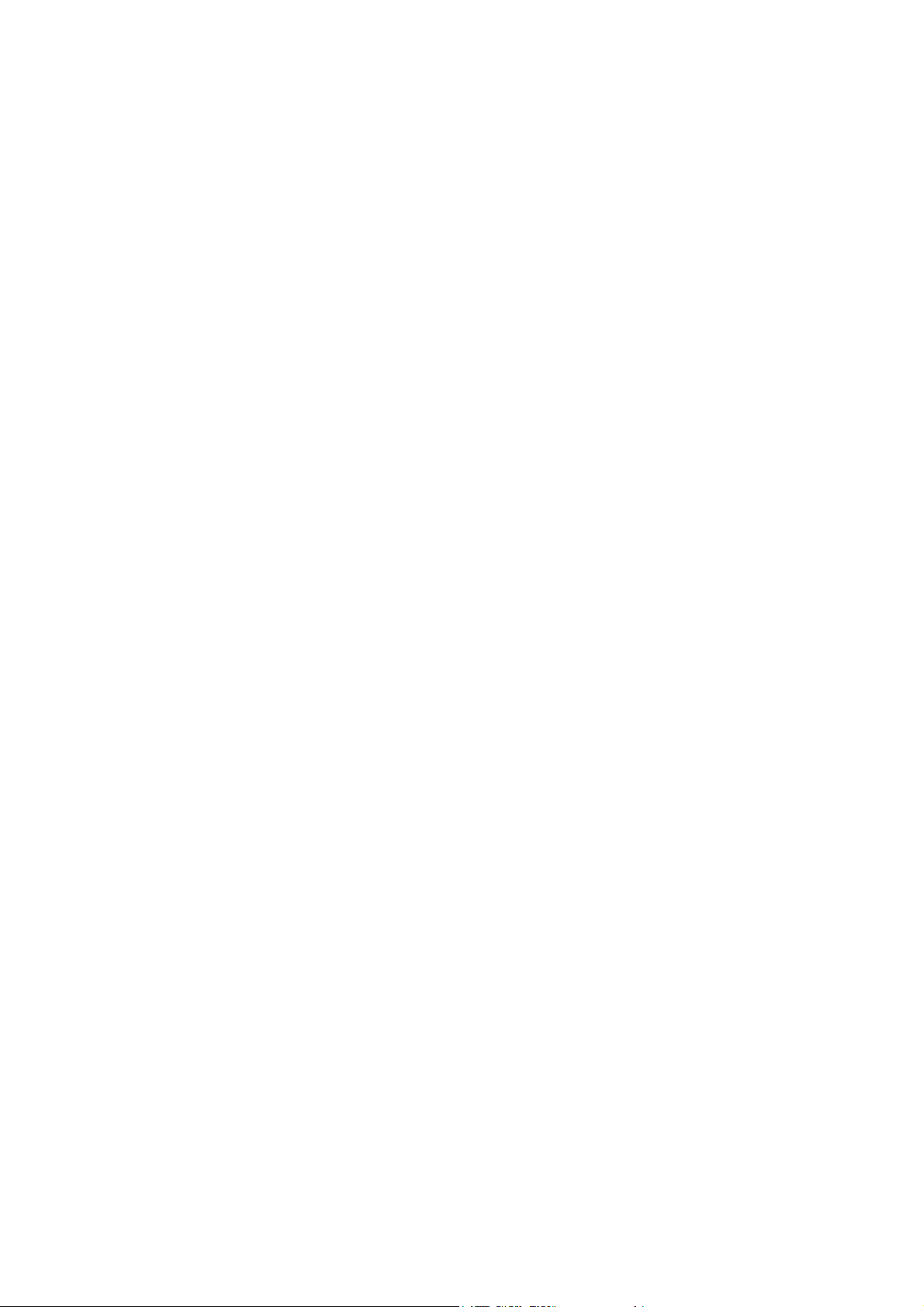
Содержание
1 Техника безопасности
Электробезопасность . . . . . . . . . . . . . . . . . . . . . . . . . . . . . . . . . . . . . . . . . . . . . . . . . . . . . . . 10
Общие инструкции . . . . . . . . . . . . . . . . . . . . . . . . . . . . . . . . . . . . . . . . . . . . . . . . . . . . . . . 10
Лазерная безопасность . . . . . . . . . . . . . . . . . . . . . . . . . . . . . . . . . . . . . . . . . . . . . . . . . . . 10
Шнур питания . . . . . . . . . . . . . . . . . . . . . . . . . . . . . . . . . . . . . . . . . . . . . . . . . . . . . . . . . . . 10
Шнур телефонной линии . . . . . . . . . . . . . . . . . . . . . . . . . . . . . . . . . . . . . . . . . . . . . . . . . . 11
Безопасность при эксплуатации . . . . . . . . . . . . . . . . . . . . . . . . . . . . . . . . . . . . . . . . . . . . . . . 12
Выделение озона . . . . . . . . . . . . . . . . . . . . . . . . . . . . . . . . . . . . . . . . . . . . . . . . . . . . . . . . 12
Расположение принтера . . . . . . . . . . . . . . . . . . . . . . . . . . . . . . . . . . . . . . . . . . . . . . . . . . 12
Инструкции по эксплуатации. . . . . . . . . . . . . . . . . . . . . . . . . . . . . . . . . . . . . . . . . . . . . . . 12
Расходные материалы для принтера. . . . . . . . . . . . . . . . . . . . . . . . . . . . . . . . . . . . . . . . 13
Безопасность при обслуживании . . . . . . . . . . . . . . . . . . . . . . . . . . . . . . . . . . . . . . . . . . . . . . 14
Символы на принтере . . . . . . . . . . . . . . . . . . . . . . . . . . . . . . . . . . . . . . . . . . . . . . . . . . . . . . . 15
2 Функции
Основные компоненты и их назначение . . . . . . . . . . . . . . . . . . . . . . . . . . . . . . . . . . . . . . . . 18
Вид спереди . . . . . . . . . . . . . . . . . . . . . . . . . . . . . . . . . . . . . . . . . . . . . . . . . . . . . . . . . . . . 19
Вид сзади . . . . . . . . . . . . . . . . . . . . . . . . . . . . . . . . . . . . . . . . . . . . . . . . . . . . . . . . . . . . . . 21
Внутренние компоненты . . . . . . . . . . . . . . . . . . . . . . . . . . . . . . . . . . . . . . . . . . . . . . . . . . 22
Стандартные функции . . . . . . . . . . . . . . . . . . . . . . . . . . . . . . . . . . . . . . . . . . . . . . . . . . . . . . . 23
Доступные конфигурации и дополнительные устройства . . . . . . . . . . . . . . . . . . . . . . . . . . 24
Панель управления . . . . . . . . . . . . . . . . . . . . . . . . . . . . . . . . . . . . . . . . . . . . . . . . . . . . . . . . . 25
Общие настройки панели управления . . . . . . . . . . . . . . . . . . . . . . . . . . . . . . . . . . . . . . . . . . 26
Настройка тайм-аута панели управления . . . . . . . . . . . . . . . . . . . . . . . . . . . . . . . . . . . . 26
Настройка режима экономии энергии . . . . . . . . . . . . . . . . . . . . . . . . . . . . . . . . . . . . . . . 27
Настройка яркости меню панели управления . . . . . . . . . . . . . . . . . . . . . . . . . . . . . . . . . 27
Настройка громкости звуковых сигналов панели управления . . . . . . . . . . . . . . . . . . . . 27
Установка режима по умолчанию для принтера . . . . . . . . . . . . . . . . . . . . . . . . . . . . . . . 28
Дополнительные
сведения . . . . . . . . . . . . . . . . . . . . . . . . . . . . . . . . . . . . . . . . . . . . . . . . . . . 29
3 Установка и настройка
Краткие сведения по установке и настройке . . . . . . . . . . . . . . . . . . . . . . . . . . . . . . . . . . . . . 32
Перед началом установки . . . . . . . . . . . . . . . . . . . . . . . . . . . . . . . . . . . . . . . . . . . . . . . . . 32
Определение типа принтера. . . . . . . . . . . . . . . . . . . . . . . . . . . . . . . . . . . . . . . . . . . . . . . 32
Определение типа подключения . . . . . . . . . . . . . . . . . . . . . . . . . . . . . . . . . . . . . . . . . . . 33
Порядок установки . . . . . . . . . . . . . . . . . . . . . . . . . . . . . . . . . . . . . . . . . . . . . . . . . . . . . . . 33
Размещение и подключение принтера. . . . . . . . . . . . . . . . . . . . . . . . . . . . . . . . . . . . . . . . . . 35
Выбор места установки для принтера . . . . . . . . . . . . . . . . . . . . . . . . . . . . . . . . . . . . . . . 35
Подключение принтера . . . . . . . . . . . . . . . . . . . . . . . . . . . . . . . . . . . . . . . . . . . . . . . . . . . 36
Многофункциональный принтер Phaser 6121MFP
Руководство пользователя
3
Page 4

Содержание
Первоначальная настройка с панели управления . . . . . . . . . . . . . . . . . . . . . . . . . . . . . . . . 37
Настройка конфигурации принтера Phaser 6121MFP/S . . . . . . . . . . . . . . . . . . . . . . . . . 37
Настройка конфигурации принтеров Phaser 6121MFP/N и /D . . . . . . . . . . . . . . . . . . . . 37
Вход в меню «Общие настройки». . . . . . . . . . . . . . . . . . . . . . . . . . . . . . . . . . . . . . . . . . . 38
Назначение сетевого адреса принтера . . . . . . . . . . . . . . . . . . . . . . . . . . . . . . . . . . . . . . 39
Установка программного обеспечения. . . . . . . . . . . . . . . . . . . . . . . . . . . . . . . . . . . . . . . . . . 41
Требования к операционным системам . . . . . . . . . . . . . . . . . . . . . . . . . . . . . . . . . . . . . . 41
Установка драйверов для Windows – подключение по сети . . . . . . . . . . . . . . . . . . . . . 41
Установка драйверов для Windows – подключение через USB . . . . . . . . . . . . . . . . . . . 44
Установка утилиты MCC . . . . . . . . . . . . . . . . . . . . . . . . . . . . . . . . . . . . . . . . . . . . . . . . . . 48
Установка драйверов для Macintosh . . . . . . . . . . . . . . . . . . . . . . . . . . . . . . . . . . . . . . . . 49
Добавление принтера для Macintosh . . . . . . . . . . . . . . . . . . . . . . . . . . . . . . . . . . . . . . . . 50
CentreWare IS . . . . . . . . . . . . . . . . . . . . . . . . . . . . . . . . . . . . . . . . . . . . . . . . . . . . . . . . . . . . . . 52
4 Настройка сканера ифакса
Настройка параметров сетевого сканирования . . . . . . . . . . . . . . . . . . . . . . . . . . . . . . . . . . 54
Настройка почтового SMTP-сервера для сканирования в
электронную почту. . . . . . . . . . . . . . . . . . . . . . . . . . . . . . . . . . . . . . . . . . . . . . . . . . . 54
Настройка сканирования на сервер FTP . . . . . . . . . . . . . . . . . . . . . . . . . . . . . . . . . . . . . 55
Включение на принтере режима факса . . . . . . . . . . . . . . . . . . . . . . . . . . . . . . . . . . . . . . . . . 56
5 Печать
Поддерживаемые типы бумаги и материалов. . . . . . . . . . . . . . . . . . . . . . . . . . . . . . . . . . . . 58
Инструкции по использованию бумаги . . . . . . . . . . . . . . . . . . . . . . . . . . . . . . . . . . . . . . . 59
Инструкции по применению автоматического
устройства подачи документов. . . . . . . . . . . . . . . . . . . . . . . . . . . . . . . . . . . . . . . . . 59
Инструкции по применению стекла для документов. . . . . . . . . . . . . . . . . . . . . . . . . . . . 60
Инструкции по применению блока двусторонней печати . . . . . . . . . . . . . . . . . . . . . . . . 61
Бумага, которая может повредить принтер . . . . . . . . . . . . . . . . . . . . . . . . . . . . . . . . . . . 61
Инструкции по хранению бумаги . . . . . . . . . . . . . . . . . . . . . . . . . . . . . . . . . . . . . . . . . . . 61
Рекомендуемая бумага . . . . . . . . . . . . . . . . . . . . . . . . . . . . . . . . . . . . . . . . . . . . . . . . . . . 62
Область печати . . . . . . . . . . . . . . . . . . . . . . . . . . . . . . . . . . . . . . . . . . . . . . . . . . . . . . . . . 65
Загрузка бумаги . . . . . . . . . . . . . . . . . . . . . . . . . . . . . . . . . . . . . . . . . . . . . . . . . . . . . . . . . . . . 67
Общие инструкции . . . . . . . . . . . . . . . . . . . . . . . . . . . . . . . . . . . . . . . . . . . . . . . . . . . . . . . 67
Загрузка бумаги в лоток 1 . . . . . . . . . . . . . . . . . . . . . . . . . . . . . . . . . . . . . . . . . . . . . . . . . 67
Загрузка бумаги в устройство
Выбор настроек лотка для бумаги . . . . . . . . . . . . . . . . . . . . . . . . . . . . . . . . . . . . . . . . . . 71
Выбор параметров печати . . . . . . . . . . . . . . . . . . . . . . . . . . . . . . . . . . . . . . . . . . . . . . . . . . . 72
Настройка параметров печати (Windows) . . . . . . . . . . . . . . . . . . . . . . . . . . . . . . . . . . . . 72
Настройка параметров отдельного задания (Windows) . . . . . . . . . . . . . . . . . . . . . . . . . 72
Настройка параметров отдельного задания (Macintosh) . . . . . . . . . . . . . . . . . . . . . . . . 76
Печать на специальных материалах . . . . . . . . . . . . . . . . . . . . . . . . . . . . . . . . . . . . . . . . . . . 79
Печать на конвертах . . . . . . . . . . . . . . . . . . . . . . . . . . . . . . . . . . . . . . . . . . . . . . . . . . . . . 79
Печать на наклейках . . . . . . . . . . . . . . . . . . . . . . . . . . . . . . . . . . . . . . . . . . . . . . . . . . . . . 80
Печать на плотной бумаге. . . . . . . . . . . . . . . . . . . . . . . . . . . . . . . . . . . . . . . . . . . . . . . . . 82
подачи на 500 листов . . . . . . . . . . . . . . . . . . . . . . . . . . . 70
Многофункциональный принтер Phaser 6121MFP
4
Руководство пользователя
Page 5

Содержание
Печать на бумаге нестандартного размера. . . . . . . . . . . . . . . . . . . . . . . . . . . . . . . . . . . . . . 84
Определение нестандартных размеров бумаги . . . . . . . . . . . . . . . . . . . . . . . . . . . . . . . 84
Печать на бумаге нестандартного размера. . . . . . . . . . . . . . . . . . . . . . . . . . . . . . . . . . . 85
6 Копирование
Основные операции копирования . . . . . . . . . . . . . . . . . . . . . . . . . . . . . . . . . . . . . . . . . . . . . 88
Настройка параметров копирования . . . . . . . . . . . . . . . . . . . . . . . . . . . . . . . . . . . . . . . . . . . 90
Выбор лотка . . . . . . . . . . . . . . . . . . . . . . . . . . . . . . . . . . . . . . . . . . . . . . . . . . . . . . . . . . . . 90
Выбор типа оригинала . . . . . . . . . . . . . . . . . . . . . . . . . . . . . . . . . . . . . . . . . . . . . . . . . . . . 91
Выбор цветных и черно-белых копий. . . . . . . . . . . . . . . . . . . . . . . . . . . . . . . . . . . . . . . . 91
Уменьшение и увеличение изображения. . . . . . . . . . . . . . . . . . . . . . . . . . . . . . . . . . . . . 92
Осветление и затемнение изображения . . . . . . . . . . . . . . . . . . . . . . . . . . . . . . . . . . . . . 92
Изменение настроек копирования по умолчанию . . . . . . . . . . . . . . . . . . . . . . . . . . . . . . 93
Дополнительные функции копирования . . . . . . . . . . . . . . . . . . . . . . . . . . . . . . . . . . . . . . . . 94
Подборка копий (сортировка) . . . . . . . . . . . . . . . . . . . . . . . . . . . . . . . . . . . . . . . . . . . . . . 94
Двустороннее копирование . . . . . . . . . . . . . . . . . . . . . . . . . . . . . . . . . . . . . . . . . . . . . . . . 95
Печать нескольких страниц на листе (2 вместе) . . . . . . . . . . . . . . . . . . . . . . . . . . . . . . . 98
Использование особых режимов копирования . . . . . . . . . . . . . . . . . . . . . . . . . . . . . . . 100
7 Сканирование
Обзор режима сканирования . . . . . . . . . . . . . . . . . . . . . . . . . . . . . . . . . . . . . . . . . . . . . . . . 104
Способы сканирования . . . . . . . . . . . . . . . . . . . . . . . . . . . . . . . . . . . . . . . . . . . . . . . . . . 104
Загрузка документов для сканирования. . . . . . . . . . . . . . . . . . . . . . . . . . . . . . . . . . . . . . . . 106
Сканирование в электронную почту . . . . . . . . . . . . . . . . . . . . . . . . . . . . . . . . . . . . . . . . . . . 107
Ввод адреса электронной почты вручную . . . . . . . . . . . . . . . . . . . . . . . . . . . . . . . . . . . 109
Выбор адреса электронной почты из адресной книги . . . . . . . . . . . . . . . . . . . . . . . . . 110
Сканирование на USB-накопитель . . . . . . . . . . . . . . . . . . . . . . . . . . . . . . . . . . . . . . . . . . . . 111
Сканирование на сервер FTP . . . . . . . . . . . . . . . . . . . . . . . . . . . . . . . . . . . . . . . . . . . . . . . . 112
Использование программы Scan Dashboard . . . . . . . . . . . . . . . . . . . . . . . . . . . . . . . . . . . . 113
Настройка программы Scan Dashboard . . . . . . . . . . . . . . . . . . . . . . . . . . . . . . . . . . . . . 113
Сканирование на ПК «в одно касание» . . . . . . . . . . . . . . . . . . . . . . . . . . . . . . . . . . . . . 115
Сканирование в папку . . . . . . . . . . . . . . . . . . . . . . . . . . . . . . . . . . . . . . . . . . . . . . . . . . . 117
Сканирование в приложение, установленное на компьютере . . . . . . . . . . . . . . . . . . . . . . 118
Сканирование
Сканирование в приложение Windows – сетевое подключение . . . . . . . . . . . . . . . . . 119
Сканирование в приложение для Macintosh OS X – сетевое подключение . . . . . . . . 120
Сканирование в приложение для Macintosh OS X – USB . . . . . . . . . . . . . . . . . . . . . . . 121
Настройка параметров сканирования . . . . . . . . . . . . . . . . . . . . . . . . . . . . . . . . . . . . . . . . . 122
Изменение параметров сканирования по умолчанию . . . . . . . . . . . . . . . . . . . . . . . . . 122
Выбор параметров сканирования для единичного задания. . . . . . . . . . . . . . . . . . . . . 124
в приложение Windows – интерфейс USB (TWAIN или WIA) . . . . . . . 118
Многофункциональный принтер Phaser 6121MFP
Руководство пользователя
5
Page 6
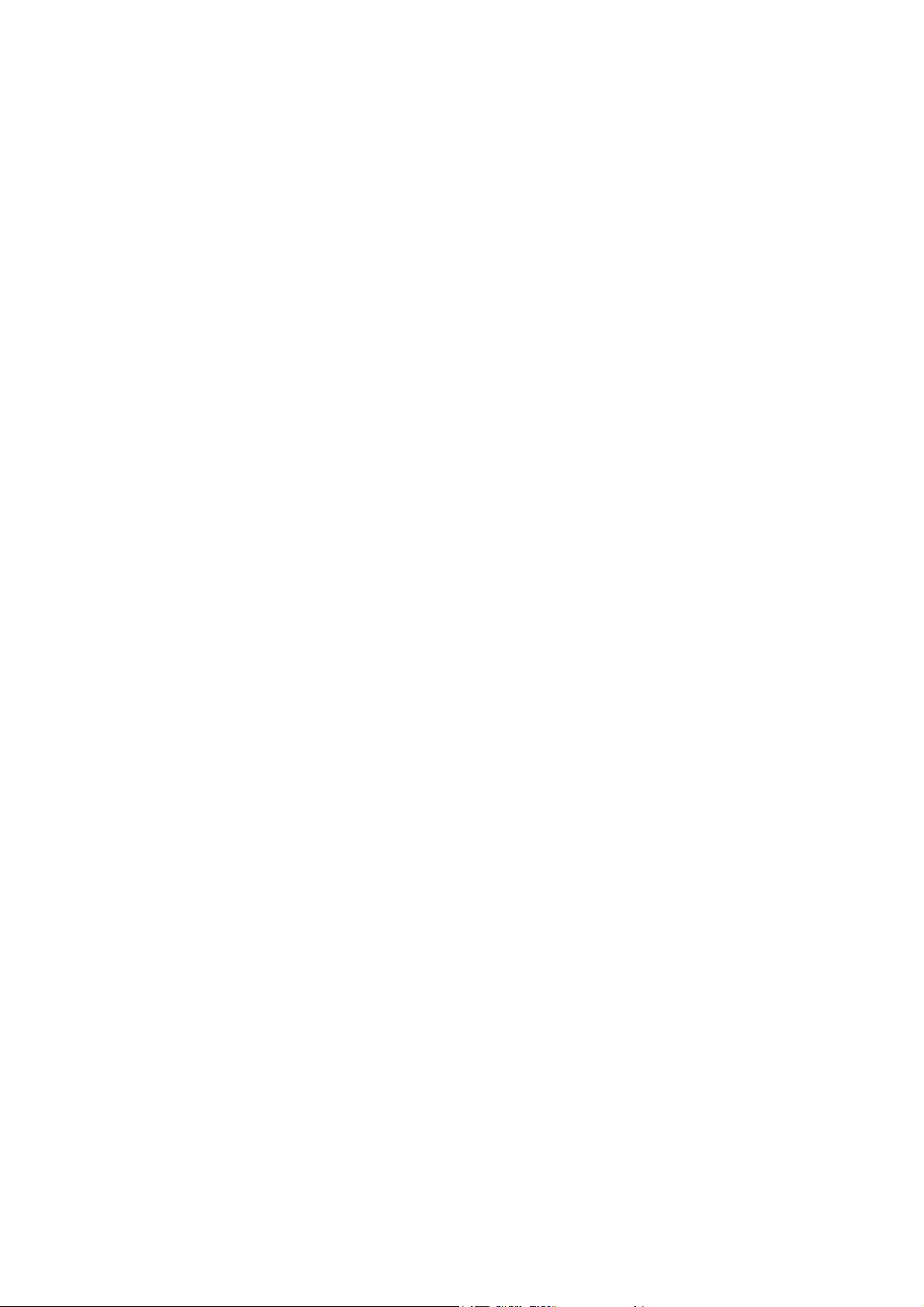
Содержание
Добавление адресов электронной почты в адресную книгу . . . . . . . . . . . . . . . . . . . . . . . 125
Добавление адресов электронной почты из панели управления . . . . . . . . . . . . . . . . 125
Добавление адресов электронной почты в группу из панели управления . . . . . . . . . 126
Добавление адресов электронной почты из CentreWare IS . . . . . . . . . . . . . . . . . . . . . 126
Добавление адресов электронной почты в группу из CentreWare IS . . . . . . . . . . . . . 127
Добавление адресов электронной почты из MCC. . . . . . . . . . . . . . . . . . . . . . . . . . . . . 127
Добавление адресов электронной почты в группу из MCC . . . . . . . . . . . . . . . . . . . . . 128
Добавление записей о серверах FTP в
Добавление мест назначения на сервере FTP в CentreWare IS . . . . . . . . . . . . . . . . . 129
Добавление мест назначения на сервере FTP из MCC . . . . . . . . . . . . . . . . . . . . . . . . 130
адресную книгу. . . . . . . . . . . . . . . . . . . . . . . . . . . 129
8 Работа с факсом
Отправка факсов . . . . . . . . . . . . . . . . . . . . . . . . . . . . . . . . . . . . . . . . . . . . . . . . . . . . . . . . . . 132
Общие сведения о работе с факсом . . . . . . . . . . . . . . . . . . . . . . . . . . . . . . . . . . . . . . . 132
Быстрая отправка факса с панели управления. . . . . . . . . . . . . . . . . . . . . . . . . . . . . . . 133
Отправка факсов вручную посредством кнопки «Без снятия трубки». . . . . . . . . . . . . 135
Отправка факса с компьютера . . . . . . . . . . . . . . . . . . . . . . . . . . . . . . . . . . . . . . . . . . . . 136
Использование адресной книги при отправке факса . . . . . . . . . . . . . . . . . . . . . . . . . . 137
Отложенная отправка факса. . . . . . . . . . . . . . . . . . . . . . . . . . . . . . . . . . . . . . . . . . . . . . 140
Отмена отложенной отправки факса . . . . . . . . . . . . . . . . . . . . . . . . . . . . . . . . . . . . . . . 140
Выбор параметров факса для отдельных заданий. . . . . . . . . . . . . . . . . . . . . . . . . . . . 141
Изменение параметров отправки факса по умолчанию . . . . . . . . . . . . . . . . . . . . . . . . 142
Прием
Изменение параметров по умолчанию для заданий факса . . . . . . . . . . . . . . . . . . . . . . . . 148
Добавление номеров факсов в адресную книгу . . . . . . . . . . . . . . . . . . . . . . . . . . . . . . . . . 149
Управление функциями факса . . . . . . . . . . . . . . . . . . . . . . . . . . . . . . . . . . . . . . . . . . . . . . . 155
факсов. . . . . . . . . . . . . . . . . . . . . . . . . . . . . . . . . . . . . . . . . . . . . . . . . . . . . . . . . . . . . 143
Изменение режима приема факсов . . . . . . . . . . . . . . . . . . . . . . . . . . . . . . . . . . . . . . . . 143
Настройка схемы особого звонка . . . . . . . . . . . . . . . . . . . . . . . . . . . . . . . . . . . . . . . . . . 144
Выбор бумаги для печати полученных факсов . . . . . . . . . . . . . . . . . . . . . . . . . . . . . . . 145
Отложенная печать полученных факсов . . . . . . . . . . . . . . . . . . . . . . . . . . . . . . . . . . . . 145
Изменение параметров приема факса по умолчанию . . . . . . . . . . . . . . . . . . . . . . . . . 147
Прием факсов вручную . . . . . . . . . . . . . . . . . . . . . . . . . . . . . . . . . . . . . . . . . . . . . . . . . . 147
Добавление номеров факсов с панели управления . . . . . . . . . . . . . . . . . . . . . . . . . . . 149
Добавление номеров факсов в
Использование клавиатуры на панели управления . . . . . . . . . . . . . . . . . . . . . . . . . . . 151
Добавление номеров факсов с помощью CentreWare IS . . . . . . . . . . . . . . . . . . . . . . . 151
Добавление номеров факса в группу с помощью CentreWare IS. . . . . . . . . . . . . . . . . 152
Добавление номеров факсов в MFP ControlCentre (MCC) . . . . . . . . . . . . . . . . . . . . . . 153
Добавление номеров факсов в группу из MCC . . . . . . . . . . . . . . . . . . . . . . . . . . . . . . . 153
Настройка отчетов факса . . . . . . . . . . . . . . . . . . . . . . . . . . . . . . . . . . . . . . . . . . . . . . . . 155
Печать отчетов о факсах . . . . . . . . . . . . . . . . . . . . . . . . . . . . . . . . . . . . . . . . . . . . . . . . . 156
Печать адресной книги . . . . . . . . . . . . . . . . . . . . . . . . . . . . . . . . . . . . . . . . . . . . . . . . . . 156
Вставка пауз в номера факсов . . . . . . . . . . . . . . . . . . . . . . . . . . . . . . . . . . . . . . . . . . . . 156
группу с панели управления. . . . . . . . . . . . . . . . . . . . 150
9 Меню панели управления
Карта меню . . . . . . . . . . . . . . . . . . . . . . . . . . . . . . . . . . . . . . . . . . . . . . . . . . . . . . . . . . . . . . . 158
Навигация по меню панели управления . . . . . . . . . . . . . . . . . . . . . . . . . . . . . . . . . . . . . . . 159
Многофункциональный принтер Phaser 6121MFP
6
Руководство пользователя
Page 7
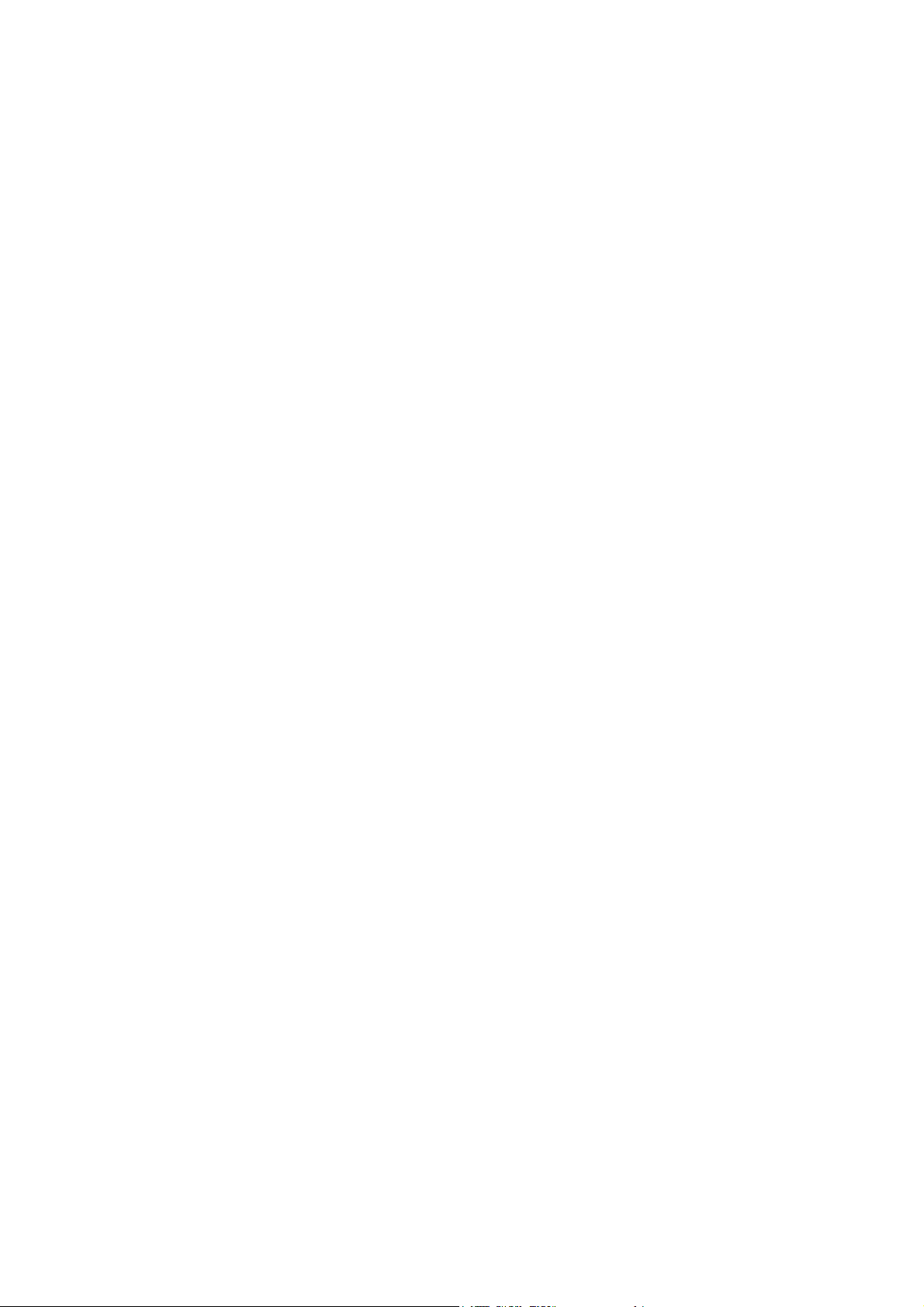
Содержание
Меню системы . . . . . . . . . . . . . . . . . . . . . . . . . . . . . . . . . . . . . . . . . . . . . . . . . . . . . . . . . . . . 160
Меню системы – основные пункты . . . . . . . . . . . . . . . . . . . . . . . . . . . . . . . . . . . . . . . . . 160
Меню «Общие настройки» . . . . . . . . . . . . . . . . . . . . . . . . . . . . . . . . . . . . . . . . . . . . . . . 162
Меню копирования. . . . . . . . . . . . . . . . . . . . . . . . . . . . . . . . . . . . . . . . . . . . . . . . . . . . . . . . . 164
Меню копирования – основные пункты . . . . . . . . . . . . . . . . . . . . . . . . . . . . . . . . . . . . . 164
Меню «Копия по умолч.» . . . . . . . . . . . . . . . . . . . . . . . . . . . . . . . . . . . . . . . . . . . . . . . . . 165
Меню сканирования . . . . . . . . . . . . . . . . . . . . . . . . . . . . . . . . . . . . . . . . . . . . . . . . . . . . . . . . 167
Меню сканирования – основные пункты . . . . . . . . . . . . . . . . . . . . . . . . . . . . . . . . . . . . 167
Меню «Скан. по умолч.» . . . . . . . . . . . . . . . . . . . . . . . . . . . . . . . . . . . . . . . . . . . . . . . . . 168
Меню факса . . . . . . . . . . . . . . . . . . . . . . . . . . . . . . . . . . . . . . . . . . . . . . . . . . . . . . . . . . . . . . 170
Меню факса – основные пункты . . . . . . . . . . . . . . . . . . . . . . . . . . . . . . . . . . . . . . . . . . . 170
Меню «Наст.факса по ум.» . . . . . . . . . . . . . . . . . . . . . . . . . . . . . . . . . . . . . . . . . . . . . . . 172
Меню «Опции пер. факса» . . . . . . . . . . . . . . . . . . . . . . . . . . . . . . . . . . . . . . . . . . . . . . . 174
Меню «Опции приема» . . . . . . . . . . . . . . . . . . . . . . . . . . . . . . . . . . . . . . . . . . . . . . . . . . 174
10 Обслуживание
Чистка принтера. . . . . . . . . . . . . . . . . . . . . . . . . . . . . . . . . . . . . . . . . . . . . . . . . . . . . . . . . . . 178
Общие меры предосторожности. . . . . . . . . . . . . . . . . . . . . . . . . . . . . . . . . . . . . . . . . . . 178
Чистка стекла для документов и его крышки . . . . . . . . . . . . . . . . . . . . . . . . . . . . . . . . . 179
Чистка наружных поверхностей . . . . . . . . . . . . . . . . . . . . . . . . . . . . . . . . . . . . . . . . . . . 180
Чистка внутренних частей . . . . . . . . . . . . . . . . . . . . . . . . . . . . . . . . . . . . . . . . . . . . . . . . 181
Заказ расходных материалов . . . . . . . . . . . . . . . . . . . . . . . . . . . . . . . . . . . . . . . . . . . . . . . . 190
Определение серийного номера принтера . . . . . . . . . . . . . . . . . . . . . . . . . . . . . . . . . . 190
Расходные материалы. . . . . . . . . . . . . . . . . . . . . . . . . . . . . . . . . . . . . . . . . . . . . . . . . . . 190
Регулярно заменяемые компоненты . . . . . . . . . . . . . . . . . . . . . . . . . . . . . . . . . . . . . . . 191
Когда заказывать расходные материалы. . . . . . . . . . . . . . . . . . . . . . . . . . . . . . . . . . . . 191
Вторичная переработка расходных материалов. . . . . . . . . . . . . . . . . . . . . . . . . . . . . . 191
Проверка счетчика страниц. . . . . . . . . . . . . . . . . . . . . . . . . . . . . . . . . . . . . . . . . . . . . . . . . . 192
Калибровка принтера. . . . . . . . . . . . . . . . . . . . . . . . . . . . . . . . . . . . . . . . . . . . . . . . . . . . . . . 194
Перемещение принтера . . . . . . . . . . . . . . . . . . . . . . . . . . . . . . . . . . . . . . . . . . . . . . . . . . . . 195
11 Устранение неисправностей
Общие сведения об устранении неисправностей. . . . . . . . . . . . . . . . . . . . . . . . . . . . . . . . 198
Печать страницы конфигурации . . . . . . . . . . . . . . . . . . . . . . . . . . . . . . . . . . . . . . . . . . . 198
Печать страниц диагностики . . . . . . . . . . . . . . . . . . . . . . . . . . . . . . . . . . . . . . . . . . . . . . 198
Сообщения на панели управления. . . . . . . . . . . . . . . . . . . . . . . . . . . . . . . . . . . . . . . . . . . . 200
Сообщения о состоянии . . . . . . . . . . . . . . . . . . . . . . . . . . . . . . . . . . . . . . . . . . . . . . . . . 200
Сообщения об ошибках . . . . . . . . . . . . . . . . . . . . . . . . . . . . . . . . . . . . . . . . . . . . . . . . . . 200
Сообщения о необходимости сервисного обслуживания. . . . . . . . . . . . . . . . . . . . . . . 205
Проблемы с принтером . . . . . . . . . . . . . . . . . . . . . . . . . . . . . . . . . . . . . . . . . . . . . . . . . . . . . 206
Общие неисправности принтера. . . . . . . . . . . . . . . . . . . . . . . . . . . . . . . . . . . . . . . . . . . 206
Проблемы с двусторонней печатью . . . . . . . . . . . . . . . . . . . . . . . . . . . . . . . . . . . . . . . . 210
Проблемы с управлением принтером . . . . . . . . . . . . . . . . . . . . . . . . . . . . . . . . . . . . . . 211
Проблемы с качеством печати . . . . . . . . . . . . . . . . . . . . . . . . . . . . . . . . . . . . . . . . . . . . . . . 213
Многофункциональный принтер Phaser 6121MFP
Руководство пользователя
7
Page 8

Содержание
Застревание бумаги. . . . . . . . . . . . . . . . . . . . . . . . . . . . . . . . . . . . . . . . . . . . . . . . . . . . . . . . 219
Предотвращение застревания бумаги . . . . . . . . . . . . . . . . . . . . . . . . . . . . . . . . . . . . . . 219
Тракт прохождения материала . . . . . . . . . . . . . . . . . . . . . . . . . . . . . . . . . . . . . . . . . . . . 220
Устранение застревания бумаги. . . . . . . . . . . . . . . . . . . . . . . . . . . . . . . . . . . . . . . . . . . 221
Проблемы в работе факса . . . . . . . . . . . . . . . . . . . . . . . . . . . . . . . . . . . . . . . . . . . . . . . . . . 229
Проблемы при отправке факсов . . . . . . . . . . . . . . . . . . . . . . . . . . . . . . . . . . . . . . . . . . . 230
Проблемы при получении факсов . . . . . . . . . . . . . . . . . . . . . . . . . . . . . . . . . . . . . . . . . 231
Сообщения об ошибках факса . . . . . . . . . . . . . . . . . . . . . . . . . . . . . . . . . . . . . . . . . . . . 233
Справочные материалы . . . . . . . . . . . . . . . . . . . . . . . . . . . . . . . . . . . . . . . . . . . . . . . . . . . . 235
12 Характеристики принтера
Физические характеристики . . . . . . . . . . . . . . . . . . . . . . . . . . . . . . . . . . . . . . . . . . . . . . . . . 238
Габариты и вес . . . . . . . . . . . . . . . . . . . . . . . . . . . . . . . . . . . . . . . . . . . . . . . . . . . . . . . . . 238
Характеристики окружающей среды . . . . . . . . . . . . . . . . . . . . . . . . . . . . . . . . . . . . . . . 238
Характеристики электропитания. . . . . . . . . . . . . . . . . . . . . . . . . . . . . . . . . . . . . . . . . . . . . . 239
Питание. . . . . . . . . . . . . . . . . . . . . . . . . . . . . . . . . . . . . . . . . . . . . . . . . . . . . . . . . . . . . . . 239
Потребляемая мощность. . . . . . . . . . . . . . . . . . . . . . . . . . . . . . . . . . . . . . . . . . . . . . . . . 239
Характеристики производительности. . . . . . . . . . . . . . . . . . . . . . . . . . . . . . . . . . . . . . . . . . 240
Характеристики контроллера . . . . . . . . . . . . . . . . . . . . . . . . . . . . . . . . . . . . . . . . . . . . . . . . 241
A Информация о соответствии стандартам
Электромагнитные помехи . . . . . . . . . . . . . . . . . . . . . . . . . . . . . . . . . . . . . . . . . . . . . . . . . . 244
США (нормативные требования Федеральной комиссии по связи) . . . . . . . . . . . . . . 244
Канада (нормативные требования) . . . . . . . . . . . . . . . . . . . . . . . . . . . . . . . . . . . . . . . . 244
Европейский Союз . . . . . . . . . . . . . . . . . . . . . . . . . . . . . . . . . . . . . . . . . . . . . . . . . . . . . . 245
Ограничения на копирование . . . . . . . . . . . . . . . . . . . . . . . . . . . . . . . . . . . . . . . . . . . . . . . . 246
США. . . . . . . . . . . . . . . . . . . . . . . . . . . . . . . . . . . . . . . . . . . . . . . . . . . . . . . . . . . . . . . . . . 246
Канада. . . . . . . . . . . . . . . . . . . . . . . . . . . . . . . . . . . . . . . . . . . . . . . . . . . . . . . . . . . . . . . . 248
Другие страны . . . . . . . . . . . . . . . . . . . . . . . . . . . . . . . . . . . . . . . . . . . . . . . . . . . . . . . . . 248
Ограничения на передачу факсов . . . . . . . . . . . . . . . . . . . . . . . . . . . . . . . . . . . . . . . . . . . . 249
США. . . . . . . . . . . . . . . . . . . . . . . . . . . . . . . . . . . . . . . . . . . . . . . . . . . . . . . . . . . . . . . . . . 249
Канада. . . . . . . . . . . . . . . . . . . . . . . . . . . . . . . . . . . . . . . . . . . . . . . . . . . . . . . . . . . . . . . . 251
Европейский Союз . . . . . . . . . . . . . . . . . . . . . . . . . . . . . . . . . . . . . . . . . . . . . . . . . . . . . . 252
ЮАР. . . . . . . . . . . . . . . . . . . . . . . . . . . . . . . . . . . . . . . . . . . . . . . . . . . . . . . . . . . . . . . . . . 252
Уведомление относительно компании Telecom из Новой Зеландии. . . . . . . . . . . . . . 253
Material Safety Data Sheets (Данные по безопасности материалов) . . . . . . . . . . . . . . . . . 255
B Вторичная переработка и утилизация
Все страны . . . . . . . . . . . . . . . . . . . . . . . . . . . . . . . . . . . . . . . . . . . . . . . . . . . . . . . . . . . . 257
Северная Америка . . . . . . . . . . . . . . . . . . . . . . . . . . . . . . . . . . . . . . . . . . . . . . . . . . . . . . 257
Другие страны . . . . . . . . . . . . . . . . . . . . . . . . . . . . . . . . . . . . . . . . . . . . . . . . . . . . . . . . . 257
Европейский Союз . . . . . . . . . . . . . . . . . . . . . . . . . . . . . . . . . . . . . . . . . . . . . . . . . . . . . . 258
Предметный указатель
Многофункциональный принтер Phaser 6121MFP
8
Руководство пользователя
Page 9

Техника безопасности
В этой главе рассматриваются следующие вопросы:
• Электробезопасность на стр.10
• Безопасность при эксплуатации на стр.12
• Безопасность при обслуживании на стр.14
• Символы на принтере на стр.15
Данный принтер и рекомендуемые расходные материалы разработаны с учетом строгих
требований техники безопасности и прошли проверку на соответствие этим требованиям.
Точ ное соблюдение следующих правил обеспечит
работу принтера.
длительную и безопасную
1
Многофункциональный принтер Phaser 6121MFP
Руководство пользователя
9
Page 10
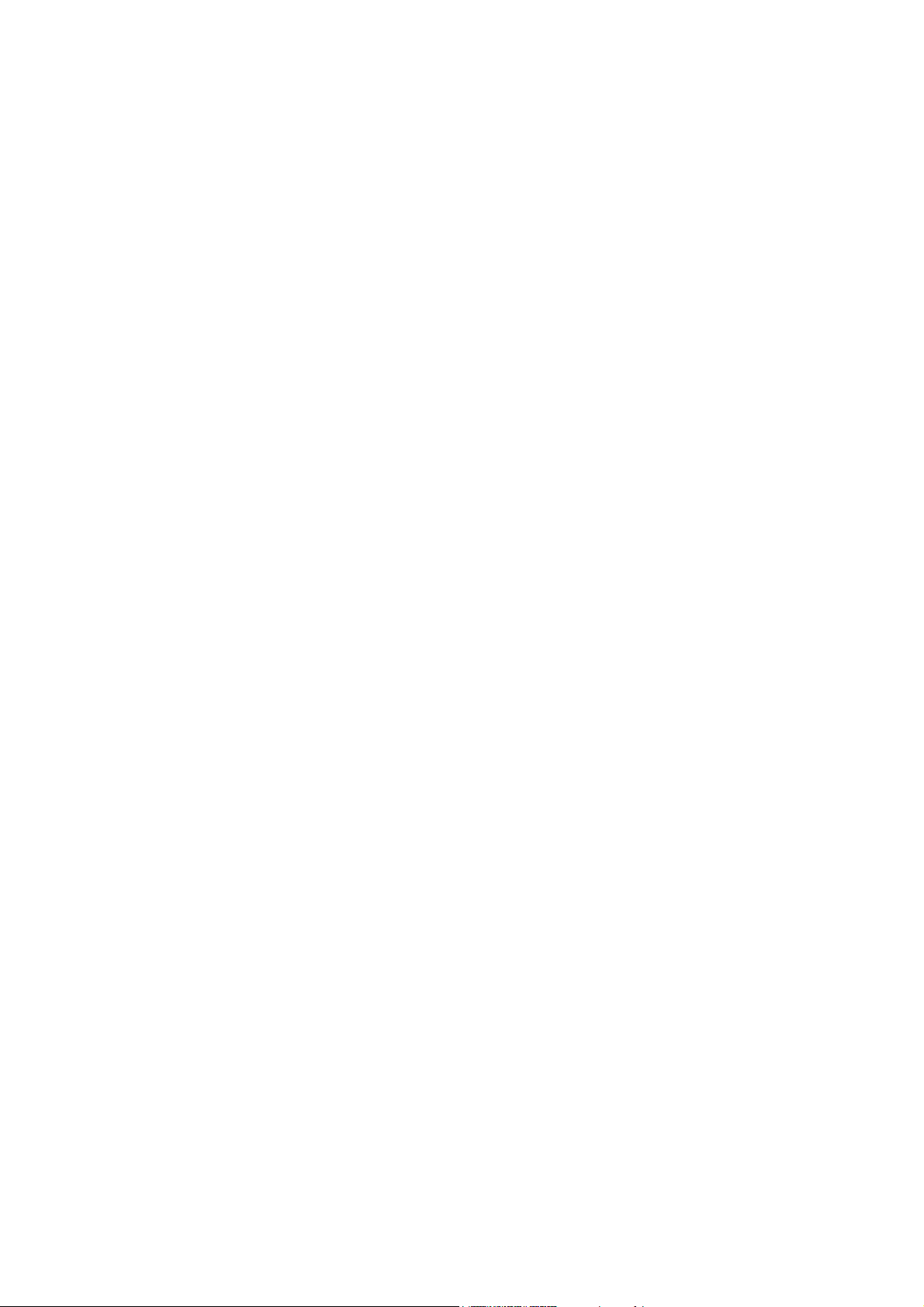
Техника безопасности
Электробезопасность
Общие инструкции
Предупреждение: Не вставляйте предметы (в том числе скребки и скобки) в щели и
отверстия принтера. Контакт с высоким напряжением или короткое замыкание могут
привести к пожару или поражению электрическим током.
Предупреждение: Не снимайте крышки и защитные панели, прикрепленные винтами,
за исключением случаев установки дополнительного оборудования и выполнения
специальных инструкций. При выполнении
ОТКЛЮЧЕНО. Устанавливая дополнительное оборудование, выньте вилку шнура
питания из розетки. Кроме устанавливаемого дополнительного оборудования, под
этими крышками нет деталей, подлежащих обслуживанию пользователем.
Опасность возникает в следующих случаях:
• Шнур питания поврежден или изношен.
• В принтер попала жидкость.
• Принтер намок.
такой установки питание должно быть
При возникновении любой из перечисленных ситуаций
1. Немедленно выключите принтер.
2. Выньте вилку шнура питания из розетки.
3. Обратитесь в уполномоченную сервисную службу.
выполните следующие действия:
Лазерная безопасность
Данный лазерный принтер соответствует стандартам для лазерного оборудования,
установленным правительственными, государственными и международными
организациями для лазерных устройств класса 1. Этот принтер не является источником
опасного излучения, поскольку лазерный луч находится в полностью закрытом
пространстве во всех режимах работы и обслуживания.
Предупреждение: Использование не описанных в этом руководстве органов
управления, регулировок, и выполнение
к опасному воздействию лазерного излучения.
не описанных здесь процедур может привести
Шнур питания
• Используйте шнур питания, поставляемый с принтером.
• Подключайте шнур питания непосредственно к правильно заземленной розетке
электропитания. Проверьте надежность подключения на обоих концах шнура. Если вы
не знаете, заземлена ли розетка, попросите специалиста проверить её.
• Не используйте переходник с заземлением для подключения принтера к розетке
питания без контакта заземления.
• Используйте только
электрическую нагрузку принтера.
такой удлинитель или сетевой разветвитель, который рассчитан на
Многофункциональный принтер Phaser 6121MFP
10
Руководство пользователя
Page 11

Техника безопасности
• Убедитесь, что принтер подключен к розетке, обеспечивающей соответствующее
напряжение питания и мощность. В случае необходимости обсудите со специалистом
режимы питания принтера.
Предупреждение: Правильное заземление принтера позволит избежать поражения
электрическим током. При неправильном использовании электрические приборы могут
представлять опасность.
• Не размещайте принтер в таком месте, где на шнур питания могут по
неосторожности наступить.
• Не кладите предметы на шнур питания.
Шнур питания подключается через розетку на задней панели принтера. Если необходимо
полностью отключить электропитание принтера, выньте вилку шнура питания из розетки.
Шнур телефонной линии
ВНИМАНИЕ: Чтобы уменьшить риск возгорания, используйте для
телекоммуникационной линии провод калибра 26 по системе AWG (American
Wire Gauge).
Многофункциональный принтер Phaser 6121MFP
Руководство пользователя
11
Page 12

Техника безопасности
Безопасность при эксплуатации
Принтер и расходные материалы разработаны с учетом строгих требований техники
безопасности и прошли проверку на соответствие этим требованиям. Это включает
проверку и утверждение агентствами по технике безопасности, а также соответствие
установленным стандартам охраны окружающей среды.
Соблюдение перечисленных правил обеспечит длительную и безопасную
работу принтера.
Выделение озона
Во время операций печати выделяется небольшое количество озона. Это количество
достаточно мало и не может отрицательно сказаться на состоянии здоровья сотрудников.
Однако обязательно обеспечьте хорошую вентиляцию помещения, в котором установлен
принтер, особенно если вы печатаете большой объем материалов или принтер
используется в течение длительного времени.
Расположение принтера
• Не блокируйте и не закрывайте щели и отверстия принтера. Эти отверстия
обеспечивают вентиляцию и предотвращают перегрев принтера.
• Размещайте принтер в месте, где нет пыли, и так, чтобы оставалось достаточно
свободного места для работы и обслуживания. См. раздел Выбор места установки для
принтера на стр. 35.
• Принтер нельзя хранить и эксплуатировать
или влажности. Требования к окружающей среде, соответствующие оптимальной
производительности, см. в разделе Характеристики окружающей среды на стр. 238.
• Размещайте принтер на ровной, прочной и стабильной поверхности, способной
выдержать его вес. Принтер в базовой конфигурации без упаковочных материалов
весит около 21 кг.
• Не размещайте принтер рядом с
• Не размещайте принтер в местах, где он может подвергнуться воздействию прямых
солнечных лучей, во избежание повреждения чувствительных к свету компонентов.
• Не размещайте принтер на пути потока холодного воздуха из кондиционера.
источником тепла.
в условиях высоких и низких температур
Инструкции по эксплуатации
• Не снимайте лоток для бумаги, выбранный в драйвере принтера или на панели
управления.
• Не открывайте дверцы во время печати.
• Не перемещайте принтер во время печати.
• Не допускайте попадания рук, волос, галстука и т. п. в выходные и подающие ролики.
Многофункциональный принтер Phaser 6121MFP
12
Руководство пользователя
Page 13

Техника безопасности
Расходные материалы для принтера
• Используйте расходные материалы, специально разработанные для этой модели
принтера. Применение неподходящих материалов может привести к ухудшению
работы принтера и возникновению опасных ситуаций.
• Следуйте предупреждающим указаниям на маркировке и инструкциям, которые
прилагаются к принтеру, дополнительным устройствам и расходным материалам.
ВНИМАНИЕ: Не рекомендуется использовать расходные материалы других
производителей. Гарантийные обязательства, соглашения об
Total Satisfaction Guarantee (Общая гарантия качества) не распространяются на
поломки, неправильную работу или снижение качества, вызванные использованием
расходных материалов других производителей или использованием расходных
материалов Xerox, не предназначенных для этого принтера. Гарантия Total Satisfaction
Guarantee (Общая гарантия качества) действует в США и Канаде. Узнайте в местном
представительстве Xerox, распространяется ли эта гарантия на
обслуживании и гарантия
ваш регион.
Многофункциональный принтер Phaser 6121MFP
Руководство пользователя
13
Page 14
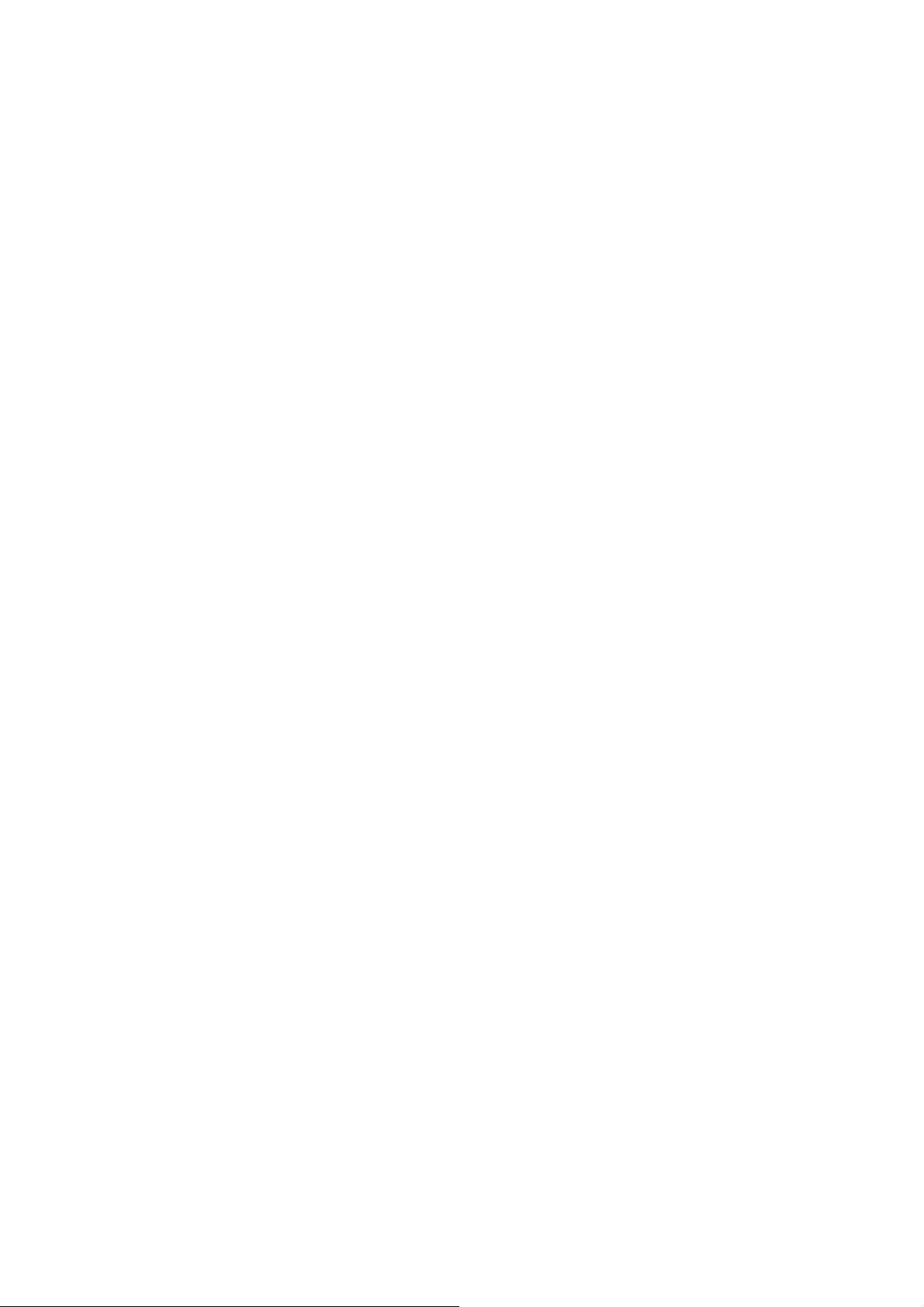
Техника безопасности
Безопасность при обслуживании
• Не выполняйте действия по обслуживанию, не описанные в документации принтера.
• Не применяйте аэрозольные очистители. Протирайте принтер только сухой
безворсовой тканью.
• Не сжигайте расходные материалы и компоненты, подлежащие регулярной замене.
Информацию о программах утилизации расходных материалов Xerox можно получить
по адресу www.xerox.com/gwa.
См. также:
Чистка принтера на стр. 178
Перемещение принтера на
стр. 195
Многофункциональный принтер Phaser 6121MFP
14
Руководство пользователя
Page 15

Символы на принтере
Символ Описание
«Предупреждение» или «Внимание!»:
Несоблюдение требований этого предупреждения может привести к
тяжелой травме и даже к летальному исходу.
Несоблюдение данных требований может привести к травме или к
причинению материального ущерба.
Наружная и внутренняя поверхности принтера могут нагреваться.
Во избежание травм соблюдайте осторожность.
Не касайтесь компонентов с этим символом, чтобы не
получить травму
.
Техника безопасности
6121-211
Не сжигайте данный компонент.
Не подвергайте компонент воздействию света.
Горячая поверхность. Подождите 20 минут (не печатайте), прежде
чем прикасаться.
Многофункциональный принтер Phaser 6121MFP
Руководство пользователя
15
Page 16
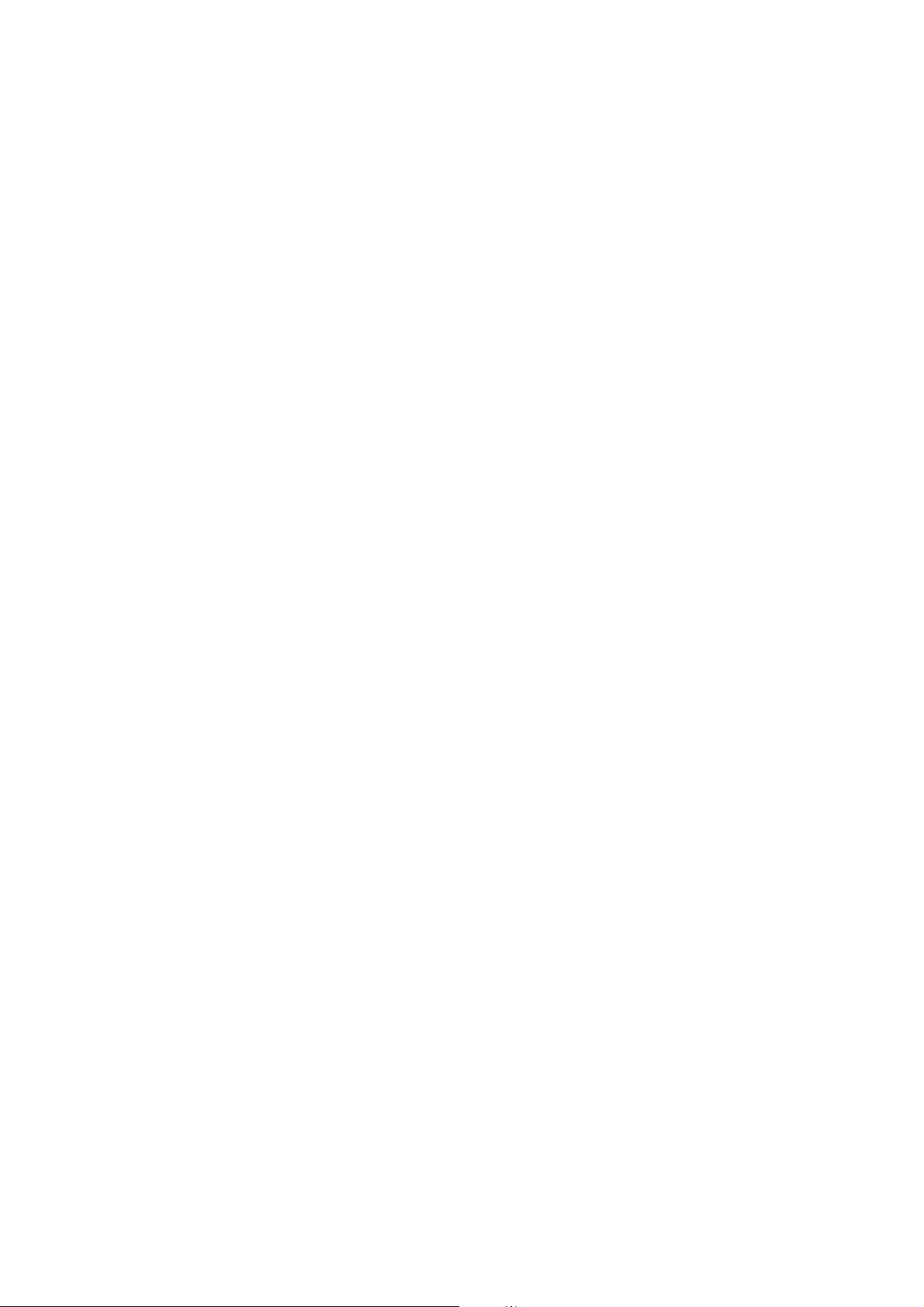
Техника безопасности
Многофункциональный принтер Phaser 6121MFP
16
Руководство пользователя
Page 17

Функции
В этой главе рассматриваются следующие вопросы:
• Основные компоненты и их назначение на стр.18
• Стандартные функции на стр.23
• Доступные конфигурации и дополнительные устройства на стр.24
• Панель управления на стр.25
• Общие настройки панели управления на стр.26
• Дополнительные сведения на стр.29
2
Многофункциональный принтер Phaser 6121MFP
Руководство пользователя
17
Page 18

Функции
Основные компоненты и их назначение
В данном разделе рассматриваются следующие вопросы:
• Вид спереди на стр.19
• Вид сзади на стр.21
• Внутренние компоненты на стр.22
Многофункциональный принтер Phaser 6121MFP
18
Руководство пользователя
Page 19

Вид спереди
Функции
1
1
2
3
11
2
3
10
4
9
8
5
6
7
6121-181
6121-178
Phaser 6121MFP/S Phaser 6121MFP/N без
дополнительных устройств
1. Стекло для документов 1. Автоматическое устройство
подачи документов
2. Панель управления 2. Направляющие автоматического
устройства подачи документов
4
5
3. Удлинитель лотка 3. Лоток автоматического устройства
подачи документов
4. Передняя дверца 4. Выходной лоток оригиналов
5. Лоток 15.Ограничитель оригиналов
6. Пылезащитная крышка лотка 1
7. Порт накопителя USB
8. Выходной лоток
9. Выключатель питания
10. Верхняя секция принтера
11. Крышка стекла для документов
Многофункциональный принтер Phaser 6121MFP
Руководство пользователя
19
Page 20

Функции
1. Уст ройство подачи на 500 листов с крышкой
лотка (опция только для принтеров в
конфигурации Phaser 6121MFP/N и /D)
2. Нижнее устройство подачи (опция только для
принтеров в конфигурации
Phaser 6121MFP/N и /D)
3
2
1
Phaser 6121MFP/D с дополнительным
устройством подачи на 500 листов
3. Блок двусторонней печати
Многофункциональный принтер Phaser 6121MFP
20
Руководство пользователя
Page 21

Вид сзади
Функции
1. Выключатель питания
2. Разъем шнура питания
3. Гнездо телефонной линии для факса (только
для принтеров в конфигурации
Phaser 6121MFP/N и /D)
1
2
3
4
5
6
Phaser 6121MFP/N
4. Гнездо выхода линии (только для принтеров в
конфигурации Phaser 6121MFP/N и /D)
5. Порт кабеля USB
6. Гнездо подключения к сети / Ethernet (только
для принтеров в конфигурации
Phaser 6121MFP/N и /D)
6115-171
3
1
Phaser 6121MFP/D с блоком двусторонней
печати и устройством подачи на 500 листов
2
6121-165
1
Phaser 6121MFP/D с
блоком
двусторонней печати
2
1. Блок двусторонней печати и дверца 1. Блок двусторонней печати
2. Защелка 2. Защелка
3. Нижнее устройство подачи 3. Основание для крепления блока
двусторонней печати
Многофункциональный принтер Phaser 6121MFP
Руководство пользователя
3
21
Page 22

Функции
1
Внутренние компоненты
1
2
2
3
1. Блок термического закрепления
2. Копи-картридж
3. Картридж с тонером
3
Многофункциональный принтер Phaser 6121MFP
22
Руководство пользователя
Page 23

Функции
Стандартные функции
Принтер Phaser 6121MFP оснащен множеством функций печати, отвечающих вашим
требованиям. Наличие функций зависит от конфигурации принтера. Таблица со
стандартными и дополнительными функциями приведена в разделе Доступные
конфигурации и дополнительные устройства на стр. 24.
• Копирование, сканирование и печать (принтер в конфигурации Phaser 6121MFP/S).
• Копирование, сканирование, печать, факс и сетевое подключение (только для
принтеров в конфигурации Phaser 6121MFP/N и
• Копирование, сканирование, печать, факс, сетевое подключение и двусторонняя
печать (только для принтеров в конфигурации Phaser 6121MFP/D).
• Режим экономии энергии (
принтера, по истечении которого он переходит в режим сна.
• Тайм-аут панели управления: установка промежутка времени, по истечении которого
происходит автоматический возврат принтера к отображению меню по умолчанию на
панели управления.
• Движение курсора: установка промежутка времени, за который курсор переходит в
следующий столбец пункта
• Контраст ЖК-дисплея: настройка яркости ЖК-дисплея на панели управления.
• Громкость (только для принтеров в конфигурации Phaser 6121MFP/N и /D): настройка
громкости сигнала для нажатия кнопок и предупреждающих сигналов.
• Исходный режим: установка режима по умолчанию для принтера – копирования,
сканирования или факса (для принтеров в конфигурации Phaser 6121MFP/N и /D), либо
копирования или сканирования (для
• Действие при отсутствии тонера: установка действия при израсходовании тонера
вкартридже.
• Сообщение «Мало тонера»: если функция включена, в меню панели управления
появляется предупреждение «Мало тонера», когда тонер заканчивается.
• Скорость дуплекса (только для принтеров в конфигурации Phaser 6121MFP/D):
установка скорости для функции двустороннего копирования.
• Несоответствие размера: при обнаружении несоответствия размеров
настройки, появляется указание загрузить подходящий материал или печать
продолжается на имеющемся материале.
ENERGY STAR): установка промежутка времени для простоя
меню.
принтеров в конфигурации Phaser 6121MFP/S).
/D).
, в зависимости от
Сведения по настройке данных функций приведены в разделе Общие настройки панели
управления на стр. 26.
Многофункциональный принтер Phaser 6121MFP
Руководство пользователя
23
Page 24

Функции
Доступные конфигурации и дополнительные устройства
Принтер Phaser 6121MFP выпускается в трех конфигурациях. Дополнительные функции
для каждой конфигурации перечислены ниже.
.
Функции 6121MFP/S 6121MFP/N 6121MFP/D
Печать Есть Есть Есть
Копирование Есть Есть Есть
Сканирование Только
сканирование по
одному листу со
стекла для
документов
Факс Нет Есть Есть
Порт USB 2.0 Есть Есть Есть
Адресная книга Нет Есть Есть
Подключение к сети Нет Есть Есть
Автоматическое устройство
подачи документов
Устройство подачи на
500 листов
Блок двусторонней печати Нет Дополнительно Есть
Нет Есть Есть
Нет Дополнительно Дополнительно
Есть; стекло для
документов и
автоматическое
устройство подачи
документов
Есть; стекло для
документов и
автоматическое
устройство подачи
документов
Подробные сведения о характеристиках принтера приведены в разделе Характеристики
принтера на стр. 237.
Многофункциональный принтер Phaser 6121MFP
24
Руководство пользователя
Page 25

Панель управления
Функции
1
2
3
4
5
Левая часть:
элементы управления факсом
(только для принтеров в
конфигурации
Phaser 6121MFP/N и /D)
1. Индикатор Автоприем
Горит, когда включена
функция автоматического
приема. Мигает, когда
принимаемый факс
сохраняется в
памяти принтера.
2. Кнопка Адресная книга
Для доступа к адресной
книге номеров факса и
адресов электронной
почты.
3. Кнопка Повторный
набор/Пауза
Вызов последнего
набранного
Вставка паузы при наборе
номера факса.
4. Кнопка Без снятия трубки
Когда факс и телефон
подключены к одной линии,
при нажатии кнопки «Без
снятия трубки» перед
отправкой и приемом
факсов линия
телефона отключается.
номера.
8
10
6
Средняя часть Правая часть
5. Окно дисплея меню
Индикация настроек, меню
и сообщений.
6. Кнопки
Навигации/Выбора меню
Кнопки со стрелками
Вверх/Вниз. Для
перемещения
по пунктам меню и опциям.
Кнопки со стрелками
Назад/Вперед. Для
перемещения влево и
вправо по пунктам меню
иопциям.
7. Кнопка OK
(подтверждение)
Для выбора текущей
настройки.
8. Индикатор
предупреждения
Когда горит, указывает
состояние ошибки или
предупреждение.
9. Кнопка Назад/Menu
Для входа в меню системы,
отмены ввода символа
ивозврата
предыдущему экрану.
7
к
9
вверх и вниз
12
13
10. Буквенно-цифровая
11. Кнопки режимов
12. Кнопка Старт/Ч/Б
13. Индикатор готовности
14. Кнопка Старт/Цвет.
15. Кнопка Стоп/Сброс
11
14
клавиатура
Для ввода данных.
Для выбора режимов факса
(только для принтеров в
конфигурации
Phaser 6121MFP/N и /D),
сканирования и
копирования.
Отправка факса или начало
черно-белого копирования
или сканирования.
Горит, когда можно
нажимать кнопку «Старт»
для копирования,
сканирования или факса.
Начало цветного
копирования или
сканирования.
Возврат в основное меню
режима по умолчанию;
отмена текущего задания
печати/копирования/факса.
15
6121-166
Многофункциональный принтер Phaser 6121MFP
Руководство пользователя
25
Page 26
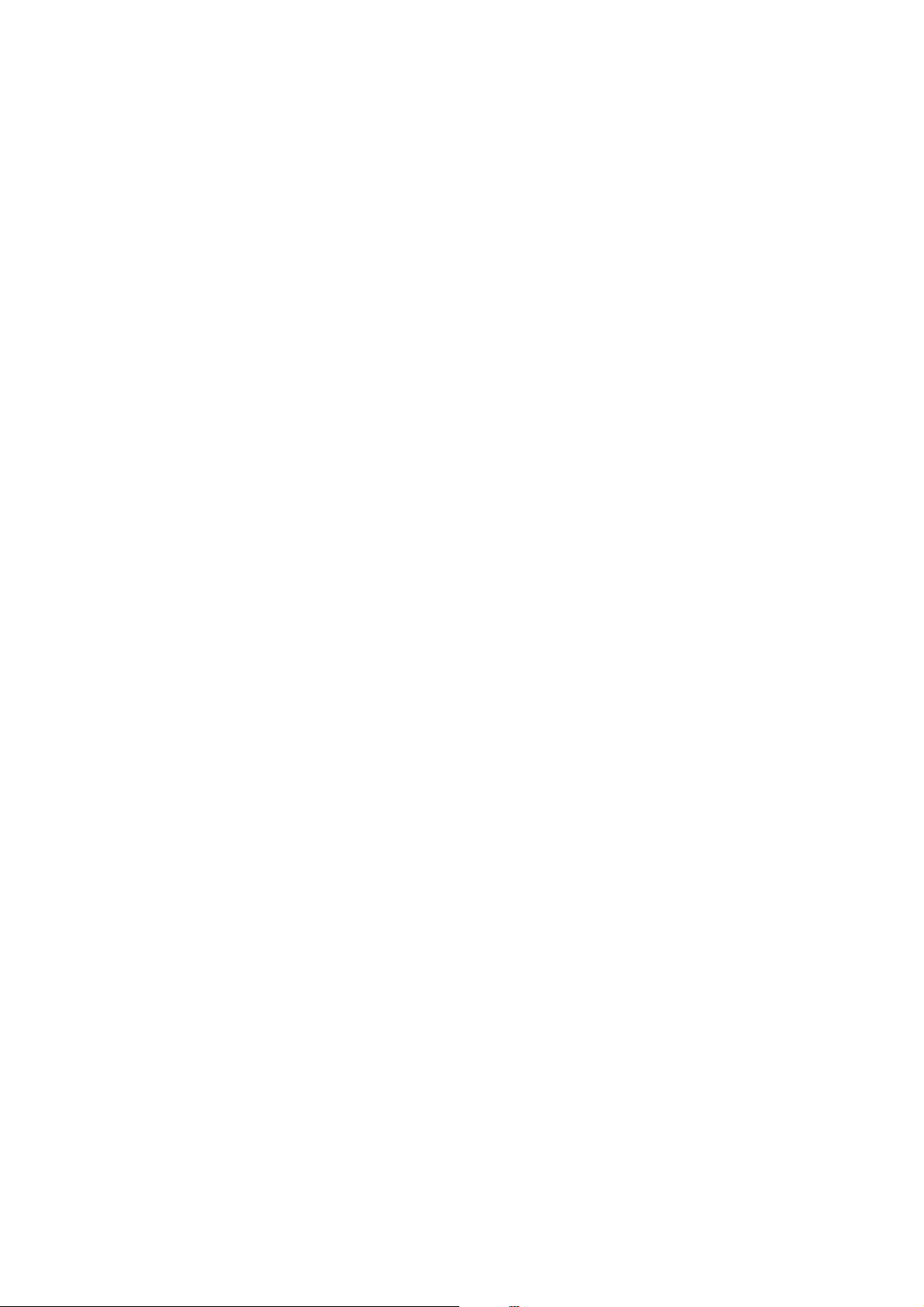
Функции
Общие настройки панели управления
В данном разделе рассматриваются следующие вопросы:
• Настройка тайм-аута панели управления на стр.26
• Настройка режима экономии энергии на стр.27
• Настройка яркости меню панели управления на стр.27
• Настройка громкости звуковых сигналов панели управления на стр.27
• Установк а режима по умолчанию для принтера на стр.28
Меню «Общие настройки» на панели управления
функций, как режим экономии энергии, яркость ЖК-дисплея панели управления, режим
принтера по умолчанию (копирование, сканирование или факс) и т.д. Полный перечень
опций меню «Общие настройки» приведен в разделе Меню «Общие настройки» на
стр.162.
принтера служит для настройки таких
Настройка тайм-аута панели управления
Функция тайм-аута позволяет установить промежуток времени для простоя принтера, по
истечении которого происходит возврат панели управления к отображению меню по
умолчанию. Этот промежуток времени настраивается.
Порядок настройки тайм-аута панели управления:
1. На панели управления принтера нажмите кнопку Назад/Menu, чтобы войти в меню
системы, затем нажатием кнопки Стрелка вниз перейдите
Нажмите кнопку ОK.
2. Выбрав опцию Тайм-аут панели, нажмите кнопку OK.
3. С помощью кнопки Стрелка вверх или Стрелка вниз выберите промежуток времени:
• Выкл.: возврат меню панели управления к настройке по умолчанию не происходит.
• 30 сек: через 30 секунд простоя принтера происходит возврат меню панели
управления
• 1 мин, 2 мин, 3 мин, 4 мин, 5 мин: происходит возврат меню панели управления к
настройке по умолчанию через выбранное количество минут.
4. Нажмите кнопку ОK.
к настройке по умолчанию.
к пункту Общие настройки.
См. также:
Уста н ов к а режима по умолчанию для принтера на стр.28
Многофункциональный принтер Phaser 6121MFP
26
Руководство пользователя
Page 27

Функции
Настройка режима экономии энергии
Настройка режима экономии энергии устанавливает промежуток времени для простоя
принтера, по истечении которого он переходит в режим сна.
Порядок настройки режима экономии энергии:
1. На панели управления принтера нажмите кнопку Назад/Menu, чтобы войти в меню
системы, затем нажатием кнопки Стрелка вниз перейдите к пункту Общие настройки
и нажмите кнопку OK.
2.
Выберите пункт Реж.экон.энергии и нажмите кнопку OK.
3. Выберите промежуток времени для простоя принтера, по истечении которого он
переходит в режим сна: 5 мин, 15 мин, 30 мин или 60 мин.
4. Нажмите кнопку ОK.
Настройка яркости меню панели управления
Данная настройка служит для регулирования контраста между фоном и текстом меню на
панели управления.
Порядок настройки яркости меню панели управления:
1. На панели управления принтера нажмите кнопку Назад/Menu, чтобы войти в меню
системы, затем нажатием кнопки Стрелка вниз перейдите к пункту Общие настройки
и нажмите кнопку OK.
2. Выберите пункт Контраст
3. Для осветления фона (усиления контраста) нажимайте кнопку Стрелка назад. Для
затемнения фона (ослабления контраста) нажимайте кнопку Стрелка вперед. При
каждом нажатии кнопки контраст изменяется.
4. Нажмите кнопку ОK.
ЖКД и нажмите кнопку OK.
Настройка громкости звуковых сигналов панели управления
Примечание: Данная настройка предназначена только для принтеров в конфигурации
Phaser 6121MFP/N и /D.
Данная настройка служит для регулирования громкости сигнала для нажатия кнопок и
предупреждающих сигналов.
Порядок настройки громкости звуковых сигналов панели управления:
1. На панели управления принтера нажмите кнопку Назад/Menu, чтобы войти в меню
системы, затем нажатием кнопки Стрелка вниз перейдите к
и нажмите кнопку OK.
2. Выберите пункт Громкость и нажмите кнопку OK.
3. Выберите настройку громкости: Выкл., Низкая2, Низкая1, Низкая или Высокая.
4. Нажмите кнопку ОK.
пункту Общие настройки
Многофункциональный принтер Phaser 6121MFP
Руководство пользователя
27
Page 28

Функции
Установка режима по умолчанию для принтера
Данная настройка служит для установки режима по умолчанию, в который принтер
переходит при включении.
Порядок установки режима по умолчанию для принтера:
1. На панели управления принтера нажмите кнопку Назад/Menu, чтобы войти в меню
системы, затем нажатием кнопки Стрелка вниз перейдите к пункту Общие настройки
и нажмите кнопку OK.
2. Выберите пункт
3. Выберите нужный режим:
• Копирование
• Сканирование
• Факс (только для принтеров в конфигурации Phaser 6121MFP/N и /D)
4. Нажмите кнопку ОK.
Исходный режим и нажмите кнопку OK.
Многофункциональный принтер Phaser 6121MFP
28
Руководство пользователя
Page 29
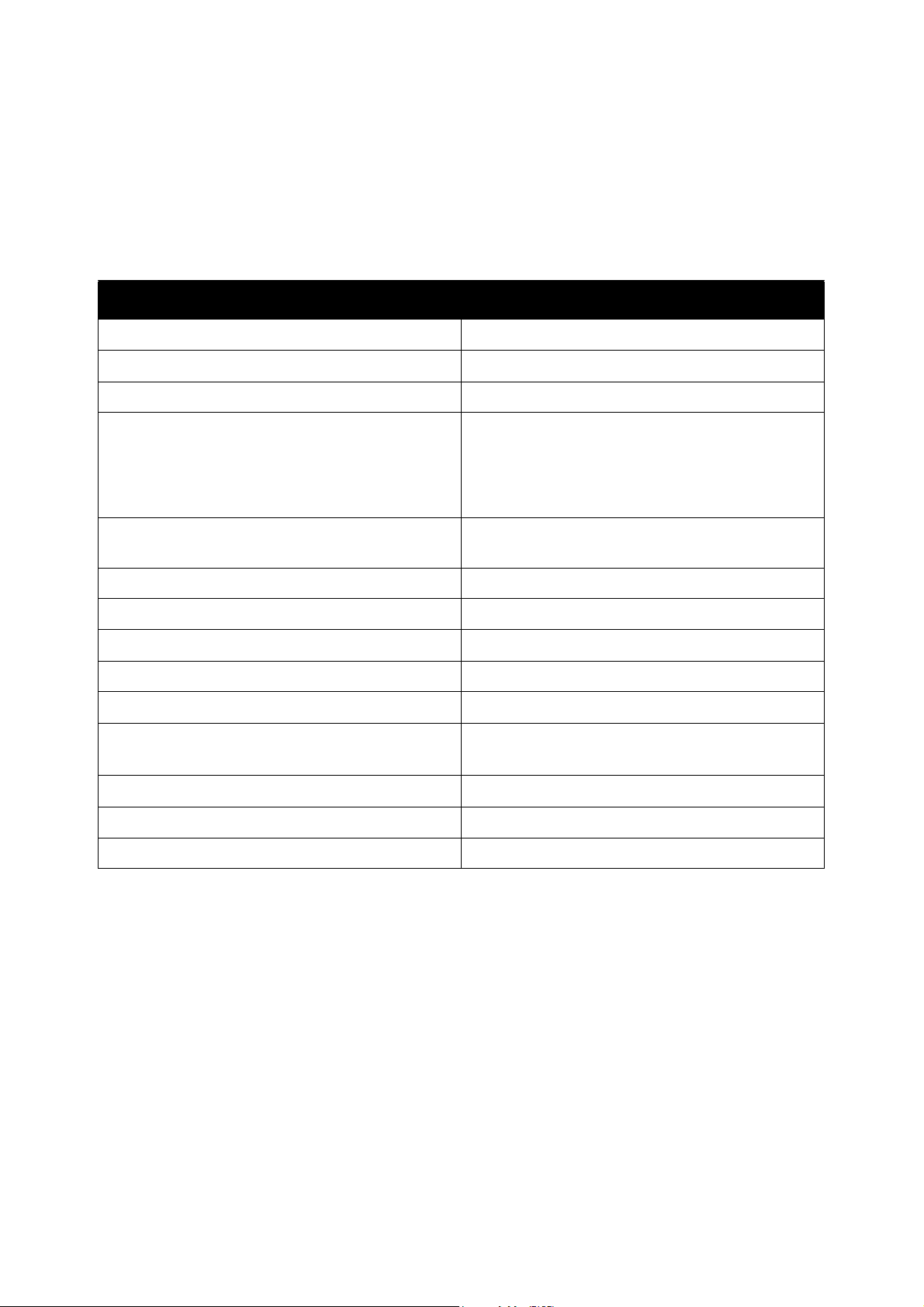
Функции
Дополнительные сведения
Ниже представлены ссылки для получения дополнительных сведений о принтере и
его возможностях.
Сведения Источник
Руководство по установке Входит в комплект принтера.
Краткое руководство по эксплуатации Входит в комплект принтера.
Краткое руководство по настройке функций Входит в комплект принтера.
Руководство пользователя (PDF) Входит в комплект принтера, см. Software and
Documentation CD (Компакт-диск с
программным обеспечением и документацией).
Доступно также по адресу
www.xerox.com/office/6121MFPdocs
Quick Start Tutorials (Инструкции для начала
работы) (на английском языке)
Видеоруководства:
Обслуживание www.xerox.com/office/6121MFPdocs
Уста н о в к а www.xerox.com/office/6121MFPdocs
Замена расходных материалов www.xerox.com/office/6121MFPdocs
Устранение неисправностей www.xerox.com/office/6121MFPdocs
Recommended Media List (Список
рекомендуемых материалов)
Онлайновый ассистент поддержки www.xerox.com/office/6121MFPsupport
Техническая поддержка www.xerox.com/office/6121MFPsupport
Информационные страницы Печатаются из меню панели управления.
www.xerox.com/office/6121MFPdocs
Европа: www.xerox.com/europaper
Северная Америка: www.xerox.com/paper
Многофункциональный принтер Phaser 6121MFP
Руководство пользователя
29
Page 30

Функции
Многофункциональный принтер Phaser 6121MFP
30
Руководство пользователя
Page 31

Установка и настройка
В этой главе рассматриваются следующие вопросы:
• Краткие сведения по установке и настройке на стр.32
• Размещение и подключение принтера на стр.35
• Первоначальная настройка с панели управления на стр. 37
• Установк а программного обеспечения на стр.41
• CentreWare IS на стр.52
См. также:
Онлайновый ассистент поддержки по адресу www.xerox.com/office/6121MFPsupport
3
Многофункциональный принтер Phaser 6121MFP
Руководство пользователя
31
Page 32

Уста н о в к а и настройка
Краткие сведения по установке и настройке
В данном разделе рассматриваются следующие вопросы:
• Перед началом установки на стр.32
• Определение типа принтера на стр.32
• Определение типа подключения на стр.33
• Порядок установки на стр.33
Сведения о распаковке принтера Phaser 6121MFP и подготовке его к установке см.
Руководство по установке и Краткое руководство по настройке функций в комплекте
документации, которая прилагается
руководство по эксплуатации и Software and Documentation CD (Компакт-диск с
программным обеспечением и документацией). Руководство по установке содержит
инструкцию по распаковке принтера и краткие сведения по установке. Краткое
руководство по настройке функций содержит подробную инструкцию по установке.
Software and Documentation CD (Компакт-диск с программным обеспечением и
документацией) содержит видеоролик по установке и инструкции. Кроме того,
сведения по установке и видеоруководство по установке размещаются по
адресу www.xerox.com/office/6121MFPdocs.
к принтеру. В данный комплект также входит Краткое
Перед началом установки
Это руководство поможет полностью настроить принтер Phaser 6121MFP. Чтобы получить
максимальную пользу от данного руководства, читайте примечания — в них содержатся
важные сведения.
В руководстве приведены сведения для различных конфигураций принтера. Чтобы знать,
какие сведения относятся к конкретному принтеру, нужно знать его тип и способ
подключения: по сети или через USB. Для этого прочтите
следующих два раздела.
Определение типа принтера
Если в левой части панели управления принтера расположены кнопки для режима факса
(Автоприем, Адресная книга, Повторный набор/Пауза и т.д.) значит это принтер
Phaser 6121MFP (/N или /D), который можно подключать к компьютеру по сети или кабелем
USB (рекомендуется подключение по сети, если это возможно).
Если на принтере установлен блок двусторонней печати (для
печати), значит это принтер Phaser 6121MFP/D.
Если в левой части панели управления принтера нет кнопок для режима факса, значит это
принтер Phaser 6121MFP/S. Такой принтер можно подключить к компьютеру только
кабелем USB.
автоматической 2-сторонней
Многофункциональный принтер Phaser 6121MFP
32
Руководство пользователя
Page 33

Уст ановка и настройка
Определение типа подключения
Выбор типа подключения см. постер Руководство по установке, пункт 6. Если принтер
Phaser 6121MFP подключен к компьютеру кабелем USB, значит тип подключения – через
USB. Если принтер подключен кабелем Ethernet к той же сети, к которой подключен
компьютер, значит тип подключения – по сети.
Порядок установки
Далее приведен порядок установки для разных конфигураций принтера. Тип конфигурации
можно определить по панели управления принтера. Если в левой части панели
управления нет кнопок для режима факса (Автоприем, Адресная книга и т.д.), значит это
принтер в конфигурации Phaser 6121MFP/S.
Phaser 6121MFP/S Конфигурация принтера
1. Распакуйте принтер, снимите всю упаковочную ленту снаружи и изнутри принтера и
прикрепите все части, запакованные отдельно от основного корпуса принтера.
Подробнее см. раздел Руководство по установке.
2. Выберите место для установки принтера. См. раздел Выбор места установки для
принтера на стр. 35.
3. Подключите принтер к компьютеру кабелем USB и вставьте шнур питания.
Подключение принтера на стр. 36.
4. Включите принтер.
5. Вложите бумагу в лоток 1. См. Руководство по установке (пункт 10), которое входит в
установочный комплект принтера.
6. Выполните первоначальную настройку с панели управления принтера. См. раздел
Настройка конфигурации принтера Phaser 6121MFP/S на стр. 37.
7. Проверьте требования к установленной операционной системе. См. раздел Требования
к операционным системам
8. Для Windows: установите драйверы и утилиту Scan Dashboard. См. раздел Установка
драйверов для Phaser 6121MFP/S на стр.45. Установк а драйверов – это и есть
установка программного обеспечения.
9. Для Macintosh: установите драйверы принтера и сканера. См. раздел Установка
драйверов для Macintosh на стр. 49.
10. Для Macintosh: установите принтер. См. раздел Добавление принтера для Macintosh на
стр.50.
на стр.41.
См. раздел
Многофункциональный принтер Phaser 6121MFP
Руководство пользователя
33
Page 34

Уста н о в к а и настройка
Phaser 6121MFPпринтеры в конфигурации /N и /D
1. Распакуйте принтер, снимите всю упаковочную ленту снаружи и изнутри принтера и
прикрепите все части, запакованные отдельно от основного корпуса принтера.
Подробнее см. раздел Руководство по установке.
2. Выберите место для установки принтера. См. раздел Выбор места установки для
принтера на стр. 35.
3. Подключите принтер к компьютеру. Если компьютер подключен к сети,
принтер к данной сети кабелем Ethernet. Если сеть отсутствует, подключите принтер к
компьютеру кабелем USB. См. раздел Подключение принтера на стр. 36.
4. Подключите телефонную линию факса и шнур питания. См. раздел Подключение
принтера на стр. 36.
5. Включите принтер.
6. Вложите бумагу в лоток 1. См. Руководство по установке (пункт 10), которое входит в
установочный комплект
принтера.
7. Выполните первоначальную настройку с панели управления принтера. См. раздел
Настройка конфигурации принтеров Phaser 6121MFP/N и /D на стр.37.
8. Если принтер подключен кабелем Ethernet, настройте и проверьте подключение к сети.
См. раздел Назначение сетевого адреса принтера на стр. 39.
9. Проверьте требования к установленной операционной системе. См. раздел Требования
к операционным системам на стр.41.
10. Для
Windows: установите драйверы принтера, сканера и факса:
• При подключении по сети см. раздел Установка драйверов для Windows –
подключение по сети на стр.41.
• При подключении через USB см. раздел Установк а драйверов для
Phaser 6121MFP/N и /D – (подключение через USB) на стр.44.
11. Для Macintosh: установите драйверы принтера и сканера. См. раздел Ус тан о в к а
драйверов для Macintosh на стр. 49.
12. Для Macintosh: установите
принтер. См. раздел Добавление принтера для Macintosh на
стр.50.
13. Для Windows: при подключении через USB установите утилиту MCC. См. раздел
Уста н ов к а утилиты MCC на стр. 48.
14. При подключении по сети настройте сканирования в эл. почту и по FTP. См. раздел
Настройка параметров сетевого сканирования на стр. 54.
подключите
Многофункциональный принтер Phaser 6121MFP
34
Руководство пользователя
Page 35

Уст ановка и настройка
Размещение и подключение принтера
В данном разделе рассматриваются следующие вопросы:
• Выбор места установки для принтера на стр.35
• Подключение принтера на стр.36
Выбор места установки для принтера
1. Выберите место, где нет пыли, температура воздуха составляет 10°–35°C, а
относительная влажность воздуха — 10–85%.
Примечание: Резкие изменения температуры могут ухудшить качество печати.
Быстрый прогрев холодного помещения может привести к конденсации влаги внутри
аппарата, что непосредственно ухудшает процесс переноса изображения.
2. Должно быть достаточно свободного пространства для всех устройств принтера,
включая приобретенные дополнительно. Требования
приводятся ниже.
к свободному пространству
Требования к свободному пространству
Принтер в конфигурации Phaser 6121MFP/N
Примечание: Следующие рисунки предназначены также для принтеров в
конфигурации Phaser 6121MFP/S.
710 mm (27.9")
432 mm (17.0")
610 mm (24.0")
100 mm
(3.9")
605 mm (23.8")
405 mm (15.9")
(9.7")
246 mm
427 mm (16.8")
100 mm
(3.9")
6121-173
673 mm (26.5")
6121-174
100 mm (3.9")
Многофункциональный принтер Phaser 6121MFP
Руководство пользователя
35
Page 36

Уста н о в к а и настройка
814 mm (32.0")
794 mm
(31.3")
100 mm (3.9")
154 mm (6.1")
116 mm (4.6")
714 mm (28.1")
560 mm (22.0")
Принтер в конфигурации Phaser 6121MFP/D с дополнительными устройствами
На рисунке ниже показана конфигурация принтера со всеми доступными
дополнительными устройствами, включая второй лоток и блоку двусторонней печати.
3. После размещения принтера его можно подключить к источнику питания и компьютеру.
Перейдите к следующему разделу Подключение принтера на стр. 36.
Подключение принтера
Примечание: Подключите принтер через Ethernet или USB. Подключение через USB
является прямым и не используется для работы в сети. Подключение через Ethernet
используется для работы в сети. Подключение через Ethernet обеспечивает более
высокую скорость передачи, чем через USB. Требования к аппаратуре и кабелям
зависят от способа подключения. Аппаратура и кабели, как правило, не входят в
комплект поставки
1. Подключите кабели:
• Если принтер в конфигурации Phaser 6121MFP/S, подключите его к компьютеру
стандартным кабелем USB 2.0 типа А/В.
• Если принтер в конфигурации Phaser 6121MFP/N или /D и компьютер подключен к
сети, подключите принтер к данной сети стандартными кабелями Ethernet
(категории 5, RJ45). Если сеть отсутствует, подключите принтер к компьютеру
стандартным кабелем USB 2.0 типа А/
2. Если принтер в конфигурации Phaser 6121MFP/N или /D и планируется пользоваться
режимом факса, подключите принтер к телефонной линии для отправки и приема
факсов. Сведения по технике безопасности приведены в разделе Шнур телефонной
линии на стр.11.
3. Подключите шнур питания к принтеру и включите принтер. Сведения по технике
безопасности приведены в разделе Шнур питания
4. (Тол ько для подключения через USB) Если после подключения принтера на экране
компьютера появится окно мастера установки нового оборудования, нажмите
кнопку Отмена.
5. Перейдите к разделу Первоначальная настройка с панели управления на стр. 37.
принтера и приобретаются отдельно.
В.
на стр.10.
Многофункциональный принтер Phaser 6121MFP
36
Руководство пользователя
Page 37

Уст ановка и настройка
Первоначальная настройка с панели управления
В данном разделе рассматриваются следующие вопросы:
• Настройка конфигурации принтера Phaser 6121MFP/S на стр.37
• Настройка конфигурации принтеров Phaser 6121MFP/N и /D на стр.37
• Вход в меню «Общие настройки» на стр.38
• Назначение сетевого адреса принтера на стр.39
При первом включении принтера на панели управления появляется меню первоначальной
настройки с запросом выбора языка. Если принтер в конфигурации
или /D, появляется также запрос указания региональных настроек факса.
Настройка конфигурации принтера Phaser 6121MFP/S
Примечание: Данные указания предназначены для настройки принтера в
конфигурации Phaser 6121MFP/S. Сведения по определению конфигурации принтера
приведены в разделе Определение типа принтера на стр. 32.
Phaser 6121MFP/N
Порядок настройки конфигурацию принтера Phaser 6121MFP/S:
1. При первом включении принтера появляется запрос выбора языка. На панели
управления принтера нажатием кнопки Стрелка вниз выберите язык и нажмите
кнопку OK.
2. С помощью
3. Нажмите кнопку ОK.
4. Выберите единицы измерения для принтера, которые будут использоваться при
увеличении и уменьшении изображений:
• Дюймы
• Метрические
5. Нажмите кнопку ОK.
На этом первоначальная настройка завершена. Перейдите к разделу Установка
программного обеспечения на стр. 41.
кнопок клавиатуры введите дату и время в формате, указанном в меню.
Настройка конфигурации принтеров Phaser 6121MFP/N и /D
Примечание: Данные указания предназначены для настройки принтеров в
конфигурации Phaser 6121MFP/N и /D. Сведения по определению конфигурации
принтера приведены в разделе Определение типа принтера на стр. 32.
Порядок настройки принтеров в конфигурации Phaser 6121MFP/N и /D:
1. При первом включении принтера появляется запрос выбора языка и настроек факса.
На панели управления принтера нажатием кнопки Стрелка вниз выберите язык
нажмите кнопку OK.
2. Выберите страну и нажмите кнопку OK.
и
Многофункциональный принтер Phaser 6121MFP
Руководство пользователя
37
Page 38

Уста н о в к а и настройка
3. С помощью кнопок клавиатуры введите дату в формате, указанном в меню, затем
введите время в указанном формате. По завершении нажмите кнопку ОK.
Примечание: Если кнопка OK будет нажата до ввода времени, может произойти выход
из меню настройки языка и факса. Для завершения установки можно снова войти в
данное меню. См. раздел
Вход в меню «Общие настройки» на стр. 38. Сведения по
настройке факса приведены в разделе Включение на принтере режима факса на
стр.56.
4. Введите номер факса для принтера и нажмите кнопку OK.
5. С помощью кнопок клавиатуры введите имя отправителя по умолчанию. При каждом
нажатии кнопки происходит переключение между прописными и строчными
буквами.
Для исправления неверного ввода нажмите кнопку Назад/Menu. Для вставки пробела
между буквами нажмите кнопку 0. По завершении нажмите кнопку ОK.
6. Пока не меняйте остальные настройки копирования по умолчанию, такие как размер
бумаги, масштаб и т.д.
На этом первоначальная настройка завершена. Карта основных меню принтера
печатается автоматически. Пользуйтесь
картой меню для справки при настройке
остальных функций принтера.
7. Если принтер подключен к сети кабелем Ethernet, перейдите к разделу Назначение
сетевого адреса принтера на стр. 39.
Примечание: Сведения по определению типа подключения приведены в разделе
Определение типа подключения на стр. 33.
Вход в меню «Общие настройки»
Примечание: После настройки принтера и установки программного обеспечения
необходимо войти в меню «Общие настройки», пользуясь следующими указаниями.
Меню «Общие настройки» служит для изменения таких настроек, как режим экономии
энергии, язык, громкость звуковых сигналов (только для принтеров в конфигурации
Phaser 6121MFP/N и /D) и т.д.
Порядок входа в меню «Общие настройки»:
1. Для входа
Назад/Menu.
2. Нажатием кнопки Стрелка вниз выберите пункт Общие настройки и нажмите
кнопку OK.
3. Выберите функцию для настройки и нажмите кнопку OK.
4. Изменив настройку, нажмите кнопку OK.
См. также:
Общие настройки панели управления на стр.26
в меню «Общие настройки» на панели управления принтера нажмите кнопку
Многофункциональный принтер Phaser 6121MFP
38
Руководство пользователя
Page 39

Уст ановка и настройка
Назначение сетевого адреса принтера
Примечание: Данные указания предназначены для принтеров в конфигурации
Phaser 6121MFP/N и /D, подключенных к сети кабелем Ethernet.
По умолчанию принтер настроен на автоматическое получение IP-адреса, если он
подключен к сети с сервером DHCP. В этом случае нужно только записать IP-адрес
принтера, который потребуется при установке программного обеспечения и настройке
некоторых функций. Если принтер подключен к
принтера требуется статический IP-адрес, необходимо назначить принтеру сетевой адрес
вручную. Сведения приведены в разделе Назначение статического IP-адреса на стр. 39.
Назначение статического IP-адреса
Примечания:
• Данные указания предназначены для принтеров в конфигурации Phaser 6121MFP/N
и /D, подключенных к сети кабелем Ethernet.
• Для назначения статического IP-адреса необходимо отключить DHCP/BOOTP и
автоопределение IP-адреса, как указано ниже.
сети, в которой нет сервера DHCP, или для
• Чтобы отменить выбранные значения в процессе ввода информации (до нажатия
кнопки OK), нажимайте кнопку Стоп/Сброс, пока не появится нужный экран.
Порядок назначения статического IP-адреса
1. Для входа в меню «Общие настройки» на панели управления принтера нажмите
кнопку Назад/Menu.
2. Нажатием кнопки Стрелка вниз выберите пункт Наст. подключения и нажмите
кнопку OK.
3. Выберите пункт Настройка сети и нажмите кнопку OK.
4. Выберите пункт DHCP/BOOTP, нажмите кнопку OK, выберите значение Отключить и
снова нажмите OK.
5. Выберите пункт
вручную и снова нажмите OK.
6. Выберите пункт IP-адрес и нажмите кнопку OK.
7. С помощью кнопок клавиатуры введите IP-адрес, предоставленный IT-службой или
интернет-провайдером. По завершении нажмите кнопку OK.
8. С клавиатуры введите адрес маски подсети в строке Маска подсети и нажмите
кнопку OK.
9. С клавиатуры введите адрес шлюз в строке Шлюз. По завершении нажмите кнопку OK.
10. Для выхода из меню системы нажимайте кнопку Назад/Menu, пока не вернетесь на
основной экран по умолчанию.
Автоопр.IP–адр., нажмите кнопку OK, выберите значение Выкл.-
принтеру:
Многофункциональный принтер Phaser 6121MFP
Руководство пользователя
39
Page 40

Уста н о в к а и настройка
Определение IP-адреса принтера
Примечание: Данные указания предназначены для принтеров в конфигурации
Phaser 6121MFP/N и /D, подключенных к сети кабелем Ethernet.
IP-адрес принтера печатается на странице конфигурации, его также можно посмотреть с
панели управления принтера.
Порядок печати страницы конфигурации:
1. Для входа в меню «Общие настройки» на панели управления принтера нажмите
кнопку Назад/Menu.
2. Нажатием кнопки Стрелка вниз выберите
кнопку OK.
IP-адрес принтера на странице указывается в разделе Настройка сети.
Порядок определения IP-адрес принтера с панели управления:
1. Для входа в меню «Общие настройки» на панели управления принтера нажмите кнопку
Назад/Menu.
2. Нажатием кнопки Стрелка вниз выберите пункт Наст. подключения и нажмите
кнопку OK
.
3. Выберите пункт Настройка сети и нажмите кнопку OK.
4. Выберите пункт IP-адрес и нажмите кнопку OK.
Здесь можно посмотреть IP-адрес принтера и адреса маски подсети и шлюза.
пункт Печать стр. конф. и нажмите
Многофункциональный принтер Phaser 6121MFP
40
Руководство пользователя
Page 41

Уст ановка и настройка
Установка программного обеспечения
В данном разделе рассматриваются следующие вопросы:
• Требования к операционным системам на стр.41
• Установк а драйверов для Windows – подключение по сети на стр.41
• Установк а драйверов для Windows – подключение через USB на стр.44
• Установк а утилиты MCC на стр.48
• Установк а драйверов для Macintosh на стр.49
• Добавление принтера для Macintosh на стр.50
Требования к операционным системам
• Компьютер PC: Windows 2000/XP/Vista, Windows Server 2003 или более
поздней версии.
• Компьютер Macintosh: OS X, версия 10.3 или более поздняя.
Установка драйверов для Windows – подключение по сети
Примечания:
• Данные указания предназначены для принтеров в конфигурации Phaser 6121MFP/N
и /D, подключенных к сети кабелем Ethernet. Сведения для принтера в конфигурации
Phaser 6121MFP/S приведены в разделе Установка драйверов для
Phaser 6121MFP/S на стр. 45.
• При стандартной установке программного обеспечения подключенного к сети
принтера, представленной ниже, все драйверы и утилиты устанавливаются
автоматически.
Порядок установки драйверов для подключенного к
1. Убедитесь, что принтер подключен к сети питания, включен и подключен к той же
действующей сети, что и компьютер.
2. Вставьте Software and Documentation CD (Компакт-диск с программным обеспечением и
документацией) в привод компакт-дисков компьютера. Программа установки
запустится автоматически, если только на компьютере не отключен автозапуск. Если
программа не запустится,
файл установки Setup.exe.
Примечание: Если Software and Documentation CD (Компакт-диск с программным
обеспечением и документацией) отсутствует, загрузите последнюю версию драйвера
по адресу www.xerox.com/office/6121MFPsupport.
откройте на компьютере компакт-диск и дважды щелкните
сети принтера Phaser 6121MFP:
3. В окне установки нажмите Phaser 6121MFP/N / Phaser 6121MFP/D.
4. В следующем окне нажмите Установить драйверы.
5. В следующем окне нажмите Установить драйверы принтера, сканера и
6. Прочтите лицензионное соглашение и нажмите Принимаю.
В окне установки принтера появится список найденных в сети принтеров.
Многофункциональный принтер Phaser 6121MFP
Руководство пользователя
факса.
41
Page 42

Уста н о в к а и настройка
7. Выполните одно из следующих действий:
• Если принтер содержится в списке, выберите его и нажмите кнопку Далее.
• Если принтера в списке нет, нажмите кнопку со значком IP-адрес или имя DNS
(кнопка справа). Введите IP-адрес принтера в соответствующее поле. Формат
должен быть следующим (числа, разделенные точками, без пробелов):
000.000.000.000. Затем нажмите
кнопку Поиск. Выберите принтер в списке и
нажмите кнопку Далее.
Примечание: Сведения по определению IP-адреса принтера см. раздел Определение
IP-адреса принтера на стр.40.
8. При появлении окна параметров установки нажмите кнопку Установить.
По завершении установки появится окно с сообщением о том, что драйвер принтера
установлен и данный принтер добавлен в список
принтеров на компьютере.
9. Нажмите кнопку Готово.
10. В диалоговом окне выбора языка выберите нужный язык и нажмите кнопку OK.
11. В качестве типа подключения выберите Сетевой и введите IP-адрес принтера в
соответствующее поле. Нажмите кнопку OK.
Затем автоматически установится драйвер сканера.
12. Утилита Scan Dashboard устанавливается автоматически после драйвера сканера. В
окне выбора
места назначения нажмите кнопку Далее, затем снова нажмите Далее,
чтобы подтвердить место по умолчанию.
13. Затем автоматически установится драйвер PC-FAX. Подтвердите согласие с условиями
лицензионного соглашения, нажав кнопку Да.
14. Появится диалоговое окно с сообщением об успешном завершении установки.
Нажмите кнопку OK.
15. Появится окно регистрации аппарата. Нажмите кнопку Далее и зарегистрируйте
принтер.
После регистрации автоматически распечатается пробная страница.
На этом установка программного обеспечения для данной конфигурации принтера
завершена. После этого нужно завершить настройку сканирования. Перейдите к
разделу Настройка параметров сетевого сканирования на стр. 54.
Раздельная установка драйверов – подключение по сети
При необходимости драйверы принтера, сканера и факса можно установить раздельно.
Общие указания приводятся ниже.
Примечание: Данные указания предназначены для принтеров в конфигурации
Phaser 6121MFP/N и /D, подключенных к сети кабелем Ethernet.
1. Убедитесь, что принтер подключен к сети питания, включен и подключен к той же
действующей сети, что и компьютер.
2. Вставьте Software and Documentation CD (Компакт-диск
документацией) в привод компакт-дисков компьютера. Программа установки
запустится автоматически, если только на компьютере не отключен автозапуск. Если
программа не запустится, откройте на компьютере компакт-диск и дважды щелкните
файл установки Setup.exe.
3. При появлении меню установки нажмите Phaser 6121MFP/N / Phaser 6121MFP/D.
Многофункциональный принтер Phaser 6121MFP
42
Руководство пользователя
с программным обеспечением и
Page 43

Уст ановка и настройка
4. Нажмите Установить драйверы.
Примечание: При раздельной установке сначала следует устанавливать драйвер
принтера, затем драйверы сканера и факса.
5. Щелкните драйвер для установки.
6. Следуйте указаниям на экране в процессе установки.
7. Уста н ов и в драйвер принтера, установите драйвер сканера. Утилита Scan Dashboard
устанавливается автоматически после установки драйвера сканера.
8. Уста н ов и в драйвер сканера и утилиту Scan Dashboard, установите драйвер
факса.
9. По завершении закройте программу установки.
Многофункциональный принтер Phaser 6121MFP
Руководство пользователя
43
Page 44

Уста н о в к а и настройка
Установка драйверов для Windows – подключение через USB
В данном разделе рассматриваются следующие вопросы:
• Установк а драйверов для Phaser 6121MFP/N и /D – (подключение через USB) на стр.44
• Установк а драйверов для Phaser 6121MFP/S на стр.45
• Раздельная установка драйверов – подключение через USB на стр.47
Установка драйверов для Phaser 6121MFP/N и /D – (подключение
через USB)
Примечание: Данные указания предназначены для принтеров в конфигурации
Phaser 6121MFP/N и /D, подключенных к компьютеру кабелем USB.
Порядок установки драйверов принтера, сканера и факса:
1. Убедитесь, что принтер подключен к сети питания, включен и подключен к компьютеру
кабелем USB.
Примечание: Windows определяет аппарат как три устройства (принтер, сканер и факс)
и пытается помочь установить каждый драйвер.
скомпакт-диска, поскольку вместе с драйверами устанавливается утилита
Scan Dashboard.
Однако следует выполнять установки
2. При появлении окна мастера установки нового оборудования (он появится три раза)
выберите отмену.
3. Вставьте Software and Documentation CD (Компакт-диск с программным обеспечением и
документацией) в привод компакт-дисков компьютера. Если программа установки не
запустится автоматически, откройте компакт-диск и
установки Setup.exe.
Примечание: Если Software and Documentation CD (Компакт-диск с программным
обеспечением и документацией) отсутствует, загрузите последние версии драйверов по
адресу www.xerox.com/office/6121MFPsupport.
4. В окне установки нажмите Phaser 6121MFP/N / Phaser 6121MFP/D.
5. В следующем окне нажмите Установить драйверы.
6. В следующем окне нажмите Установить драйверы принтера, сканера и факса.
7. Подтвердите согласие с условиями лицензионного
кнопку Принимаю.
8. При появлении окна установки выберите принтер и нажмите кнопку Далее.
9. При появлении окна параметров установки нажмите кнопку Установить.
По завершении установки появится окно с сообщением о том, что драйвер принтера
установлен и данный принтер добавлен в список принтеров на компьютере.
10. Нажмите кнопку Готово.
11. В диалоговом
12. В качестве типа подключения выберите USB и нажмите кнопку OK.
Затем автоматически установится драйвер сканера.
окне выбора языка выберите нужный язык и нажмите кнопку OK.
дважды щелкните файл
соглашения, нажав
Многофункциональный принтер Phaser 6121MFP
44
Руководство пользователя
Page 45

Уст ановка и настройка
13. Утилита Scan Dashboard устанавливается автоматически после драйвера сканера. В
окне выбора места назначения нажмите кнопку Далее, затем снова нажмите Далее,
чтобы подтвердить место по умолчанию.
14. Затем автоматически установится драйвер PC-FAX. Подтвердите согласие с условиями
лицензионного соглашения, нажав кнопку Да. По завершении установки появится
диалоговое окно с подтверждением установки.
15. Затем появится окно регистрации
аппарата. Нажмите кнопку Далее и зарегистрируйте
принтер. После регистрации автоматически распечатается пробная страница. Далее
нужно добавить сканер в список принтеров Windows.
16. В окне мастера установки нового оборудования Да, сейчас и нажмите кнопку Далее.
Выберите вариант Автоматическая установка программного обеспечения и
нажмите кнопку Далее. После добавления сканера нажмите кнопку Готово.
17. Появится указание
добавить факс в список принтеров Windows. В окне мастера
установки нового оборудования Да, сейчас и нажмите кнопку Далее. Выберите
вариант Автоматическая установка программного обеспечения и нажмите кнопку
Далее. После добавления факса нажмите кнопку Готово.
18. На этом установка программного обеспечения завершена. После этого нужно
установить утилиту MCC. Перейдите к разделу Установка утилиты MCC на
стр. 48.
Установка драйверов для Phaser 6121MFP/S
Примечание: Данные указания предназначены для принтера в конфигурации
Phaser 6121MFP/S. Принтер Phaser 6121MFP/S можно подключить к компьютеру
только кабелем USB.
1. Убедитесь, что принтер подключен к сети питания, включен и подключен к компьютеру
кабелем USB.
Примечание: Windows определяет аппарат как два устройства (принтер и сканер) и
пытается помочь установить драйверы.
2. На экране компьютера появится окно мастера установки
выберите отмену.
3. Подождите, пока опять появится окно мастера, и снова выберите отмену.
4. Вставьте Software and Documentation CD (Компакт-диск с программным обеспечением и
документацией) в привод компакт-дисков компьютера. Программа установки
запустится автоматически, если только на компьютере не отключен автозапуск. Если
программа не запустится, откройте на компьютере компакт-диск и
файл Setup.exe.
Примечание: Если Software and Documentation CD (Компакт-диск с программным
обеспечением и документацией) отсутствует, загрузите последние версии драйверов по
адресу www.xerox.com/office/6121MFPsupport.
нового оборудования –
дважды щелкните
5. В окне установки нажмите Phaser 6121MFP/S.
6. В следующем окне нажмите Установить драйверы.
7. В следующем окне нажмите Установить драйверы принтера и сканера.
8. При появлении окна установки выберите принтер и
Многофункциональный принтер Phaser 6121MFP
нажмите кнопку Установить.
Руководство пользователя
45
Page 46
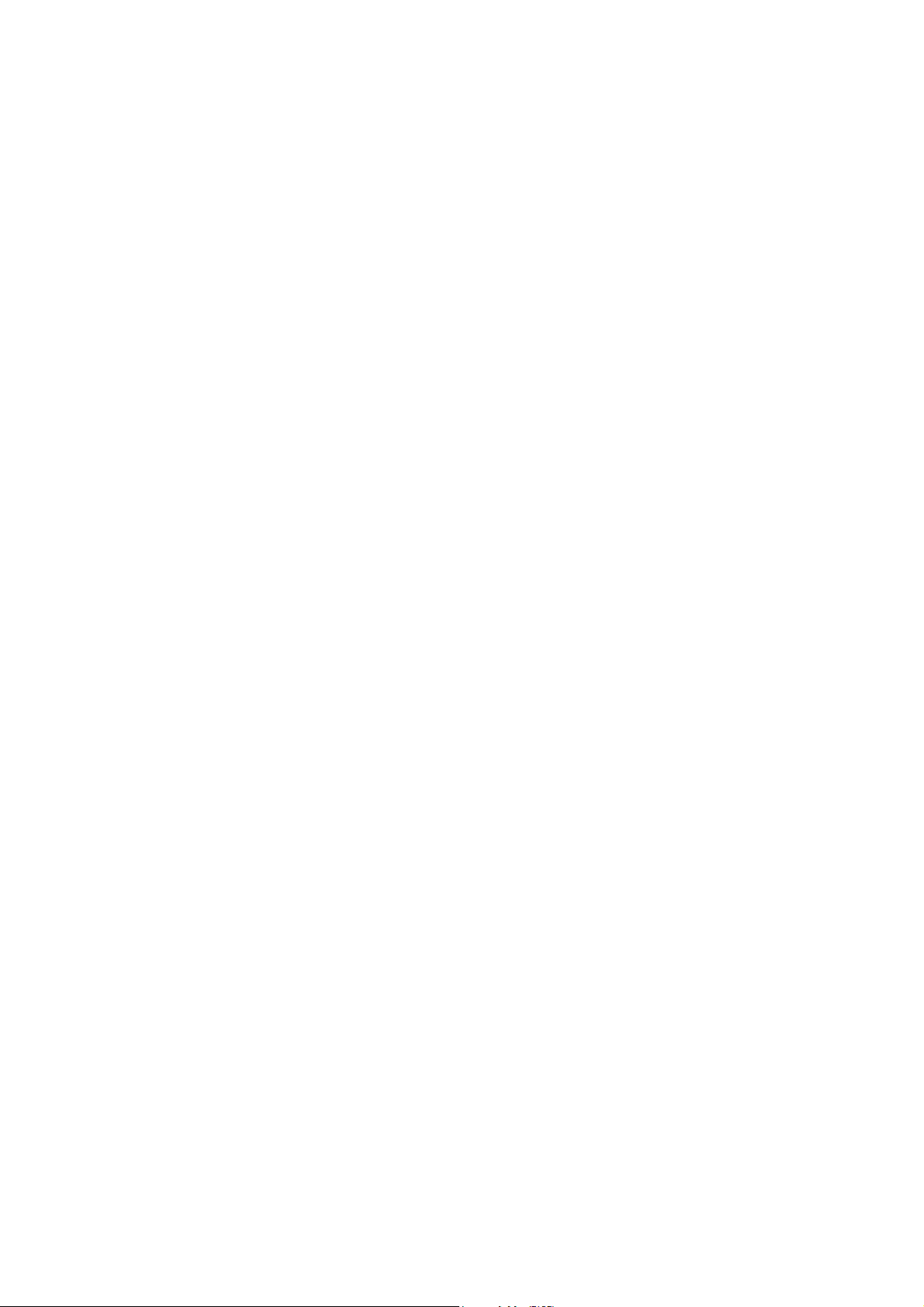
Уста н о в к а и настройка
9. В окне выбора языка выберите нужный язык и нажмите кнопку OK.
По завершении установки появится окно с сообщением о том, что драйвер принтера
установлен и данный принтер добавлен в список принтеров на компьютере.
10. Нажмите кнопку Готово.
Затем автоматически установится драйвер сканера.
11. Утилита Scan Dashboard устанавливается автоматически после драйвера сканера.
В окне выбора
места назначения нажмите кнопку Далее, затем снова нажмите Далее,
чтобы подтвердить место по умолчанию.
На этом установка программного обеспечения завершена. Принтер должен появиться в
каталоге принтеров Windows.
Многофункциональный принтер Phaser 6121MFP
46
Руководство пользователя
Page 47

Уст ановка и настройка
Раздельная установка драйверов – подключение через USB
Примечание: Данные указания предназначены для принтеров в конфигурации
Phaser 6121MFP/S и Phaser 6121MFP/N или /D, подключенных к компьютеру
кабелем USB.
При необходимости драйверы принтера, сканера и факса можно установить раздельно.
Общие указания приводятся ниже.
1. Убедитесь, что принтер подключен к сети питания, включен и подключен к компьютеру
кабелем USB.
2. Вставьте Software and Documentation CD (Компакт-диск с программным обеспечением и
документацией) в привод компакт-дисков компьютера. Программа установки
запустится автоматически, если только на компьютере не отключен автозапуск. Если
программа не запустится, откройте на компьютере компакт-диск и дважды щелкните
файл установки Setup.exe.
3. При появлении меню установки выберите один из следующих вариантов:
• Если драйвер устанавливается для принтера Phaser 6121MFP/S,
выберите Phaser 6121MFP/S.
• Если драйвер
Phaser 6121MFP/N / Phaser 6121MFP/D.
4. Нажмите Установить драйверы.
устанавливается для принтера Phaser 6121MFP/N или /D, выберите
Примечание: При раздельной установке сначала следует устанавливать драйвер
принтера, затем драйверы сканера и факса.
5. Щелкните нужный драйвер для установки.
6. Следуйте указаниям на экране в процессе установки.
7. Уста н ов и в драйвер принтера, установите драйвер сканера. Утилита Scan Dashboard
устанавливается автоматически после установки драйвера сканера.
8. Если устанавливался принтер Phaser 6121MFP/S, то установка завершена.
9. Если устанавливался принтер Phaser 6121MFP/N или /D, после установки драйвера
сканера и утилиты Scan Dashboard установите драйвер факса.
Примечание: Если планируется пользоваться факсом, установите утилиту MCC,
упрощающую добавление номеров факса в адресную книгу принтера. См. раздел
Уста н ов к а утилиты MCC на стр. 48.
10. По завершении закройте программу установки.
Многофункциональный принтер Phaser 6121MFP
Руководство пользователя
47
Page 48

Уста н о в к а и настройка
Установка утилиты MCC
Примечания:
• Утилита MFP ControlCentre (MCC) предназначена только для Windows.
• Для работы утилиты MCC принтер должен быть подключен к компьютеру через USB.
• Утилита MCC предназначена для принтеров в конфигурации Phaser 6121MFP/N и /D,
подключенных к компьютеру кабелем USB.
Для принтеров в конфигурации Phaser 6121MFP/N и /D, подключенных кабелем USB,
утилита MFP ControlCentre (MCC) является информационной консолью принтера. Утилита
MCC позволяет просматривать сведения об использовании и конфигурации принтера с
компьютера
управлять номерами факсов и адресами эл. почты, её также можно использовать для
резервирования адресной книги принтера.
Порядок установки утилиты МСС:
1. Выполните одно из следующих действий:
• Если Software and Documentation CD (Компакт-диск с программным обеспечением и
• Вставьте Software and Documentation CD (Компакт-диск с программным
, не печатая информационные страницы. При помощи утилиты МСС можно
документацией) вставлен в привод компакт-дисков компьютера
и на компьютере
отображается экран установки, нажмите кнопку Back (Назад) для возврата на экран,
где указана утилита МСС.
обеспечением и документацией) в привод компакт-дисков компьютера. Программа
установки запустится автоматически, если только на компьютере не отключен
автозапуск. Если программа не запустится, откройте на компьютере
компакт-диск и
дважды щелкните файл установки Setup.exe. При появлении окна установки
нажмите Phaser 6121MFP/N / Phaser 6121MFP/D.
Примечание: Если Software and Documentation CD (Компакт-диск с программным
обеспечением и документацией) отсутствует, загрузите последнюю версию драйвера
по адресу www.xerox.com/office/6121MFPdrivers.
2. Нажмите Установить утилиту МСС (только USB).
3. В окне выбора языка выберите нужный язык и нажмите кнопку Далее.
окне мастера установки нажмите Далее.
4. В
5. В окне выбора места назначения нажмите кнопку Далее, затем снова нажмите Далее,
чтобы подтвердить место по умолчанию.
6. По завершении установки нажмите кнопку Готово.
7. Закройте окно установки и извлеките компакт-диск из привода компьютера.
Многофункциональный принтер Phaser 6121MFP
48
Руководство пользователя
Page 49

Уст ановка и настройка
Установка драйверов для Macintosh
Чтобы получить доступ ко всем функциям, предусмотренным для данной конфигурации
принтера, выполните следующее:
• Установи те драйверы принтера и сканера.
• Добавьте принтер в очередь принтеров на компьютере. См. раздел Добавление
принтера для Macintosh на стр. 50.
Примечание: Перед установкой драйверов убедитесь, что принтер подключен к сети
питания, включен и подключен к компьютеру кабелем USB или
и компьютер.
При установке драйвер размещается в соответствующей папке для доступа при
добавлении принтера.
Порядок установки драйверов принтера и сканера:
1. Если принтер подключен к компьютеру кабелем USB, выполните следующее:
a. На панели управления принтера нажмите кнопку Назад/Menu, чтобы войти в меню
системы (в меню дисплея появится содержимое
меню системы), затем нажатием
кнопки Стрелка вниз перейдите к пункту Общие настройки и нажмите кнопку OK.
b. Выберите пункт Настройка USB и нажмите кнопку OK.
c. Выберите пункт Mac и нажмите кнопку OK.
d. После подтверждения настройки нажимайте кнопку Назад/Menu до перехода в
меню по умолчанию (синий индикатор готовности загорится постоянным светом
2. Вставьте Software and Documentation CD (Компакт-диск с программным обеспечением и
документацией) в привод компакт-дисков компьютера.
к той же сети, что
).
Примечание: Если Software and Documentation CD (Компакт-диск с программным
обеспечением и документацией) отсутствует, загрузите последние версии драйверов по
адресу www.xerox.com/office/6121MFPdrivers.
3. На экране установки выполните одно их следующих действий:
• Если принтер Phaser 6121MFP/N или /D, дважды щелкните Xerox
Phaser 6121MFP/N / Xerox Phaser 6121MFP/D.
• Если принтер
Phaser 6121MFP/S, дважды щелкните Xerox Phaser 6121MFP/S.
Примечание: Сведения по определению конфигурации принтера приведены в разделе
Определение типа принтера на стр. 32.
4. В открывшемся окне нажмите Продолжить.
5. В следующем окне нажмите Установить.
6. По завершении установки появится экран с подтверждением успешной установки.
Нажмите кнопку Готово.
7. Перейдите к разделу Добавление принтера для Macintosh на стр.50.
Многофункциональный принтер Phaser 6121MFP
Руководство пользователя
49
Page 50

Уста н о в к а и настройка
Добавление принтера для Macintosh
В данном разделе рассматриваются следующие вопросы:
• Добавление принтера – OS X версии 10.3 на стр.50
• Добавление принтера – OS X версии 10.4 на стр.50
• Добавление принтера – OS X версии 10.5 на стр.51
Добавление принтера – OS X версии 10.3
Порядок добавления принтера в список принтеров:
1. Откройте папку Applications (Приложения), затем папку Utilities (Утилиты).
2. Откройте утилиту Printer Setup (Настройка принтера).
3. Нажмите кнопку Add (Добавить).
4. Выполните одно из следующих действий:
• Если принтер подключен к принтеру по сети, убедитесь, в верхнем
раскрывающемся списке должен быть выбран пункт Rendezvous.
• Если принтер подключен
должен быть выбран пункт USB.
5. В данном окне выберите принтер.
6. В раскрывающемся списке «Printer Model» (Модель принтера) выберите Xerox.
7. Выберите модель в списке принтеров Xerox и нажмите кнопку Add (Добавить).
к принтеру через USB, в верхнем раскрывающемся списке
Примечание: Если принтер не обнаружен, убедитесь, что он включен, и проверьте
подключение кабеля Ethernet или USB.
Добавление принтера – OS X версии 10.4
Порядок добавления принтера в список принтеров:
1. Откройте папку Applications (Приложения), затем System Preferences
(Параметры системы).
2. Откройте Print & Fax (Печать и факс) и перейдите на вкладку Printing (Печать).
3. Щелкните кнопку плюса (+) под списком принтеров.
4. В верхней строке окна щелкните значок По умолчанию.
5. Выберите принтер в списке принтеров и нажмите кнопку Add
Примечание: Если принтер не обнаружен, убедитесь, что он включен, и проверьте
подключение кабеля Ethernet или USB.
(Добавить).
Многофункциональный принтер Phaser 6121MFP
50
Руководство пользователя
Page 51

Уст ановка и настройка
Добавление принтера – OS X версии 10.5
Порядок добавления принтера в список принтеров:
1. В папке Applications (Приложения) или на панели откройте System Preferences
(Параметры системы).
2. Откройте Print & Fax (Печать и факс). В левой части окна появится список принтеров.
3. Щелкните кнопку плюса (+) под списком принтеров.
4. Вверху окна нажмите значок По умолчанию.
5. Выберите принтер в списке и нажмите
Примечание: Если принтер не обнаружен, убедитесь, что он включен, и проверьте
подключение кабеля Ethernet или USB.
кнопку Add (Добавить).
Многофункциональный принтер Phaser 6121MFP
Руководство пользователя
51
Page 52

Уста н о в к а и настройка
CentreWare IS
Примечание: Данный раздел предназначен только для принтеров в конфигурации
Phaser 6121MFP/N и /D, подключенных к сети.
Приложение CentreWare IS предоставляет доступ к настройкам принтера с помощью
веб-браузера. Оно обеспечивает простой интерфейс, позволяющий управлять,
конфигурировать и отслеживать сетевой принтер с компьютера. CentreWare IS
обеспечивает удобный доступ к функциям просмотра состояния, настройки конфигурации,
диагностики принтера и т.д.
Чтобы получить доступ к приложению CentreWare IS, сначала убедитесь, что принтер
включен, затем введите IP-адрес принтера в веб-браузере на компьютере. Нажмите кнопку
Вход на странице CentreWare IS. Пароль не требуется.
Примечание: При входе в CentreWare IS на панели управления принтера появится
сообщение «Администрир. с ПК. Подождите!» Если после этого потребуется
использовать кнопки на панели управления, нужно
CentreWare IS. Но если в течение 5 минут (настройка по умолчанию) после входа в
CentreWare IS не выполняется никаких действий, сеанс прерывается и автоматически
разблокируется панель управления принтера.
будет выйти из приложения
CentreWare IS позволяет выполнять следующее:
• Настраивать с компьютера конфигурацию принтера, включая настройки факса, FTP
исети.
• Просматривать сведения о принтере, такие как серийный номер, объем
установленные дополнительные устройства.
• Проверять с компьютера состояние расходных материалов, не подходя к принтеру.
• Просматривать сводку использования.
Примечание: Для работы с приложением CentreWare IS требуется веб-браузер и
TCP/IP-подключение принтера к сети (в среде Windows или Macintosh). На принтере
должны быть включены протоколы TCP/IP и HTTP, а браузер должен поддерживать
JavaScript. Если JavaScript отключен, появляется
страницы в приложении CentreWare IS могут выводиться неправильно.
Подробные сведения по работе с приложением CentreWare IS, а также справочные
ресурсы для принтера см. оперативную справку CentreWare IS: на вкладке «Система»,
слева с меню «Система», в разделе «Администрирование» нажмите
Оперативная справка.
предупреждающее сообщение, а
памяти и
Многофункциональный принтер Phaser 6121MFP
52
Руководство пользователя
Page 53

Настройка сканера ифакса
В этой главе рассматриваются следующие вопросы:
• Настройка параметров сетевого сканирования на стр.54
• Включение на принтере режима факса на стр.56
См. также:
Онлайновый ассистент поддержки по адресу www.xerox.com/office/6121MFPsupport
4
Многофункциональный принтер Phaser 6121MFP
Руководство пользователя
53
Page 54

Настройка сканера ифакса
Настройка параметров
сетевого сканирования
В данном разделе рассматриваются следующие вопросы:
• Настройка почтового SMTP-сервера для сканирования в электронную почту на стр.54
• Настройка сканирования на сервер FTP на стр.55
Настройка почтового SMTP-сервера для сканирования в электронную почту
Примечания:
• Чтобы настроить сканирование в электронную почту, необходимо иметь IP-адрес
сервера исходящей почты (адрес SMTP-сервера). IP-адрес SMTP-сервера
отличается от IP-адреса принтера. Свяжитесь со своим поставщиком услуг
Интернета, чтобы узнать адрес сервера исходящих сообщений.
• Чтобы выполнить сканирование непосредственно на адрес электронной почты,
необходимо подключить к сети принтер Phaser 6121MFP/N или /D.
• Чтобы вызвать
принтер к сети TCP/IP с доступом к веб-браузеру на сетевом компьютере.
Перед сканированием в электронную почту необходимо настроить параметры связи
принтера с сервером исходящей почты (SMTP). Затем, когда потребуется отправить
результат сканирования по адресу электронной почты, последний можно ввести на панели
управления принтера во время сканирования, либо
адресной книге принтера. Сведения по добавлению адресов электронной почты в
адресную книгу принтера см. в разделе Добавление адресов электронной почты в
адресную книгу на стр. 125.
Для настройки параметров сервера SMTP выполните следующее:
1. На компьютере откройте веб-браузер и введите IP-адрес принтера в поле адреса. Если
IP-
адрес принтера неизвестен, обратитесь к разделу Определение IP-адреса принтера
на стр.40.
2. В верхнем углу страницы нажмите кнопку Вход. По умолчанию пароль не указывается.
3. Перейдите на вкладку Сеть.
4. Выберите на навигационной панели в левой части страницы раздел «Сеть» и нажмите
Эл. почта. Появится страница «Электронная почта».
По умолчанию в поле «SMTP»
5. Если требуется изменить имя отправителя по умолчанию, введите его в поле
«Имя отправителя».
6. Необходимо указать обратный адрес электронной почты. Введите его в поле Адрес
эл. почты.
настройки принтера в CentreWare IS, необходимо подключить
выбрать адреса электронной почты в
устанавливается значение Включить.
Многофункциональный принтер Phaser 6121MFP
54
Руководство пользователя
Page 55

Настройка сканера ифакса
7. В поле «Адрес SMTP-сервера» введите IP-адрес сервера исходящей почты или имя
DNS (например, «10.0.0.1» или «smtp.server.isp.net»).
Примечания:
• Получите у поставщика услуг Интернета или системного администратора имя (или
IP-адрес) SMTP-сервера. Некоторые поставщики услуг Интернета требуют проверку
подлинности. Подтвердите тип проверки подлинности, имя для входа и пароль.
• Если в качестве адреса сервера используется
имя DNS, проверьте, что в настройках
TCP/IP вашего принтера указан правильный адрес сервера DNS.
8. В поле «Номер порта» введите номер порта, используемый SMTP-сервером.
Можно установить номер порта по умолчанию (25), либо выбрать номер из
предоставленного диапазона.
9. В разделе «Метод проверки подлинности» выполните одно из следующих действий.
• Если ваш сервер не требует идентификации, выберите Без
проверки
подлинности, а затем перейдите к п. 10.
• Если идентификация необходима, выберите подходящий тип. Когда вы совершаете
выбор, включаются поля, которые применимы в данном случае. Введите
допустимое имя пользователя и пароль в соответствующие поля. При
необходимости измените настройки сервера POP3.
10. Нажмите кнопку Сохранить изменения внизу страницы.
Теперь можно сканировать на адрес
электронной почты. Сведения по добавлению
адресов электронной почты в адресную книгу принтера см. в разделе Добавление адресов
электронной почты в адресную книгу на стр. 125. Сведения о сканировании в эл. почту см.
в разделе Сканирование в электронную почту на стр. 107.
Настройка сканирования на сервер FTP
Сканирование на сервер FTP требует сетевого подключения. Чтобы выполнить
сканирование на сервер FTP, принтер должен иметь возможность обмениваться данными с
сервером FTP. Эта возможность включена по умолчанию. Добавьте адреса серверов FTP в
списки ускоренного набора в CentreWare IS (доступно для моделей Phaser 6121MFP/N или
/D, подключенных к сети TCP/IP). Информацию см. в разделе Добавление записей о
серверах FTP в адресную книгу
на стр. 129.
См. также:
Сканирование на сервер FTP на стр.112
Многофункциональный принтер Phaser 6121MFP
Руководство пользователя
55
Page 56

Настройка сканера ифакса
Включение на принтере режима факса
Примечания:
• Если вы настраиваете принтер Phaser 6121MFP/N или /D и уже выбрали страну, дату,
время и номер факса для принтера на панели управления во время первоначальной
настройки, этот раздел можно пропустить.
• Если вы случайно прервали первоначальную настройку на панели управления перед
завершением настройки языка и факса, можно воспользоваться этими инструкциями,
чтобы продолжить процедуру
• Если ваш принтер модели Phaser 6121MFP/S, этот раздел можно пропустить.
Чтобы включить на принтере режим отправки и приема факсов, выполните следующее.
1. На панели управления принтера нажмите кнопку Факс.
2. Нажмите кнопку Стрелка вниз, чтобы выбрать пункт Наст.факса по ум., а затем
нажмите кнопку OK.
3. Пролистайте до пункта Настройка устройства, а
4. Выберите пункт Страна нажмите OK.
5. Выберите в списке страну и нажмите кнопку OK.
6. Пролистайте до пункта Дата и время и нажмите кнопку OK.
7. Наберите на клавиатуре время (клавишу OK нажимать еще не нужно!), а затем укажите
дату в формате ММ/ДД/ГГ.
8. Нажмите OK.
.
затем нажмите OK.
Примечание: Теперь
даты. Нажмите кнопку OK, выберите другой формат, затем снова нажмите OK.
9. Пролистайте до пункта № факса устр-ва, а затем нажмите OK.
10. Введите на клавиатуре номер факса принтера и нажмите OK.
11. Если необходимо, можно ввести имя отправителя по умолчанию.
a. Пролистайте
b. Введите на клавиатуре имя отправителя по умолчанию. Нажмите OK.
Примечание: Если принтер подключен к сети, номера факса можно добавлять в
адресную книгу с помощью службы CentreWare IS. См. раздел Добавление номеров
факсов с помощью CentreWare IS на стр. 151. Если вы используете Windows, и ваш
принтер подключается с
адресную книгу с помощью утилиты MCC (MFP ControlCentre). См. раздел Добавление
номеров факсов в MFP ControlCentre (MCC) на стр. 153.
См. также:
Работа с факсом на стр. 131
можно изменить формат даты, пролистав до пункта Формат
до пункта Имя отправителя и нажмите кнопку OK.
помощью кабеля USB, номера факсов добавляются в
Многофункциональный принтер Phaser 6121MFP
56
Руководство пользователя
Page 57

Печать
В этой главе рассматриваются следующие вопросы:
• Поддерживаемые типы бумаги иматериалов на стр.58
• Загрузка бумаги на стр.67
• Выбор параметров печати на стр.72
• Печать на специальных материалах на стр.79
• Печать на бумаге нестандартного размера на стр.84
5
Многофункциональный принтер Phaser 6121MFP
Руководство пользователя
57
Page 58

Печать
Поддерживаемые типы бумаги и материалов
В данном разделе рассматриваются следующие вопросы:
• Инструкции по использованию бумаги на стр.59
• Инструкции по применению автоматического устройства подачи документов на стр.59
• Инструкции по применению стекла для документов на стр.60
• Инструкции по применению блока двусторонней печати на стр.61
• Бумага, которая может повредить принтер на стр.61
• Инструкции по хранению бумаги на
• Рекомендуемая бумага на стр.62
• Область печати на стр.65
Принтер предназначен для печати на различных типах бумаги. Для обеспечения
наилучшего качества печати и во избежание частого застревания бумаги следуйте
указаниям, приведенным в данном разделе.
стр.61
Для достижения наилучших результатов используйте только материалы Xerox, указанные
для принтера Phaser 6121MFP. В этом случае вам гарантировано
качество печати.
Чтобы заказать бумагу или другие специальные материалы, обратитесь к местному
торговому представителю или посетите веб-сайт www.xerox.com/office/6121MFPsupplies.
ВНИМАНИЕ: На поломки, вызванные использованием не рекомендованных Xerox
бумаги, прозрачных пленок и других специальных материалов, не распространяются
гарантийные обязательства, соглашения по техническому обслуживанию и Tota l
Satisfaction Guarantee (Общая гарантия качества). Гарантия Total Satisfaction Guarantee
(Общая гарантия
представительстве Xerox, распространяется ли эта гарантия на ваш регион.
См. также:
Recommended Media List (Список рекомендуемых материалов) (Северная
Америка): www.xerox.com/paper
Recommended Media List (Список рекомендуемых материалов) (Европа):
www.xerox.com/europaper
качества) действует в США и Канаде. Узнайте в местном
отличное
Многофункциональный принтер Phaser 6121MFP
58
Руководство пользователя
Page 59
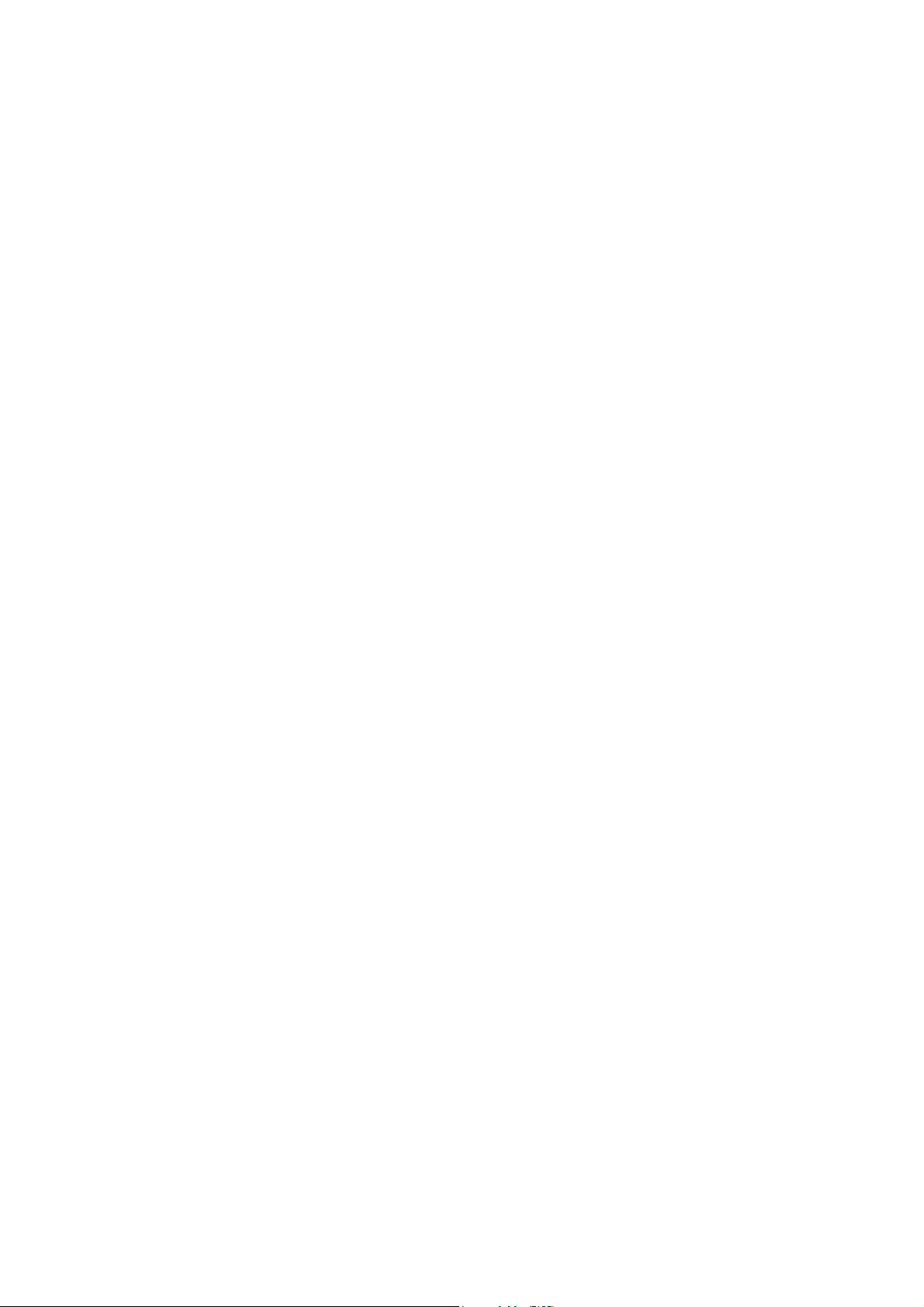
Печать
Инструкции по использованию бумаги
Принтер может работать с бумагой и другими специальными материалами большинства
размеров и типов.
При загрузке бумаги и материала в лотки соблюдайте следующие правила:
• Прежде чем загружать в лоток бумагу и другие специальные материалы, распустите их.
• Не печатайте на листах с удаленными наклейками.
• Принтер обеспечивает печать на конвертах только размера DL
• При печати на конвертах возможны случаи деформации материала.
• Не перегружайте лотки для бумаги. Не загружайте бумагу выше линии заполнения на
внутренней стороне ограничителя для бумаги.
• Отрегулируйте ограничители по размеру бумаги. Если ограничители отрегулированы
правильно, они встают на место со щелчком.
• В случае частого застревания используйте бумагу или другие
новой упаковки.
и C6.
материалы из
См. также:
Печать на конвертах на стр.79
Печать на наклейках на стр.80
Печать на бумаге нестандартного размера на стр.84
Инструкции по применению автоматического устройства подачи документов
В автоматическое устройство подачи документов можно вкладывать оригиналы
следующих размеров:
• Ширина: 140–216 мм
• Длина: 210–355,6 мм
Плотность в диапазоне 60—128 г/кв.м.
При загрузке оригиналов в автоматическое устройство подачи документов соблюдайте
следующие правила:
• Загружайте оригиналы лицевой стороной вверх, верхним краем вперед.
• Вкладывайте в автоматическое устройство подачи документов только те листы,
которые входят
• Отрегулируйте ограничители по размеру оригиналов.
• Вставляйте бумагу в автоматическое устройство подачи документов только после того,
как тонер на ней полностью высохнет.
• Не загружайте оригиналы выше линию максимального заполнения (примерно
35 листов).
• Не вкладывайте в автоматическое устройство подачи документов листы с
• Не загружайте документы с отверстиями для сшивания и прочей перфорацией.
свободно, предварительно сняв с них все скрепки и скобки.
наклейками.
Многофункциональный принтер Phaser 6121MFP
Руководство пользователя
59
Page 60
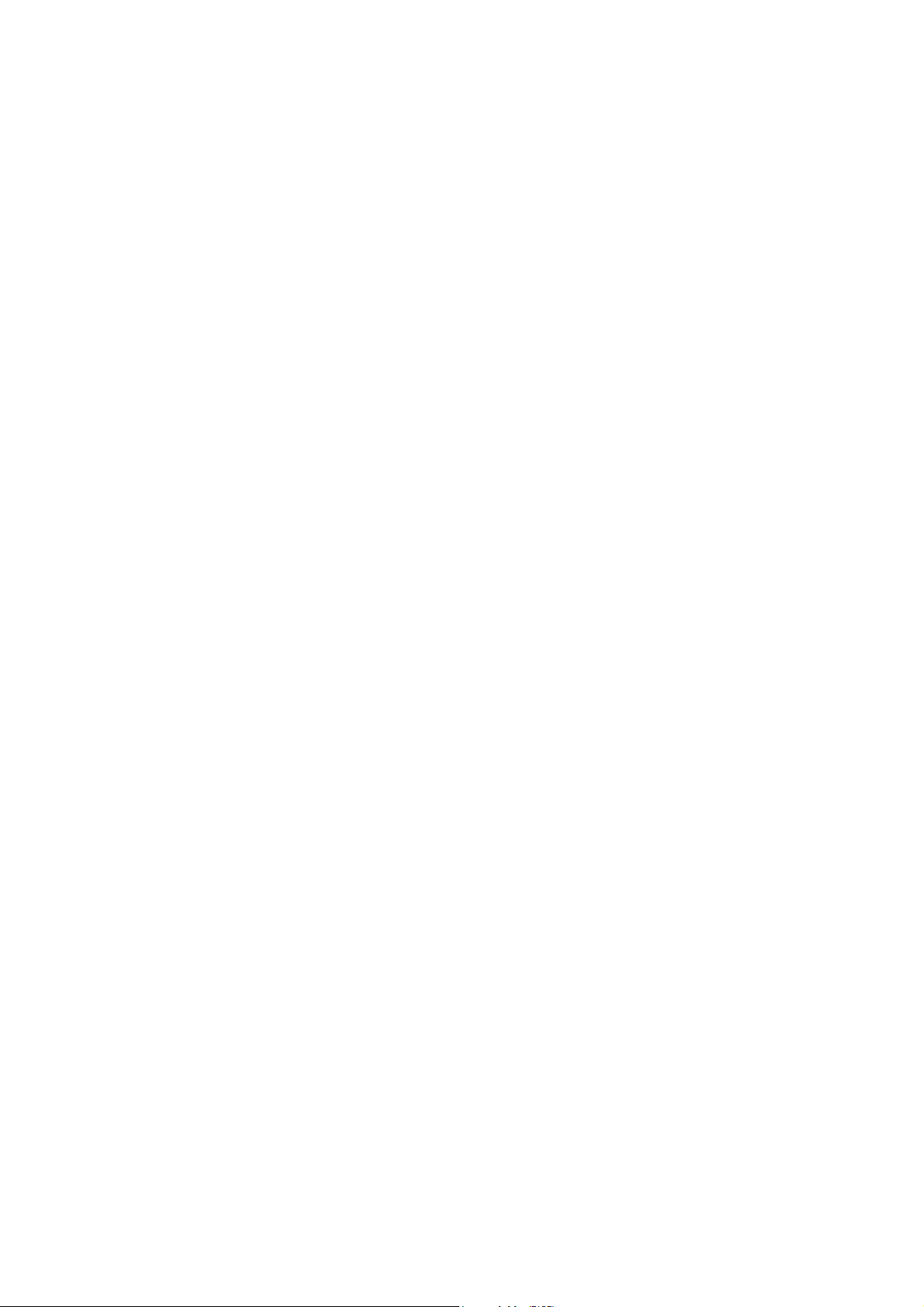
Печать
Инструкции по применению стекла для документов
Для копирования и сканирования следующих типов оригиналов нельзя использовать
автоматическое устройство подачи документов – только стекло для документов:
• Бумага со скрепками или скобками
• Бумага со складками, следами изгиба, рваная или мятая
• Бумага с вырезами или перфорацией
• Бумага с покрытием, копировальная бумага, ткань, метал и другие материалы
• Конверты
• Бумага нестандартного размера, которая
автоматического устройства подачи документов
• Книги и журналы
ВНИМАНИЕ: Общая масса материалов на стекле для документа не должна
превышать 3 кг.
ВНИМАНИЕ: Не прижимайте слишком сильно раскрытую книгу на стекле
для документов.
не подходит под направляющие
Многофункциональный принтер Phaser 6121MFP
60
Руководство пользователя
Page 61

Печать
Инструкции по применению блока двусторонней печати
Примечание: Данные инструкции предназначены только для принтера в конфигурации
Phaser 6121MFP/D.
Дополнительный блок двусторонней печати предназначен для следующей бумаги:
• Размер A4 и Letter
• Плотность: 60–90 г/кв.м
Бумага, которая может повредить принтер
Для печати на принтере можно использовать разнообразные материалы. Однако
использование некоторых материалов может привести к снижению качества печати, к
частому застреванию материала в принтере или к повреждению принтера.
К недопустимым материалам относятся:
• Грубая или пористая бумага
• Смятая или сложенная бумага
• Бумага со скрепками
• Конверты с окошками или металлическими зажимами
• Конверты
• Глянцевая бумага или бумага с покрытием, не предназначенная для лазерных
принтеров
• Перфорированный материал
• С копировальным слоем на обратной стороне
• Чувствительную к давлению бумагу
• Прозрачная пленка
• Бумага для струйных принтеров
с полимерным покрытием
Инструкции по хранению бумаги
Правильные условия хранения бумаги и других материалов для печати обеспечивают
оптимальное качество печати.
• Храните бумагу в темном, прохладном и достаточно сухом месте. Большинство типов
бумаги чувствительны к воздействию ультрафиолетовых лучей и видимого света.
Ультрафиолетовое излучение, источником которого являются солнце и лампы дневного
света, особенно разрушительно действует на бумагу. Интенсивность и
воздействия видимого света на бумагу должны быть сокращены до минимума.
• При хранении бумаги не допускайте колебаний окружающей температуры и
относительной влажности.
• В месте хранения не должно быть сырости и повышенной влажности, а температура
воздуха не должна превышать 35°C.
• Не храните бумагу на чердаках, в кухонных помещениях, гаражах и подвалах.
Хранение в помещении гарантирует защиту от скопления влаги, возможного при
хранении на открытом воздухе.
Многофункциональный принтер Phaser 6121MFP
Руководство пользователя
длительность
61
Page 62

Печать
• Храните бумагу на ровной поверхности. Бумагу следует хранить в поддонах, картонных
коробках, на полках или в шкафу.
• Не храните еду и напитки в местах хранения и использования бумаги.
• Не открывайте запечатанные упаковки, если не собираетесь загружать бумагу в
принтер. Храните бумагу в оригинальной упаковке. Упаковка большинства сортов
малоформатной бумаги
для коммерческого применения имеет внутренний
изолирующий слой для защиты бумаги от потери или поглощения влаги.
• До момента использования храните материалы внутри пакета; во избежание
повреждения неиспользованные материалы нужно снова поместить в пакет и
герметично закрыть. Некоторые материалы поставляются в герметично закрываемых
пластиковых пакетах.
Рекомендуемая бумага
Использование неподдерживаемой бумаги может привести к её застреванию, ухудшению
качества печати, отказам и повреждению принтера. Для эффективной работы принтера
используйте только бумагу, которая рекомендуется ниже. Далее перечислены типы бумаги,
которые можно использовать на принтере:
Примечание: Использование пленок не предусмотрено.
Автоматическое устройство подачи документов
Размер бумаги • A4 (210 x 297 мм)
• Letter (215 x 279 мм)
• Legal (215 х 355 мм)
Бумага нестандартного размера:
Ш: 140–216 мм, Д: 148–356 мм
Тип бумаги (плотность) Обычная (60–128 г/кв.м)
Объем загрузки До 35 стандартных листов
Многофункциональный принтер Phaser 6121MFP
62
Руководство пользователя
Page 63

Лоток для бумаги 1 – лоток многофункционального устройства подачи
Размер бумаги • A4 (210 x 297 мм)
• A5 (148 x 210 мм)
• B5 (ISO) (176 x 250 мм)
• Конверты C6 (114 x 162 мм)
• Конверты DL (110 x 220 мм)
• Executive (7,25 x 10,5 дюйма)
• Foolscap (8 x 13 дюймов)
• Government Legal (8,5 x 13 дюймов)
• Government Letter (8 x 10,5 дюйма)
• Letter (215 x 279 мм)
• Letter Plus (8,5 x 12,69 дюйма)
• Legal (215 х 355 мм)
• SP Folio (210 x 330 мм)
• Statement (5,5 x 8,5 дюйма)
• UK Quarto (203 x 254 мм)
Бумага нестандартного размера:
Ш: 92–216 мм Д: 184–356 мм
Печать
Тип бумаги (плотность) Обычная (60–90 г/кв.м)
Бланки
Тонкая картотечная (91–162 г/кв.м)
Тол с т а я картотечная (164–209 г/кв.м
Конверты (только размером DL и C6)
Наклейки
Объем загрузки 200 листов
Устройство подачи на
500 листов (лоток 2)
Размер бумаги A4, Letter
Тип бумаги (плотность) Обычная (71–90 г/кв.м)
Объем загрузки 500 листов
)
Многофункциональный принтер Phaser 6121MFP
Руководство пользователя
63
Page 64

Печать
Блок двусторонней
печати
Размер бумаги A4, Letter
Тип бумаги (плотность) Обычная, бланки (60–90 г/кв.м)
Объем загрузки По 1 листу
Печать на бумаге с параметрами, отличными от размера и типа бумаги, выбранных в
драйвере принтера, а также загрузка бумаги в неподходящий для её печати лоток, может
привести к застреванию бумаги. Для обеспечения надлежащей печати выберите
правильные размеры и тип бумаги и лоток для бумаги.
Напечатанное изображение может бледнеть из-за воздействия
влаги, например, воды,
дождя и паров. Более подробные сведения можно получить у торгового представителя.
См. также:
Recommended Media List (Список рекомендуемых материалов) (Северная
Америка): www.xerox.com/paper
Recommended Media List (Список рекомендуемых материалов) (Европа):
www.xerox.com/europaper
Многофункциональный принтер Phaser 6121MFP
64
Руководство пользователя
Page 65

Печать
Область печати
Область печати на материале любого размера заканчивается на
расстоянии 4,0 мм от его кромок. Каждый размер имеет
определенную область печати (в которой принтер может печатать
четко и без искажений). Эта область зависит как от аппаратных
ограничений (физических размеров материала и полей, которые
необходимы для принтера), так и от программных ограничений
(объем
для материалов любого размера составляет размер страницы
минус 4,0 мм от кромки с каждой стороны.
Для цветной печати на материалах размера Legal существуют следующие ограничения:
• Область печати составляет 339,6 мм от передней кромки листа (непечатаемая область
• Нижнее поле составляет
доступной памяти для буфера страниц). Область печати
составляет до 4,0 мм от передней кромки листа).
16,0 мм для цветной печати (C, M и Y) и 4,0 мм для
черно-белой.
Конверты
У конвертов нет гарантированной области печати, её размеры зависят от типа конверта.
Область печати на конверте зависит от приложения, из которого выполняется печать.
• Белый цвет: гарантированная область печати
• Серый цвет: негарантированная область печати
• Непечатаемая область составляет 4 мм со всех сторон конверта.
Примечания:
• Печать на конвертах осуществляется только на лицевой стороне
адрес получателя).
• Принтер обеспечивает печать на конвертах двух размеров (с подачей длинной
кромкой): DL (100 x 220 мм) и C6 (114 x 162 мм).
• Непечатаемая область на конвертах размера DL слева и справа составляет 6 мм.
(где указывается
Многофункциональный принтер Phaser 6121MFP
Руководство пользователя
65
Page 66

Печать
Поля страницы
Поля обычно устанавливаются в приложении. Некоторые приложения позволяют
настраивать нестандартные размеры страницы и поля, тогда как в других доступен только
выбор нужного варианта из набора стандартных размеров и полей. При выборе
стандартного формата для печати на бумаге нестандартного размера может быть утрачена
часть изображения (из-за ограниченной области печати). Если имеется
настроить в приложении нестандартный размер страницы, то для наилучших результатов
задавайте размеры области печати, предусмотренные в данном приложении.
возможность
Многофункциональный принтер Phaser 6121MFP
66
Руководство пользователя
Page 67

Печать
Загрузка бумаги
В данном разделе рассматриваются следующие вопросы:
• Общие инструкции на стр.67
• Загрузка бумаги в лоток 1 на стр.67
• Загрузка бумаги в устройство подачи на 500 листов на стр.70
• Выбор настроек лотка для бумаги на стр.71
Общие инструкции
• Не загружайте в лоток одновременно разные типы бумаги.
• Для обеспечения высокого качества печати используйте высококачественную бумагу
для лазерных принтеров. См. раздел Рекомендуемая бумага на стр.62.
• Во время печати не вынимайте и не добавляйте бумагу в лоток, если в нем еще есть
бумага. Иначе может возникнуть застревание бумаги.
• Не помещайте
прижимайте его.
• При пополнении запаса бумаги сначала вытащите из лотка оставшуюся бумагу, затем
сложите её вместе с новой стопкой бумаги, выровняйте кромки и вложите в лоток.
• Всегда загружайте бумагу короткой кромкой вперед (SEF).
в лоток ничего, кроме бумаги. Не давите на лоток для бумаги и не
Загрузка бумаги в лоток 1
Примечание: Если не установлено дополнительное устройство подачи на 500 листов
(доступно только для принтеров в конфигурации Phaser 6121MFP/N и /D), копирование
и печать выполняются на материале из лотка 1.
Помимо обычной бумаги, в лоток можно загружать материалы различного размера и типа,
в том числе:
• Бланки
• Картотечная бумага (толстая и тонкая)
• Наклейки
• Специальные материалы, включая
лазерной печати), конверты размером C6 и DL и бумагу нестандартного размера.
ВНИМАНИЕ: Не используйте материалы, предназначенные для струйных принтеров.
Полный перечень типов и размеров бумаги, предназначенных для лотка 1, приведен в
разделе Рекомендуемая бумага на стр.62.
При загрузке бумаги в лоток необходимо соблюдать следующие правила:
• Можно загружать до 200
• В лоток 1 можно загружать материал следующего размера:
• Ширина: 92–216 мм
• Длина: 184–356 мм
листов или стопку бумаги (60–163 г/кв.м).
визитные карточки, открытки (разрешенные для
Многофункциональный принтер Phaser 6121MFP
Руководство пользователя
67
Page 68

Печать
Подробные сведения о бумаге для лотка 1 приведены в таблице Лоток для бумаги 1 –
лоток многофункционального устройства подачи на стр. 63.
Порядок загрузки бумаги в лоток 1:
1. Откройте лоток для бумаги, если он закрыт, или снимите пылезащитную крышку, если
лоток находится в нижнем положении и крышка на месте (см. ниже рисунок слева).
6121-114
2. Раздвиньте ограничители
ширины к краям лотка. Ограничители ширины должны быть
6121-013
полностью раздвинуты (см. выше рисунок справа).
6121-014
6115-015
3. Вложите материал в лоток для бумаги лицевой стороной вверх, верхней кромкой
вперед. Не загружайте бумагу выше линии максимальной загрузки (см. выше
рисунок справа).
Многофункциональный принтер Phaser 6121MFP
68
Руководство пользователя
Page 69

Печать
4. Сдвиньте направляющие ширины, чтобы они слегка касались кромок стопки бумаги.
6121-016
Примечание: Не прилагайте усилий к бумаге. Соблюдайте осторожность, чтобы не
согнуть листы бумаги.
5. Уста н ов и те пылезащитную крышку назад на лоток (если только не вложена бумага
размера Letter).
См. также:
Выбор настроек лотка для бумаги на стр.71
Многофункциональный принтер Phaser 6121MFP
Руководство пользователя
69
Page 70

Печать
Загрузка бумаги в устройство подачи на 500 листов
Примечание: Данные указания предназначены для принтеров в конфигурации
Phaser 6121MFP/N и /D с дополнительным устройством подачи на 500 листов
(лотком 2).
В устройство подачи на 500 листов можно загружать только следующие материалы:
• Обычная бумага, размер A4 и Letter, до 500 листов.
ВНИМАНИЕ: Не используйте материалы, предназначенные для струйных принтеров.
Порядок загрузки бумаги в устройство подачи на 500 листов:
1. Выдвиньте
извлеките их принтера.
устройство подачи на 500 листов до упора, аккуратно приподнимите его и
6121-028
2. Снимите крышку с лотка и нажмите на пластину прижима бумаги, чтобы
она зафиксировалась.
6115-029
6121-030
Многофункциональный принтер Phaser 6121MFP
70
Руководство пользователя
Page 71

Печать
3. Загрузите бумагу в лоток лицевой стороной вверх. Не загружайте бумагу выше отметки
100% (см. ниже рисунок справа).
6121-031
6121-032
4. Уста н ов и те крышку на устройство подачи на 500 листов и вставьте лоток в принтер.
Выбор настроек лотка для бумаги
Примечание: Настройки типа бумаги должны совпадать с параметрами бумаги,
загруженной в лотки, иначе могут возникать дефекты качества печати.
Порядок выбора лотка для бумаги:
1. Загрузите бумагу в нужный лоток.
2. На панели управления принтера нажмите кнопку Копия.
3. Для доступа к настройкам лотка на панели управления принтера нажмите кнопку OK.
Примечание: Если
списке вариантов для выбора содержится «Лоток 2». Если устройство не установлено,
отображаются параметры только для лотка 1.
4. С помощью кнопки Стрелка вниз (при необходимости) выберите лоток и нажмите
кнопку OK.
5. Выберите тип бумаги и нажмите кнопку OK.
6. Выберите размер бумаги и нажмите кнопку OK.
установлено дополнительное устройство подачи на 500 листов, в
Многофункциональный принтер Phaser 6121MFP
Руководство пользователя
71
Page 72

Печать
Выбор параметров печати
В данном разделе рассматриваются следующие вопросы:
• Настройка параметров печати (Windows) на стр.72
• Настройка параметров отдельного задания (Windows) на стр.72
• Настройка параметров отдельного задания (Macintosh) на стр.76
Настройка параметров печати (Windows)
Параметры печати, выбранные в драйвере принтера, применяются ко всем заданиям
печати, если они не были изменены специально для конкретного задания.
Примечание: Если печать выполняется с помощью драйвера на компьютере, настройки
в драйвере принтера отменяют настройки на панели управления.
Порядок выбора параметров печати:
1. Выберите один из следующих вариантов.
• Windows 2000 и Windows Server 2003: Нажмите кнопку
Настройка > Принтеры.
• Windows XP: Нажмите кнопку Пуск и выберите Настройка > Принтеры и факсы.
• Windows Vista: Нажмите кнопку Пуск и выберите Панель управления >
Оборудование и звук > Принтеры.
2. В папке «Принтеры» щелкните правой кнопкой мыши значок принтера и выберите
Параметры печати.
3. Выберите параметры на вкладках драйвера и нажмите кнопку OK для
сохранения настроек.
Пуск и выберите
Примечание: Для получения дополнительной информации об опциях драйвера
принтера для Windows нажмите кнопку Справка в диалоговом окне «Печать
по умолчанию».
Настройка параметров отдельного задания (Windows)
Чтобы задать параметры печати отдельного задания, перед отправкой задания на принтер
нужно изменить настройки драйвера на компьютере. Например, если для отдельного
графического изображения требуется использовать режим повышенного качества печати
или бумагу нестандартного размера, перед печатью задания установите данные
параметры в настройках драйвера принтера.
Примечание: Для драйвера принтера предусмотрена отдельная оперативная справка
в которой содержатся подробные сведения по выбору параметров печати.
Порядок выбора параметров для отдельного задания:
1. В приложении, где открыт документ или графический файл, откройте диалоговое окно
«Печать».
2. Выберите принтер Phaser 6121MFP и нажмите Свойства. Откроется диалоговое окно
настройки драйвера принтера.
Многофункциональный принтер Phaser 6121MFP
72
Руководство пользователя
,
Page 73

3. Выберите настройки в на вкладках диалоговых окон, начиная с настроек на
вкладке «Базовый».
Примечание: В драйвере для Windows 2000, Windows XP, Windows Server 2003 и
Windows Vista можно сохранить параметры печати под соответствующим именем и
применять их для печати других заданий. Для этого выберите нужные настройки и
нажмите кнопку Сохранить (можно сохранять настройки на каждой вкладке
диалогового окна драйвера
). Чтобы получить подробные сведения, в диалоговом окне
нажмите кнопку Справка.
4. Для сохранения выбранных настроек нажмите кнопку OK.
5. Отправьте задание на печать.
Описание параметров в драйвере принтера приведено в таблице ниже.
Печать
Многофункциональный принтер Phaser 6121MFP
Руководство пользователя
73
Page 74

Печать
Параметры печати для операционных систем Windows
Для получения дополнительной информации о параметрах драйвера принтера
предусмотрена кнопка Справка в диалоговых окнах драйвера, обеспечивающая доступ к
оперативной справке.
Вкладка драйвера Параметры печати
Базовый • Ориентация: указание размещения изображения на
печатаемой странице.
• Формат оригинала: размеры бумаги, поддерживаемые
принтером. Выберите подходящий размер.
• Выходной формат: возможность печати на бумаге, размер
которой отливается от заданного в приложении.
• Изменение специальной бумаги: добавление, изменение и
удаление нестандартных размеров бумаги.
• Масштаб [20...400]: указание масштаба печатаемого
изображения относительно оригинала.
• Копии
• С подборкой: возможность упорядочения печатаемых копий
• Источник бумаги: указание лотка, используемого для
• Тип бумаги: указание типа бумаги для печати.
• Настройка 1-ой страницы: указание источника и типа бумаги
: указание количества печатаемых копий.
по комплектам.
подачи бумаги.
для первой страницы задания печати.
Макет • Стр./лист: указание количества страниц, печатаемых на одном
листе бумаги, включая печать брошюр и плакатов.
• Стр./лист: сведения: указание последовательности, в которой
страницы документа должны размещаться на каждом листе
бумаги, когда выбрана настройка «Стр./лист».
• Повернуть на 180: поворот макета страницы «верхом вниз».
• Печать на обеих сторонах: указание печати на обеих
сторонах листа и кромки переплета документа (только
принтеров в конфигурации Phaser 6121MFP/N и /D).
• Сдвиг изображения: сдвиг всего печатаемого изображения на
указанную величину.
• Настройка сдвига изображения: выбор единиц измерения –
миллиметры или дюймы.
Наложение • Наложение: возможность выбора изображения для наложения
на печатаемую страницу.
• Страниц: указание страниц, на которых
появляется наложение.
для
Многофункциональный принтер Phaser 6121MFP
74
Руководство пользователя
Page 75

Вкладка драйвера Параметры печати
Водяной знак • Водяной знак: указание водяного знака для
печатаемой страницы.
• Фон: добавление водяного знака в фон страниц.
• Только 1-я страница: добавление водяного знака только на
первую страницу.
• Повтор: повтор водяного знака на странице.
• Добавить: создание собственного водяного знака.
• Изменить: редактирование водяного знака.
Печать
Качество • Цвет: указание режима
• Согласование цветов: настройка оттенков для сохранения
цветовой целостности изображения документа на экране.
• Разрешение: указание разрешения печатаемого изображения.
• Регулировка: указание контраста, яркости, насыщенности
цвета и резкости печатаемого изображения.
печати – цветной или монохромный.
Многофункциональный принтер Phaser 6121MFP
Руководство пользователя
75
Page 76

Печать
Настройка параметров отдельного задания (Macintosh)
Чтобы указать параметры печати для конкретного задания, перед началом печати нужно
изменить настройки драйвера.
Порядок выбора настроек печати:
1. В приложении, где открыт документ, выберите меню File (Файл), затем пункт
Print (Печать).
2. Выберите нужные параметры печати в меню и раскрывающихся списках.
Примечание: Чтобы сохранить текущие настройки принтера, в среде Macintosh OS X в
Print в раскрывающемся списке Presets (Предварительные настройки) выберите
меню
пункт Save (Сохранить). Можно создать несколько предварительных настроек и
сохранить каждую из них под своим именем. Для печати заданий с определенными
параметрами выберите соответствующую предварительную настройку в
списке «Presets».
3. Нажмите кнопку Print (Печать) для печати задания.
См. далее таблицу с параметрами печати. Для
параметрах предназначена кнопка справки (вопросительный знак) в диалоговых
окнах драйвера.
получения дополнительных сведений о
Параметры печати для Macintosh OS X
Для получения дополнительной информации о параметрах драйвера принтера
предусмотрена кнопка «вопросительный знак» в диалоговых окнах драйвера,
обеспечивающая доступ к оперативной справке.
Mac OS X, версии 10.4 и 10.5
.
Раскрывающийся
заголовок драйвера
Copies & Pages (Копии
истраницы)
Layout (Макет)•Pages per sheet (Страниц на листе): указание количества
Параметры печати
• Copies (Копии): указание количества копий и
применения подборки.
• Pages (Страниц): все, текущая, выбор, от Х до Х,
диапазон страниц.
страниц для печати на каждом листе бумаги.
• Layout direction (Направление макета): Указание
последовательности печати нескольких страниц на одной
стороне листа бумаги.
• Border (Граница
печатается по периметру каждой страницы.
• Two-Sided (Двусторонние): в случае выбора указание поворота
страницы по длинной или короткой кромке (только для
принтеров в конфигурации Phaser 6121MFP/N и /D).
): указание типа и ширины рамки, которая
Многофункциональный принтер Phaser 6121MFP
76
Руководство пользователя
Page 77

Печать
Раскрывающийся
заголовок драйвера
Color Matching
(Согласование цветов)
Paper Handling
(Управление бумагой)
Paper Feed (Подача бумаги)•All pages from (Все страницы с): указание лотка для печати
Параметры печати
• ColorSync: указание цветового профиля.
• Vendor Matching (Согласование производителя):
использование системы согласования цветов, реализованной
в принтере.
• Pages To Print (Печатать страниц): все, нечетные, четные.
• Scale to fit paper size (В формат бумаги): масштабирование
содержимого страницы по размеру бумаги.
• Destination Paper Size (Размер бумаги отпечатков): (доступно
только при выборе настройки Scale to fit paper size): указание
размера бумаги для отпечатков.
• Page Order (Порядок страниц): автоматически,
обычный, обратный.
всех страниц: автовыбор, автоматический выбор принтера,
лоток 1, лоток 2 (если установлен).
• First page from (Первая страница с): указание лотка, из
которого печатается первая страница.
• Remaining from (Остальные с): указание лотка, из которого
печатаются остальные страницы.
Cover Page
(Титульный лист)
Scheduler (Планировщик)•Print Document (Печатать документ): сейчас, в
Printer Features
(Функции принтера)
• Print cover page (Печатать титульный лист): печать титульного
листа перед документом или после него.
• Cover Page Type (Тип титульного листа): секретно,
конфиденциально, тайна, стандарт, строго
секретно, несекретно.
• Billing Info (Информация об оплате): поле, где указывается
информация об оплате для печати на титульном листе.
[время], удержать.
• Приоритет: указание приоритета – срочно, высокий,
средний, низкий.
• Basic Features (Основные функции): указание настроек
разрешения, типа материала (обычная бумага, наклейки,
бланки и т.д.) и цветового режима.
• Color Matching Options (Параметры согласования цветов):
указание назначения цветопередачи – насыщенность,
цветовосприятие, колориметрический.
• Image Options (Параметры изображения): указание поворота и
сдвига изображения.
•
Watermark Selection (Выбор водяного знака): использование
водяного знака.
• Watermark Orientation (Ориентация водяного знака): книжная,
альбомная или под заданным углом.
• Watermark Setting (Настройка водяного знака): указание для
водяного знака текста, шрифта, размера, цвета и плотности.
Многофункциональный принтер Phaser 6121MFP
Руководство пользователя
77
Page 78

Печать
Mac OS X, версия 10.3
Раскрывающийся
заголовок драйвера
Copies & Pages (Копии
истраницы)
Layout (Макет) • Pages per sheet (Страниц на листе)
Paper Handling
(Управление бумагой)
Cover Page
(Титульный лист)
Printer Features
(Функции принтера)
Параметры печати
• Copies (Копии)
• Pages (Страницы)
• Layout direction (Направление макета)
• Border (Границы)
• Two-Sided (Двусторонние)
• Pages To Print (Печатать страницы)
• Destination Paper Size (Размер бумаги отпечатков)
• Page Order (Порядок страниц)
• Print cover page (Печатать титульный лист): печать титульного
листа перед документом или после него.
• Cover Page Type (Тип титульного листа): секретно,
конфиденциально, тайна, стандарт, строго
секретно
• Billing Info (Информация об оплате): поле, где указывается
информация об оплате для печати на титульном листе.
• Basic Features (Основные функции)
• Color Matching Options (Параметры согласования цветов)
• Image Options (Параметры изображения)
• Watermark Selection (Выбор водяного знака)
• Watermark Orientation (Ориентация водяного знака)
• Watermark Setting (Настройка водяного знака)
, несекретно.
Многофункциональный принтер Phaser 6121MFP
78
Руководство пользователя
Page 79

Печать на специальных материалах
В данном разделе рассматриваются следующие вопросы:
• Печать на конвертах на стр.79
• Печать на наклейках на стр.80
• Печать на плотной бумаге на стр.82
Печать на конвертах
Примечания:
• Печатать на конвертах можно только из лотка 1.
• Печать на конвертах Comm 10 не предусмотрена; поддерживаемые типы конвертов:
DL (110 x 220 мм) и C6 (114 x 162 мм).
Инструкции по печати на конвертах
• Результат печати на конвертах во многом зависит от качества и типа конвертов.
Используйте конверты поддерживаемых размеров, специально предназначенные для
лазерных принтеров.
• Храните неиспользованные конверты в упаковке, чтобы они не отсырели и не
пересохли, поскольку это может повлиять на качество печати или привести к
образованию складок. Повышенная влажность может привести к
как до печати, так и во время нее. Для достижения оптимальных результатов,
при хранении необходимо поддерживать постоянную температуру и
относительную влажность.
• Не используйте конверты с окном; приобретайте только плоские конверты.
• Перед загрузкой удалите из конвертов воздух, положив на них тяжелую книгу.
• При образовании складок или вздутий используйте конверты другой
предназначенные специально для лазерных принтеров.
склеиванию конвертов
марки,
Печать
ВНИМАНИЕ: Не используйте конверты с окошками или металлическими зажимами,
поскольку они могут повредить принтер. На поломки, вызванные использованием
конвертов неподдерживаемых типов, не распространяется действие гарантийных
обязательств Xerox, соглашений по техническому обслуживанию и Total Satisfaction
Guarantee (Общая гарантия качества). Гарантия Total Satisfaction Guarantee (Общая
гарантия качества) действует в США и
Xerox, распространяется ли эта гарантия на ваш регион.
Канаде. Узнайте в местном представительстве
Печать на конвертах
Порядок загрузки конвертов:
1. Снимите пылезащитную крышку с лотка 1 и уберите из лотка весь материал.
2. Раздвиньте в стороны ограничители материала для размещения конвертов.
Многофункциональный принтер Phaser 6121MFP
Руководство пользователя
79
Page 80

Печать
3. Вложите конверты в лоток (не более 10) стороной с клапаном вниз.
M
6115-202
4. Сдвиньте ограничители материала, чтобы они слегка касались кромок конвертов.
5. Уста н ов и те на лоток пылезащитную крышку.
6. В приложении, из которого будет выполняться печать, откройте диалоговое окно
«Печать», выберите принтер Phaser 6121MFP и нажмите кнопку Свойства (или
аналогичную), чтобы перейти к настройкам
драйвера принтера.
7. Перейдите на вкладку Базовый. В раскрывающемся списке «Источник бумаги»
выберите вариант Лоток 1 (многоцелевой). В раскрывающемся списке «Тип бумаги»
выберите вариант Конверт.
8. В раскрывающемся списке «Формат оригинала» выберите размер конверта – DL
или C6.
9. Выберите другие настройки, такие как цветовой режим, и нажмите кнопку OK.
10. Чтобы начать печать, нажмите
кнопку OK в диалоговом окне «Печать».
Печать на наклейках
В данном разделе рассматриваются следующие вопросы:
• Инструкции по печати на наклейках на стр.81
• Печать на наклейках из лотка для бумаги на стр.81
Примечание: Печатать на наклейках можно только из лотка 1.
Чтобы заказать бумагу или другие специальные материалы, обратитесь к местному
торговому представителю или посетите веб-сайт по адресу
www.xerox.com/office/6121MFPsupplies.
См
. также:
Рекомендуемая бумага на стр.62
Многофункциональный принтер Phaser 6121MFP
80
Руководство пользователя
Page 81

Печать
Инструкции по печати на наклейках
• Не используйте виниловые наклейки.
• Используйте листы с наклейками, рекомендованные для лазерных принтеров.
• Печать на листах наклеек допускается только с одной стороны.
ВНИМАНИЕ: Не используйте листы, с которых удалены наклейки. Это может
повредить принтер.
• Не используйте наклейки с перфорацией и листы, на которых отклеился защитный
слой или наклейки частично уже
• Лицевой лист должен полностью соответствовать характеристикам обычной бумаги.
См. раздел Поддерживаемые типы бумаги и материалов на стр.58.
• Храните неиспользованные наклейки в фирменной упаковке. Не вынимайте листы из
исходной упаковки до момента печати. Все неиспользованные наклейки снова
положите в упаковку и запечатайте.
• Не храните наклейки в помещениях с очень сухим
при слишком высокой или низкой температуре. Хранение этих материалов в
экстремальных условиях может привести к их застреванию в принтере или к снижению
качества печати.
• Запасы должны периодически обновляться. При длительном хранении в
экстремальных условиях возможны скручивание листов с наклейками и застревание их
в принтере.
сняты.
или очень влажным воздухом или
Печать на наклейках из лотка для бумаги
Примечания:
• Печатать на наклейках можно только из лотка 1.
• Автоматическая двусторонняя печать на наклейках не предусмотрена.
Порядок печати на наклейках:
1. Снимите пылезащитную крышку с лотка 1 и уберите из лотка весь материал.
2. Раздвиньте в стороны ограничители материала для размещения наклеек.
3. Распустите стопку наклеек, чтобы разделить слипшиеся листы.
4. Вложите наклейки в
лоток (не более 50 шт.) лицевой (для печати) стороной вверх.
Многофункциональный принтер Phaser 6121MFP
Руководство пользователя
81
Page 82

Печать
5. Сдвиньте ограничители материала, чтобы они слегка касались кромок листов
с наклейками.
6. Уста н ов и те на лоток пылезащитную крышку.
7. В приложении, из которого будет выполняться печать, откройте диалоговое окно
«Печать» и выберите принтер Phaser 6121MFP.
8. В диалоговом окне печати нажмите кнопку Свойства (или аналогичную), чтобы
перейти к настройкам драйвера принтера.
9. Перейдите на вкладку
выберите вариант Лоток 1 (многоцелевой). В раскрывающемся списке «Тип бумаги»
выберите вариант Наклейки.
10. Выберите другие настройки, такие как цветовой режим, и нажмите кнопку OK.
11. Чтобы начать печать, нажмите кнопку OK в диалоговом окне «Печать».
Базовый. В раскрывающемся списке «Источник бумаги»
Печать на плотной бумаге
Можно печатать на толстой и тонкой картотечной бумаге. См. раздел Рекомендуемая
бумага на стр. 62.
Инструкции по печати на плотной бумаге
• Бумага плотностью выше 90 г/кв.м считается плотной. Попробуйте все имеющиеся
виды толстой бумаги, чтобы определить их пригодность.
• На плотной бумаге можно печатать непрерывно. Однако в зависимости от качества
материала и условий печати это может негативно влиять на подачу материала. В
случае возникновения проблем остановите непрерывную печать и печатайте по
одному листу.
• Печатать на плотной бумаге можно только из лотка 1.
• Загрузите плотную бумагу в лоток лицевой стороной вверх.
• Не загружайте в лоток одновременно плотную бумагу разной толщины; вкладывайте в
лоток для выполнения отдельного задания печати бумагу только одной толщины.
• Не используйте плотную бумагу, предназначенную для струйных принтеров, а также
бумагу с покрытием, вырезами или перфорацией.
Печать на плотной бумаге из лотка
Примечания:
• Печатать на плотной бумаге можно только из лотка 1.
• Автоматическая двусторонняя печать на плотной бумаге не предусмотрена.
Порядок печати на плотной бумаге:
1. Снимите пылезащитную крышку с лотка 1 и уберите из лотка весь материал.
2. Раздвиньте в стороны ограничители материала для размещения плотной бумаги.
3. Вложите в лоток не более 50 листов –
4. Сдвиньте ограничители материала, чтобы они слегка касались кромок плотной бумаги.
5. Уста н ов и те на лоток пылезащитную крышку.
чем толще бумага, тем меньше листов.
Многофункциональный принтер Phaser 6121MFP
82
Руководство пользователя
Page 83

6. В приложении, из которого будет выполняться печать, откройте диалоговое окно
«Печать» и выберите принтер Phaser 6121MFP.
7. В диалоговом окне печати нажмите кнопку Свойства (или аналогичную), чтобы
перейти к настройкам драйвера принтера.
8. Перейдите на вкладку Базовый. В раскрывающемся списке «Источник бумаги»
выберите вариант Лоток 1 (многоцелевой). В раскрывающемся списке «Тип бумаги»
выберите То нки й картон или Толстый картон (сведения о поддерживаемой плотности
бумаги приведены в разделе «Тип бумаги (Плотность)» в таблице Лоток для бумаги 1 –
лоток многофункционального устройства подачи на стр. 63).
9. Выберите другие настройки, такие как цветовой режим, и нажмите кнопку OK.
10. Чтобы начать печать, нажмите кнопку OK в диалоговом окне «Печать».
Печать
Многофункциональный принтер Phaser 6121MFP
Руководство пользователя
83
Page 84

Печать
Печать на бумаге нестандартного размера
В данном разделе рассматриваются следующие вопросы:
• Определение нестандартных размеров бумаги на стр.84
• Печать на бумаге нестандартного размера на стр.85
Нестандартные размеры для бумаги можно создавать, изменять и удалять на компьютере
в настройках драйвера принтера. Нестандартный размер должен быть в диапазоне между
минимальным и максимальным размерами, предусмотренными для принтера
Бумагу нестандартного
загружается в лоток точно также, как стандартная бумага.
См. также:
Загрузка бумаги в лоток 1 на стр.67
Выбор настроек лотка для бумаги на стр.71
размера можно загружать только в лоток 1. Нестандартная бумага
Определение нестандартных размеров бумаги
Порядок добавления нестандартного размера бумаги в настройках драйвера принтера:
1. Откройте настройки драйвера принтера:
• В Windows откройте каталог или список принтеров, щелкните правой кнопкой мыши
значок принтера и выберите Свойства. В диалоговом окне «Свойства» нажмите
кнопку Параметры печати.
• В приложении в меню «Печать» выберите принтер и нажмите кнопку Свойства.
2. В диалоговом
нажмите кнопку Изменение специальной бумаги.
3. В диалоговом окне «Специальная бумага» выберите Создать.
4. Во втором диалоговом окне «Специальная бумага» введите имя нестандартного
размера в поле «Имя».
5. В области «Размер» введите ширину и длину листа. В области «Единица» выберите
единицы измерения и нажмите
окне «Параметры печати» (или «Свойства») на вкладке Базовый
кнопку OK.
Примечание: Нестандартные размеры должны быть в следующих пределах,
предусмотренных для данного принтера – ширина: 92–216 мм, длина: 184–356 мм.
6. Нажмите кнопку OK. В диалоговом окне «Параметры печати» (или «Свойства»)
нажмите кнопку OK.
Новый нестандартны размер бумаги появится в списках «Формат оригинала» и
«Выходной формат».
Для получения справки по драйверу принтера
диалоговом окне «Параметры печати» или «Свойства».
Многофункциональный принтер Phaser 6121MFP
84
Руководство пользователя
предусмотрена кнопка Справка в
Page 85

Печать
Печать на бумаге нестандартного размера
Перед началом печати задайте нестандартный размер на компьютере в настройках
драйвера принтера.
Порядок печати на бумаге нестандартного размера:
1. В приложении в меню «Печать» выберите принтер и в диалоговом окне «Печать»
нажмите кнопку Свойства.
2. На вкладке «Базовый» в списке «Формат оригинала» выберите созданный
нестандартный размер.
3. В списке «Выходной формат» выберите
4. В списке «Тип бумаги» выберите Обычная бумага (или другой доступный тип, если
печать выполняется на другой бумаге; недоступные типы помечаются в списке желтым
значком предупреждения слева от имени).
5. Выберите другие нужные параметры и нажмите кнопку OK.
6. В диалоговом окне «Печать» выберите прочие нужные настройки и
чтобы начать печатать.
этот же нестандартный размер.
нажмите кнопку OK,
См. также:
Рекомендуемая бумага на стр.62
Многофункциональный принтер Phaser 6121MFP
Руководство пользователя
85
Page 86

Печать
Многофункциональный принтер Phaser 6121MFP
86
Руководство пользователя
Page 87

Копирование
В этой главе рассматриваются следующие вопросы:
• Основные операции копирования на стр.88
• Настройка параметров копирования на стр.90
• Дополнительные функции копирования на стр.94
6
Многофункциональный принтер Phaser 6121MFP
Руководство пользователя
87
Page 88

Копирование
Основные операции копирования
Копировать можно со стекла для документов или с помощью автоматического устройства
подачи документов, если оно установлено на принтере. Вложите оригиналы для
копирования и выполните описанные ниже действия.
Порядок копирования оригиналов:
1. На панели управления принтера с правой стороны нажмите кнопку Стоп/Сброс, чтобы
сбросить настройки предыдущего задания.
2. Вложите оригиналы. Одно- и
для документов, а комплект страниц – с помощью автоматического устройства
подачи документов.
.
двусторонние оригиналы можно копировать со стекла
6121-077
6121-074
Стекло для документов Автоматическое устройство
подачи документов
Поднимите крышку автоматического
устройства подачи документов и поместите
оригинал на стекло экспонирования лицевой
стороной вниз, сместив его к заднему
левому углу стекла.
Вложите оригиналы лицевой стороной вверх
так, чтобы в устройство подачи сначала входил
верхний край листов. Отрегулируйте
ограничители бумаги по размеру оригиналов.
6121-078
3. На панели управления принтера нажмите кнопку Копия.
4. Чтобы задать количество копий, на клавиатуре панели управления принтера нажмите
кнопку нужного числа. Количество копий отображается в верхнем правом углу меню.
Примечание: Чтобы задать одну копию, нажмите кнопку Стоп/Сброс.
5. Выберите параметры копирования. См. раздел Настройка параметров копирования на
стр.90.
Многофункциональный принтер Phaser 6121MFP
88
Руководство пользователя
Page 89

Копирование
6. Для печати цветных копий нажмите кнопку Старт/Цвет. Для печати черно-белых копий
нажмите кнопку Старт/Ч/Б.
Если оригиналы вложены в автоматическое устройство подачи документов,
копирование будет выполняться, пока в устройство подачи не закончатся оригиналы.
7. Чтобы отменить задание копирования, на панели управления принтера нажмите кнопку
Стоп/Сброс. Нажмите кнопку
Стрелка вверх или Стрелка вниз, чтобы выбрать
значение Да, затем нажмите кнопку OK.
Примечание: Задания печати прерываются, когда начинается копирование или
сканирование. Когда копии готовы к печати, задания печати приостанавливаются,
печатаются копии, затем задания печати возобновляются. Копирование не
выполняется во время печати принятого факса.
Многофункциональный принтер Phaser 6121MFP
Руководство пользователя
89
Page 90
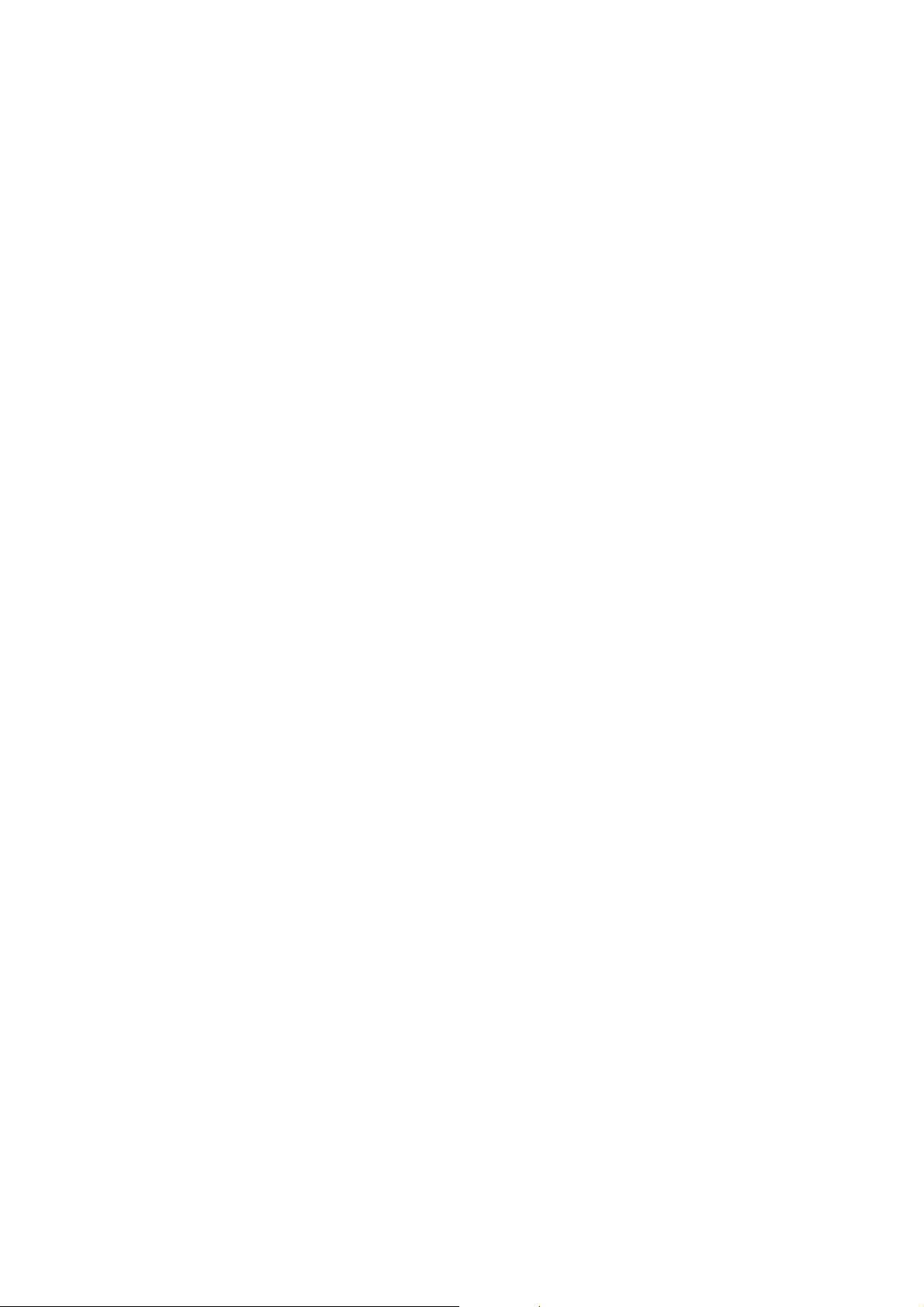
Копирование
Настройка параметров копирования
В данном разделе рассматриваются следующие вопросы:
• Выбор лотка на стр.90
• Выбор типа оригинала на стр.91
• Выбор цветных и черно-белых копий на стр.91
• Уменьшение и увеличение изображения на стр.92
• Осветление и затемнение изображения на стр.92
• Изменение настроек копирования по умолчанию на стр.93
Выбор лотка
Иногда требуется печатать копий на бланках, цветной или плотной бумаге. Вложите
специальную бумагу в лоток 1 и выберите этот лоток в меню копирования на панели
управления принтера.
Порядок выбора лотка:
1. На панели управления принтера нажмите кнопку Копия.
2. Нажмите кнопку OK.
Примечание: На дисплее появятся варианты для выбора. Перечень вариантов зависит
конфигурации принтера. Например, лоток 2 (устройство подачи на 500 листов)
от
является дополнительным и доступен только для принтеров в конфигурации
Phaser 6121MFP/N и /D.
3. Нажатием кнопки Стрелка вверх или Стрелка вниз выберите нужный вариант и
нажмите кнопку OK.
Многофункциональный принтер Phaser 6121MFP
90
Руководство пользователя
Page 91

Копирование
Выбор типа оригинала
Сканер оптимизирует качество копии на основе содержимого копируемого оригинала – в
основном текст, фото или иллюстрация либо сочетание текста и изображения.
Порядок выбора типа оригинала:
1. На панели управления принтера нажмите кнопку Копия.
2. Нажатием кнопки Стрелка вниз выберите пункт Оригинал и нажмите кнопку OK.
3. Выберите нужный режим:
• Смешанный (стандартная заводская настройка
текстом и фотографиями, таких как журналы и брошюры.
• Выс.разр/Смешанный: аналогично режиму «Смешанный», только с более
высоким разрешением.
• Фото: для копирования фотографий.
• Выс.разр./фото: аналогично режиму «Фото», только с более высоким
разрешением.
• Текст: для копирования оригиналов, содержащих в основном текст.
• Выс.разреш
разрешением.
4. Нажмите кнопку ОK.
./текст: аналогично режиму «Тек ст», только с более высоким
): для копирования оригиналов с
Выбор цветных и черно-белых копий
Если оригинал цветной, то копии можно делать либо цветными, либо черно-белыми или в
серых полутонах.
1. Выберите параметры копирования.
2. Выполните одно из следующих действий:
• Для цветного копирования нажмите кнопку Старт/Цвет.
• Для монохромного копирования нажмите кнопку Старт/Ч/Б. Цвета оригинала
преобразуются в оттенки серого.
Многофункциональный принтер Phaser 6121MFP
Руководство пользователя
91
Page 92

Копирование
Уменьшение и увеличение изображения
Изображение можно уменьшить до 50% от размера оригинала или увеличить до 200%.
Можно выбрать предустановленное значение масштаба (коэффициент масштаба) или
ввести свое значение кнопками на клавиатуре.
Примечание: Настройка по умолчанию: 100%.
Порядок масштабирования изображения:
1. На панели управления принтера нажмите кнопку Копия.
2. Нажатием кнопки Стрелка вниз выберите пункт Масштаб и нажмите кнопку OK.
3.
Выполните одно из следующих действий:
• Для выбора предустановленного размера перейдите к пункту Предуст.размеры,
нажмите кнопку OK и выберите размер, используя кнопку Стрелка вверх или
Стрелка вниз. Нажмите кнопку ОK.
• Для ввода своего размера выберите пункт Вручную, нажмите кнопку OK и введите
с клавиатуры размер в диапазоне от 50% до 200%,
Стрелка вверх или Стрелка вниз для изменения масштаба с шагом 1%. Для
подтверждения нажмите кнопку ОK.
или воспользуйтесь кнопкой
Осветление и затемнение изображения
Порядок настройки плотности копируемого изображения:
1. На панели управления принтера нажмите кнопку Копия.
2. Нажатием кнопки Стрелка вниз выберите пункт Темнее и нажмите кнопку OK.
3. Для осветления изображения нажимайте кнопку Стрелка назад. Для затемнения
изображения нажимайте кнопку Стрелка вперед.
4. Для подтверждения нажмите кнопку ОK.
Многофункциональный принтер Phaser 6121MFP
92
Руководство пользователя
Page 93

Копирование
Изменение настроек копирования по умолчанию
Настройки копирования по умолчанию используются для всех заданий копирования, если
только они не меняется при выполнении копирования.
Порядок изменения настроек копирования по умолчанию:
1. На панели управления принтера нажмите кнопку Копия.
2. Нажатием кнопки Стрелка вниз выберите пункт Копия по умолч. и нажмите
кнопку OK.
3. Выберите нужную настройку и нажмите кнопку
• Бумага по умолч.: выбор лотка (только для принтеров в конфигурации
Phaser 6121MFP/N и /D).
• Исх. тип док-та: выбор копируемого содержимого – текст, фото или
смешанный тип.
• Светлее/Темнее: выбор затемнения или осветления копии.
• Подб. по умолч.: выбор подбора комплектов копий (только для принтеров в
конфигурации Phaser 6121MFP/N и /D).
• Стороны по ум.:
выбор типа двустороннего копирования (только для принтеров в
конфигурации Phaser 6121MFP/D).
• Предуст. ед. измер.: выбор единиц измерения для функции копирования – Дюймы
или Метрические (только для принтеров в конфигурации Phaser 6121MFP/S).
4. Измените нужные настройки и для подтверждения нажмите кнопку OK.
5. При необходимости повторите пункты 3 и 4.
OK.
См. также:
Меню «Копия по умолч.» на стр. 165
Многофункциональный принтер Phaser 6121MFP
Руководство пользователя
93
Page 94

Копирование
Дополнительные функции копирования
В число дополнительных настроек входит подборка копий (сортировка), печать нескольких
страниц на одном листе, печать на обеих сторонах листа и особые режимы копирования,
такие как копирование удостоверений личности, копия-клон и копирование плаката.
В данном разделе рассматриваются следующие вопросы:
• Подборка копий (сортировка) на стр.94
• Двустороннее копирование на стр.95
• Печать
• Использование особых режимов копирования на стр. 100
Подборка копий (сортировка)
Примечание: Функция подборки недоступна для принтеров в конфигурации
Phaser 6121MFP/S.
При изготовлении нескольких копий многостраничного документа страницы можно
сортировать по комплектам. Пример: нужно изготовить три односторонние копии
шестистраничного документа. Если выбрать С подборкой: Вкл., страницы копий будут
печататься в следующем порядке:
1, 2, 3, 4, 5, 6, 1, 2, 3, 4, 5, 6, 1, 2, 3, 4, 5, 6
нескольких страниц на листе (2 вместе) на стр.98
Примечание: Подборка копий доступна как при использовании автоматического
устройства подачи
Когда подборка отключена, копии печатаются в следующем порядке:
1, 1, 1, 2, 2, 2, 3, 3, 3, 4, 4, 4, 5, 5, 5, 6, 6, 6
Порядок включения подборки:
1. На панели управления принтера нажмите кнопку Копия.
2. Нажимая кнопку Стрелка вниз, перейдите к пункту С подборкой.
3. Если установлено «С подборкой: Выкл.», нажмите кнопку OK, нажатием кнопки
Стрелка вверх
документов, так и при копировании со стекла для документов.
перейдите к значению Вкл. и нажмите OK.
Многофункциональный принтер Phaser 6121MFP
94
Руководство пользователя
Page 95

Копирование
Двустороннее копирование
В данном разделе рассматриваются следующие вопросы:
• Двустороннее копирование из автоматического устройства подачи документов на
стр.95
• Ручное двустороннее копирование из автоматического устройства подачи документов
на стр.96
• Двустороннее копирование со стекла для документов на стр.96
Примечание: Для данного режима на аппарате должен быть установлен
дополнительный блок двусторонней печати (только для принтеров в
Phaser 6121MFP/D).
Двусторонние копии можно изготавливать как из автоматического устройства подачи
документов, так и со стекла для документов.
Двустороннее копирование из автоматического устройства
подачи документов
конфигурации
Далее приведен порядок копирования двух односторонних страниц оригинала на обе
стороны листа.
Порядок изготовления двусторонних копий:
1. Вложите копируемые страницы лицевой стороной вверх в автоматическое устройство
подачи документов.
2. На панели управления принтера нажмите кнопку Копия.
3. Выберите лоток для бумаги и настройки изображения. Подробнее см. раздел
Настройка параметров копирования на стр. 90.
4. Нажатием кнопки Стрелка вниз выберите пункт Стороны и нажмите кнопку OK.
Примечание: Функция «Стороны(дуплекс)» может быть отключена, но при выборе
параметров двустороннего копирования она включится.
5. Нажатием кнопки Стрелка вниз выберите опцию 1 > 2 (если она не выбрана) и
нажмите кнопку OK.
6. Выберите ориентацию второй страницы:
• Пов.коротк.кромки
• Пов
.длинной кромки
1
11
2
Если выбран вариант Пов.длинной кромки, страницы располагаются для
переворота по длинной кромке листа.
1
3
Многофункциональный принтер Phaser 6121MFP
Руководство пользователя
95
Page 96

Копирование
Если выбран вариант Пов.коротк.кромки, страницы располагаются для
1
1
2
1
3
переворота по короткой кромке листа.
7. Нажмите кнопку ОK.
8. По готовности к копированию нажмите кнопку Старт/Цвет для изготовления цветных
копий или кнопку Старт/Ч/Б для изготовления монохромных копий.
Ручное двустороннее копирование из автоматического устройства
подачи документов
Копировать стопку двусторонних оригиналов из автоматического устройства подачи
документов можно следующим способом.
Порядок печати двусторонних оригиналов на обе стороны листов с помощью
автоматического устройства подачи документов:
1. Вложите стопку оригиналов в автоматическое устройство подачи документов и
нажмите кнопку Копия.
2. После копирования извлеките оригиналы из выходного лотка устройства подачи,
переверните стопку и
порядок страниц.
3. Извлеките отпечатанные копии из выходного лотка, не разделяя их, и вложите в лоток 1
верхней стороной вперед, чистой стороной вверх (страницы окажутся повернутыми на
180 градусов относительно их положения в выходном лотке).
4. Нажмите нужную кнопку Старт для копирования второй стороны листов с
автоматического устройства подачи документов.
снова вложите её в устройство подачи, не нарушая
помощью
Двустороннее копирование со стекла для документов
Порядок изготовления двусторонних копий:
1. Поместите оригинал на стекло для документов первой стороной (или первой
страницей) вниз (подробнее см. раздел Основные операции копирования на стр. 88).
2. На панели управления принтера нажмите кнопку Копия.
3. Выберите лоток для бумаги и настройки изображения. Подробнее см. раздел
Настройка параметров копирования на стр. 90.
4. Нажатием кнопки Стрелка
Примечание: Функция «Стороны(дуплекс)» может быть отключена, но при выборе
параметров двустороннего копирования она включится.
5. Нажатием кнопки Стрелка вниз выберите опцию 1 > 2 и нажмите кнопку OK.
Многофункциональный принтер Phaser 6121MFP
96
Руководство пользователя
вниз выберите пункт Стороны и нажмите кнопку OK.
Page 97

6. Выберите ориентацию второй страницы:
• Пов.коротк.кромки
• Пов.длинной кромки
Копирование
1
11
2
1
3
переворота по длинной кромке листа.
Если выбран вариант Пов.коротк.кромки, страницы располагаются для
Если выбран вариант Пов.длинной кромки, страницы располагаются для
1
1
2
1
3
переворота по короткой кромке листа.
7. Нажмите кнопку ОK.
8. По готовности к копированию нажмите кнопку Старт/Цвет для изготовления цветных
копий или кнопку Старт/Ч/Б для изготовления монохромных копий.
9. После копирования первой стороны в меню панели управления появится запрос
«След. страница?». Поместите вторую
страницу и нажмите кнопку OK.
После сканирования второй страницы печать начнется автоматически.
Многофункциональный принтер Phaser 6121MFP
Руководство пользователя
97
Page 98

Копирование
Печать нескольких страниц на листе (2 вместе)
В данном разделе рассматриваются следующие вопросы:
• Копирование «2 вместе» из автоматического устройства подачи документов на стр.98
• Копирование «2 вместе» со стекла для документов на стр.98
• Двустороннее копирование «2 вместе» на стр.99
Примечание: Для копирования в режиме «2 вместе» (печать двух страниц на одной
стороне листа) требуется принтер в конфигурации Phaser 6121MFP/N или /D.
Копирование «2 вместе» из автоматического устройства
подачи документов
Две страницы оригинала можно копировать на одну сторону листа. Размер изображений
страниц на копии уменьшается в размер бумаги, вложенной в выбранный лоток.
Порядок копирования двух страниц на одну сторону листа:
1. Вложите копируемые страницы лицевой стороной вверх в автоматическое устройство
подачи документов.
2. На панели управления принтера нажмите кнопку Копия.
3. Нажатием
4. Нажатием кнопки Стрелка вверх выберите значение Вкл. и нажмите кнопку OK.
5. Для печати цветных копий нажмите кнопку Старт/Цвет. Для печати монохромных копий
нажмите кнопку Старт/Ч/Б.
Листы пройдут через автоматическое устройство подачи документов и страницы
распечатаются в
кнопки Стрелка вниз выберите пункт 2 вместе и нажмите кнопку OK.
уменьшенном виде на одной стороне.
Копирование «2 вместе» со стекла для документов
Порядок копирования двух страниц на одну сторону листа:
1. Поместите первую копируемую страницу на стекло для документов лицевой
стороной вниз.
2. На панели управления принтера нажмите кнопку Копия.
3. Нажатием кнопки Стрелка вниз выберите пункт 2 вместе и нажмите кнопку OK.
4. Нажатием кнопки Стрелка вверх выберите значение Вкл. и нажмите кнопку OK.
5.
Для печати цветных копий нажмите кнопку Старт/Цвет. Для печати монохромных копий
нажмите кнопку Старт/Ч/Б.
6. После копирования первой стороны в меню панели управления появится запрос
«След. страница?». Поместите вторую страницу и нажмите кнопку OK.
После сканирования второй страницы печать начнется автоматически.
Многофункциональный принтер Phaser 6121MFP
98
Руководство пользователя
Page 99

Копирование
Двустороннее копирование «2 вместе»
На принтере в конфигурации Phaser 6121MFP/D четыре страницы оригинала можно
копировать на две стороны листа. Размер копируемых страниц уменьшается в размер
бумаги, вложенной в выбранный лоток.
Порядок копирования четырех страниц на один лист:
1. Вложите копируемые страницы лицевой стороной вверх в автоматическое устройство
подачи документов.
2. На панели управления принтера нажмите кнопку Копия.
Выберите лоток для бумаги и настройки изображения. Подробнее см. раздел
3.
Настройка параметров копирования на стр. 90.
4. Нажатием кнопки Стрелка вниз выберите пункт Стороны и нажмите кнопку OK.
Примечание: Функция «Стороны(дуплекс)» может быть отключена, но при выборе
параметров двустороннего копирования она включится.
5. Нажатием кнопки Стрелка вниз выберите опцию 1 > 2 (если она
не выбрана) и
нажмите кнопку OK.
6. Выберите ориентацию второй страницы:
• Пов.коротк.кромки
• Пов.длинной кромки
1
11
2
1
3
1
1
2
1
3
Если выбран вариант Пов.длинной кромки, страницы располагаются для
переворота по длинной кромке листа.
Если выбран вариант Пов.коротк.кромки, страницы располагаются для
переворота по короткой кромке листа.
7. Нажатием кнопки Стрелка вниз выберите пункт 2 вместе и нажмите кнопку OK.
8. Нажатием кнопки Стрелка вверх выберите значение Вкл. и нажмите кнопку OK.
9. Для печати цветных копий нажмите кнопку Старт/Цвет. Для
печати монохромных копий
нажмите кнопку Старт/Ч/Б.
Листы пройдут через автоматическое устройство подачи документов. Первые две
страницы распечатаются в уменьшенном виде на одной стороне листа, а третья и
четвертая страницы – на другой стороне.
Многофункциональный принтер Phaser 6121MFP
Руководство пользователя
99
Page 100

Копирование
Использование особых режимов копирования
В данном разделе рассматриваются следующие вопросы:
• Копирование удостоверений личности в режиме «Копия ID карточки» на стр. 100
• Копирование в режиме «Копия плаката» на стр. 101
• Копирование в режиме «Копия-клон» на стр.102
В число особых режимов копирования входит копирование удостоверений личности,
копирование плаката и копия-клон.
Примечание: Копирование удостоверений личности, копия-клон
нельзя задать при использовании копирования «2 вместе», двустороннем копировании
и копировании с подборкой.
и копирование плаката
Копирование удостоверений личности в режиме «Копия ID карточки»
Примечание: Данные указания предназначены для всех конфигураций
принтера Phaser 6121MFP.
Режим «Копия ID карточки» позволяет копировать переднюю и заднюю стороны документа
в полном размере на одну сторону одного листа бумаги, как показано на рисунке ниже. На
двух верхних рисунках показано положение копируемых объектов. На нижнем рисунке
показан результат копирования удостоверения личности.
A
B
A
B
6115-161
В режиме копирования
• Нельзя изменить масштаб (коэффициент масштаба).
• Нельзя использовать автоматическое устройство подачи документов – только стекло
для документов.
Многофункциональный принтер Phaser 6121MFP
100
Руководство пользователя
удостоверения личности:
